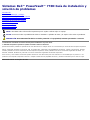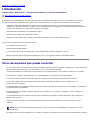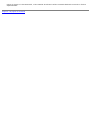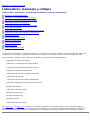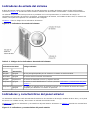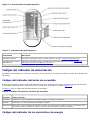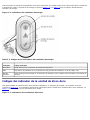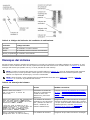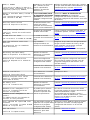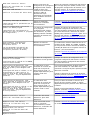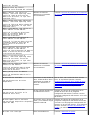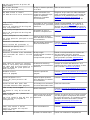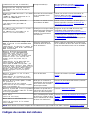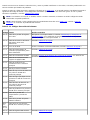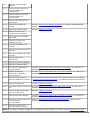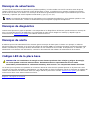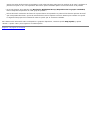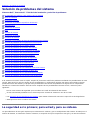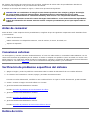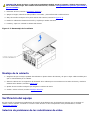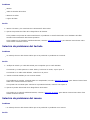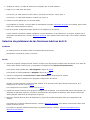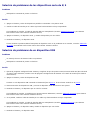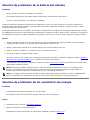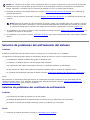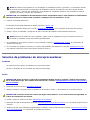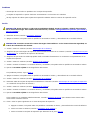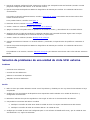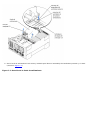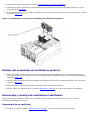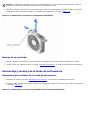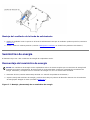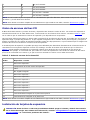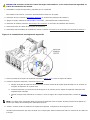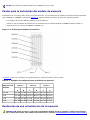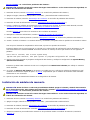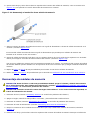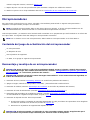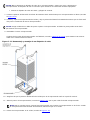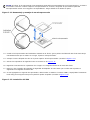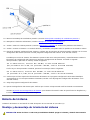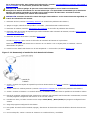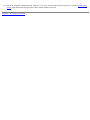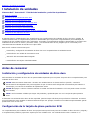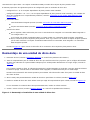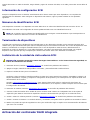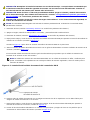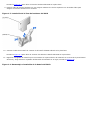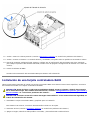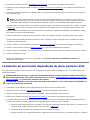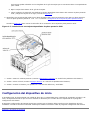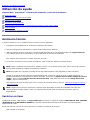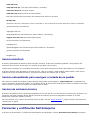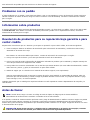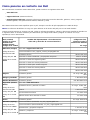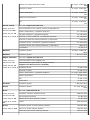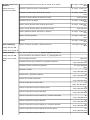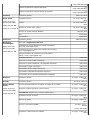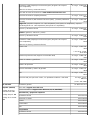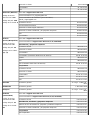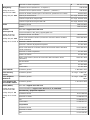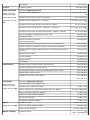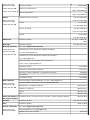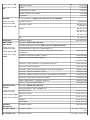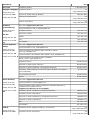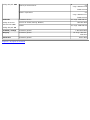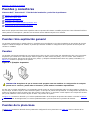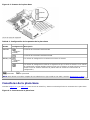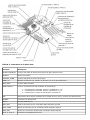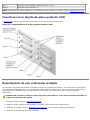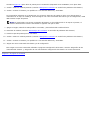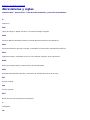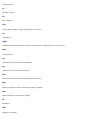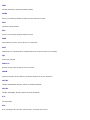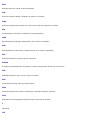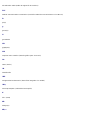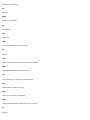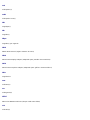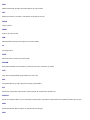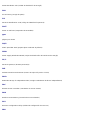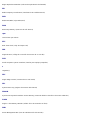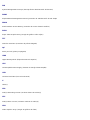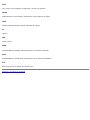Dell PowerVault 770N (Deskside NAS Appliance) Guía del usuario
- Tipo
- Guía del usuario

Sistemas Dell™ PowerVault™ 770N Guía de instalación y
solución de problemas
Introducción
Indicadores, mensajes y códigos
Ejecución de los Diagnósticos del sistema
Solución de problemas del sistema
Instalación de opciones del sistema
Instalación de unidades
Obtención de ayuda
Puentes y conectores
Abreviaturas y siglas
NOTA: Una NOTA indica información importante que le ayuda a utilizar mejor su equipo.
AVISO: Un AVISO indica la posibilidad de daños al hardware o pérdida de datos y le explica cómo evitar el problema.
PRECAUCIÓN: Una PRECAUCIÓN indica un daño potencial a la propiedad, lesiones personales o muerte.
La información contenida en este documento puede modificarse sin previo aviso.
© 2002 Dell Computer Corporation. Quedan reservados todos los derechos.
Queda estrictamente prohibida la reproducción de este documento en cualquier forma sin la autorización por escrito de Dell Computer Corporation.
Marcas comerciales utilizadas en este texto: Dell, el logotipo DELL, PowerVault, Dell OpenManage, Dimension, Inspiron, Dell Precision, OptiPlex,
Latitude y DellNet son marcas comerciales de Dell Computer Corporation; Novell y NetWare son marcas comerciales registradas de Novell, Inc.;
Microsoft, Windows, Windows NT y MS-DOS son marcas comerciales registradas de Microsoft Corporation.
Otras marcas y otros nombres comerciales pueden utilizarse en este documento para hacer referencia a las entidades que los poseen o a sus
productos. Dell Computer Corporation renuncia a cualquier interés sobre la propiedad de marcas y nombres comerciales que no sean los suyos.
Publicación inicial: 25 de julio de 2002

Regresar a la página de contenido
Introducción
Sistemas Dell™ PowerVault™ 770N Guía de instalación y solución de problemas
Otros documentos que puede necesitar
El sistema es un sistema NAS de alta velocidad que ofrece importantes funciones de servicio y actualización. El sistema
incluye los siguientes componentes para que la solución de problemas y las reparaciones resulten fáciles y efectivas:
Hardware de ERA (Embeded Remote Access [acceso remoto incorporado]), que supervisa las temperaturas y los
voltajes a lo largo del sistema y le notifica si éste se sobrealimenta, si alguno de los ventiladores de enfriamiento del
sistema está defectuoso o si falla algún suministro de energía
Ventiladores de enfriamiento de acoplamiento activo
Suministros de energía de acoplamiento activo
Diagnósticos del sistema, que verifican problemas de hardware (si el sistema puede iniciarse)
Las opciones de actualización del sistema incluyen:
Un microprocesador adicional
Memoria adicional del sistema
Un suministro de energía de acoplamiento activo adicional para permitir redundancia de CA
Diversas opciones de las tarjetas de expansión PCI y PCI-X (incluyendo tarjetas controladoras RAID)
Otros documentos que puede necesitar
La Guía Información del sistema proporciona información importante sobre seguridad y regulaciones. La información de
garantía puede venir incluida en este documento o como un documento separado.
La Guía de instalación en estante que viene incluida con el estante describe cómo instalar el sistema en un estante.
El documento Instalación del sistema ofrece las generalidades de la instalación inicial del sistema.
La Guía del usuario contiene información sobre las características del sistema y especificaciones técnicas.
La Guía del administrador del sistema, proporciona información sobre la administración, configuración y el
funcionamiento del sistema.
La documentación del software de administración de sistemas describe las características, los requisitos, la instalación y
la operación básica del software.
La documentación del sistema operativo describe cómo instalar (si es necesario), configurar y usar el software de
sistema operativo.
La documentación para los componentes que haya comprado por separado contiene información para configurar e
instalar estas opciones.
Algunas veces se incluyen con su equipo actualizaciones para describir cambios en su documentación, equipo o
software.
NOTA: Siempre lea las actualizaciones primero, ya que a menudo éstas substituyen la información en otros
documentos.
Es posible que las notas de publicación o los archivos "readme" se incluyan para proporcionar actualizaciones de último

Regresar a la página de contenido
Indicadores, mensajes y códigos
Sistemas Dell™ PowerVault™ 770N Guía de instalación y solución de problemas
Indicadores de estado del sistema
Indicadores y características del panel anterior
Indicadores y características del panel posterior
Códigos del indicador de alimentación
Códigos del indicador de la unidad de disco duro
Códigos del indicador NIC
Códigos del indicador del conector ERA Ethernet (opcional)
Códigos del indicador del ventilador de enfriamiento
Mensajes del sistema
Códigos de sonido del sistema
Mensajes de advertencia
Mensajes de diagnóstico
Mensajes de alerta
Códigos LED de la placa base
Los programas de aplicación, los sistemas operativos y el sistema mismo pueden identificar problemas y alertarle sobre ellos.
Cuando ocurre un problema, es posible que aparezca un mensaje en el monitor o que se escuche un código de sonido.
Varios mensajes y códigos pueden indicar que el equipo no está funcionando apropiadamente:
Indicadores de estado del sistema
Indicadores y características del panel anterior
Indicadores y características del panel posterior
Códigos del indicador de alimentación
Códigos del indicador de la unidad de disco duro
Códigos del indicador NIC
Códigos del indicador del conector ERA Ethernet
Códigos del indicador del ventilador de enfriamiento
Mensajes del sistema
Códigos de sonido del sistema
Mensajes de advertencia
Mensajes de diagnóstico
Mensajes de alerta
Códigos LED de la placa base
De la Figura 2-1
a la Figura 2-6 se ilustran los indicadores del sistema y sus características. En esta sección también se
describe cada tipo de mensaje y se mencionan las causas posibles y las acciones que usted puede realizar para resolver los
problemas indicados por un mensaje. Para determinar el tipo de mensaje que haya recibido, lea los apartados siguientes.

Indicadores de estado del sistema
El bisel del sistema cuenta con un indicador que puede representar el estado del sistema cuando el bisel está instalado
(consulte la Figura 2-1
). El indicador señala cuando el sistema está funcionando correctamente o cuando necesita atención.
Un indicador de precaución indica que existe un problema con los microprocesadores, el suministro de energía, los
ventiladores del suministro de energía o del sistema, la temperatura del sistema, las unidades de disco duro, la memoria del
sistema, las tarjetas de expansión o el controlador SCSI integrado.
La Tabla 2-1
lista los códigos de los indicadores del sistema.
Figura 2-1. Indicadores de estado del sistema
Tabla 2-1. Códigos de los indicadores de estado del sistema
Indicadores del bisel Código indicador
Estado ¡Precaución!
Apagado Apagado No hay energía disponible para el sistema o el sistema no está encendido.
Encendido Apagado El sistema está funcionando normalmente.
Apagado Parpadeante El sistema ha detectado un error y requiere atención.
Parpadeante Apagado El sistema se está identificando a sí mismo (consulte "Indicadores y características del panel
anterior").
Parpadeante Parpadeante o
Apagado
El software de administración de sistemas ocasiona que el indicador de estado del sistema
parpadee para identificar un sistema en particular.
Indicadores y características del panel anterior
Los indicadores adicionales están ubicados detrás del bisel en los suministros de energía, unidades de disco duro y en el panel
de control. Las unidades de CD y disco tienen un indicador de actividad verde.
La Figura 2-2
muestra los indicadores y características del panel anterior del sistema. La Tabla 2-2 describe las características
del panel anterior.
Figura 2-2. Indicadores y características del panel anterior

Tabla 2-2. Características del panel anterior
Componente Descripción
Botón de
encendido
Enciende y apaga la alimentación del sistema.
El botón se activa en el programa Configuración del sistema. Cuando está desactivado, el botón sólo
puede encender la alimentación del sistema. Para obtener más información, consulte la Guía del usuario
y la documentación del sistema operativo.
Indicador de
alimentación
Proporciona información sobre el estado de la alimentación (consulte "Códigos del indicador de
alimentación").
Indicadores del
suministro de
energía
Proporcionan información sobre el estado de la alimentación (consulte "Códigos de los indicadores del
suministro de energía").
Indicadores de las
unidades de disco
y de CD
Indica acceso de lectura o de escritura a la unidad respectiva.
Indicadores de la
unidad de disco
duro
Proporcionan información sobre el estado de la unidad de disco duro respectivo (consulte "Códigos del
indicador de la unidad de disco duro").
Indicadores del
NIC
Indican si el NIC tiene un vínculo válido a la red o no (consulte "Códigos del indicador NIC
").
Botón NMI Soluciona problemas de software y errores de controlador de dispositivo. Puede oprimir el botón usando
el extremo de un sujetador de papeles. La opción NMI se activa en el programa Configuración del
sistema.
AVISO: Use el botón NMI sólo si así se lo indica el personal de asistencia calificado o la
documentación del sistema operativo. Al oprimir este botón se detiene el sistema operativo y se
muestra una pantalla de diagnóstico.
Indicadores y características del panel posterior
La Figura 2-3 muestra las características del panel posterior del sistema. La Tabla 2-3 describe los indicadores del panel
posterior.

Figura 2-3. Características del panel posterior
Tabla 2-3. Indicadores del panel posterior
Componente Descripción
Indicadores del NIC Proporciona información sobre el estado del NIC (consulte "Códigos del indicador NIC").
Indicadores del conector
ERA Ethernet
Proporciona información sobre el estado del conector ERA Ethernet (consulte "Códigos del
indicador del conector ERA Ethernet (opcional)".)
Códigos del indicador de alimentación
El sistema tiene indicadores en el botón de encendido y en los suministros de energía que indican el estado de la alimentación
del sistema.
Códigos del indicador del botón de encendido
El botón de encendido controla la entrada de alimentación hacia los suministros de energía del sistema. El indicador del botón
de encendido puede proporcionar información sobre el estado de la alimentación (consulte la Figura 2-2
).
La Tabla 2-4
lista los códigos del indicador del botón de encendido.
Tabla 2-4. Códigos del indicador del botón de encendido
Indicador Código indicador
Encendido Indica que se está suministrando energía al sistema y que éste es operativo.
Apagado Indica que no se está suministrando energía al sistema.
Parpadeante Indica que se está suministrando energía al sistema, pero éste está en estado de espera. Para obtener más
información sobre los estados de espera, consulte la documentación del sistema operativo.
Códigos del indicador de los suministros de energía

Cada suministro de energía de acoplamiento activo tiene indicadores que pueden proporcionar información sobre el estado de
la alimentación, fallas y la presencia de energía (consulte la Figura 2-4
). La Tabla 2-5 lista los códigos del indicador del
suministro de energía.
Figura 2-4. Indicadores del suministro de energía
Tabla 2-5. Códigos de los indicadores del suministro de energía
Indicador Código indicador
Encendido Verde indica que el suministro de energía está operativo.
Falla Rojo indica un problema con el suministro de energía (falla del ventilador, error de voltaje, etc.).
Energía
presente
Verde indica que hay energía en el suministro de energía y que el sistema está conectado a una fuente de
energía.
Códigos del indicador de la unidad de disco duro
Cada portaunidades de unidad de disco duro tiene dos indicadores: un indicador de ocupado y un indicador de estado
(consulte la Figura 2-5
). Los indicadores proporcionan información sobre el estado de la unidad de disco duro respectiva. La
Tabla 2-6
lista los códigos de los indicadores de la unidad.
Figura 2-5. Indicadores de la unidad de disco duro

La Tabla 2-6 lista los códigos de los indicadores de la unidad. Conforme ocurren eventos de unidades en el sistema, se
muestran códigos diferentes. Por ejemplo, en caso de una falla de la unidad de disco duro, aparece el código "falla de la
unidad". Una vez seleccionada la unidad para su desmontaje, aparece el código "preparándose para el desmontaje". Una vez
instalada la unidad de repuesto, aparece el código "preparándose para la operación, unidad en línea".
Tabla 2-6. Códigos del indicador de la unidad de disco duro
Indicador de estado de la unidad Código indicador
Compartimiento para unidad vacío, listo para la
inserción o el desmontaje
Apagado
Unidad preparándose para la operación, unidad en
línea
Verde continuo
La unidad está siendo identificada Parpadea en verde cuatro veces por segundo
La unidad está siendo preparada para ser retirada Parpadea en verde dos veces por segundo a intervalos iguales
Reconstrucción de la unidad Parpadea en verde dos veces por segundo a intervalos desiguales
Falla de la unidad Parpadea en ámbar cuatro veces por segundo
Se predice un fallo en la unidad Parpadea en verde, luego en ámbar y después se apaga, repitiéndose
esta secuencia cada dos segundos
NOTA: El indicador de ocupado de la unidad señala si la unidad de disco duro está activa en el bus SCSI o no. La unidad de
disco duro controla este indicador.
Códigos del indicador NIC
Cada NIC del panel posterior tiene un indicador que proporciona información sobre la actividad de la red y el estado del
vínculo (consulte la Figura 2-6
). La Tabla 2-7 lista los códigos del indicador del NIC que se encuentra en el panel posterior.
El panel anterior tiene un indicador de vínculo para cada NIC (consulte la Figura 2-2
). Cada indicador señala si el NIC
correspondiente está conectado a un vínculo asociado válido en la red o no.
Figura 2-6. Indicadores del NIC

Tabla 2-7. Códigos de los indicadores del NIC
Indicador Código indicador
Los indicadores de actividad y de vínculo están apagados El NIC no está conectado a la red.
El indicador de vínculo está encendido en verde El NIC está conectado a un vínculo asociado válido en la red.
El indicador de actividad parpadea en ámbar Se están enviando o recibiendo datos de la red.
Códigos del indicador del conector ERA Ethernet (opcional)
Los indicadores del conector Ethernet ERA (Embedded Remote Access [acceso remoto incorporado]) situados en el panel
posterior proporcionan información sobre el estado del vínculo y de la actividad de la red del conector Ethernet ERA (consulte
la Figura 2-7
). La Tabla 2-8 lista los códigos del indicador del conector ERA Ethernet
Figura 2-7. Conector ERA Ethernet
Tabla 2-8. Códigos del indicador del conector ERA Ethernet
Indicador de
vínculo
indicador de
actividad
Código indicador
Apagado Apagado El conector ERA Ethernet no está conectado a la red.
Verde Ámbar El conector Ethernet ERA está conectado a un vínculo asociado válido en la
red.
Verde Ámbar parpadeante Se están enviando o recibiendo datos de la red.
Códigos del indicador del ventilador de enfriamiento
Cada ventilador individual tiene un indicador de estado adyacente a los conectores del ventilador en la placa base o en la
tarjeta de plano posterior SCSI (consulte la Figura 2-8
). Para ubicar los conectores del ventilador en la placa base, consulte la
Figura A-3
. Para conocer la ubicación del conector del ventilador en la tarjeta de plano posterior SCSI, consulte la Figura A-4.
La Tabla 2-9
lista los códigos del indicador del ventilador de enfriamiento.
Figura 2-8. Indicadores de estado del ventilador de enfriamiento

Tabla 2-9. Códigos del indicador del ventilador de enfriamiento
Indicador Código indicador
Apagado El ventilador no está instalado.
Verde El ventilador está funcionando normalmente.
Ámbar parpadeante El ventilador está fallando.
Mensajes del sistema
Durante la POST aparecen mensajes del sistema en la consola para notificarle un posible problema con el sistema. Si está
llevando a cabo la redirección de la consola, aparecerán mensajes del sistema en la consola remota. La Tabla 2-10
lista los
mensajes del sistema que pueden ocurrir y la causa probable de cada mensaje.
NOTA: Si recibe un mensaje del sistema que no está listado en la Tabla 2-10, revise la documentación del programa
de aplicación que se está ejecutando cuando aparece el mensaje, o la documentación del sistema operativo para
obtener una explicación del mensaje y la acción recomendada.
NOTA: Antes de llevar a cabo cualquiera de los procedimientos descritos en la Tabla 2-10, consulte "Antes de
comenzar" en "Solución de problemas del sistema".
Tabla 2-10. Mensajes del sistema
Mensaje Causas Medidas correctivas
Address mark not found
(No se encontró la marca de
dirección)
Subsistema de unidad de
disco/CD o subsistema de
unidad de disco duro
defectuosos; placa base
defectuosa.
Consulte "Solución de problemas de la unidad
de disco," "Solución de problemas de la unidad
de CD" y "Solución de problemas de unidades
de disco duro" en "Solución de problemas del
sistema".
Alert! All memory in the system must
have the same primary SDRAM width.
The following memory DIMMs have been
disabled: DIMMnX, DIMMnX.
(¡Alerta! Toda la memoria en el
sistema debe tener el mismo ancho de
SDRAM principal. Los siguientes
módulos de memoria DIMM han sido
desactivados: DIMMnX, DIMMnX.)
Los módulos de memoria
instalados no son del mismo
tipo y tamaño en todos los
bancos; módulo(s) de
memoria defectuoso(s).
Asegúrese de que todos los bancos contengan
módulos de memoria del mismo tipo y tamaño
y de que estén instalados adecuadamente. Si el
problema persiste, consulte "Solución de
problemas de la memoria del sistema" en
"Solución de problemas del sistema".
Alert! Unsupported memory or
incomplete sets in the following
Los módulos de memoria Asegúrese de que todos los bancos contengan

bank(s): DIMMnX
(¡Alerta! No se admite la memoria o
existen juegos incompletos en el[los]
siguiente[s] banco[s]: DIMMnX)
instalados no son del mismo
tipo y tamaño en el/los
bancos especificados;
módulo(s) de memoria
defectuoso(s).
módulos de memoria del mismo tipo y tamaño
y de que estén instalados adecuadamente. Si el
problema persiste, consulte "Solución de
problemas de la memoria del sistema" en
"Solución de problemas del sistema".
Amount of available memory limited to
256 MB!
(¡La cantidad de memoria disponible
está limitada a 256 MB!)
El OS Install Mode (Modo
de instalación del sistema
operativo) se activa en el
programa Configuración del
sistema.
Desactive el Modo de instalación del
sistema operativo en el programa
Configuración del sistema (consulte "Uso del
programa Configuración del sistema" en la Guía
del usuario).
Auxiliary device failure
(Falla de dispositivo auxiliar)
El cable del teclado o del
mouse está suelto o
conectado incorrectamente;
teclado o mouse defectuoso.
Consulte "Solución de problemas del mouse
" y
"Solución de problemas del teclado
" en
"Solución de problemas del sistema".
BIOS Update Attempt Failed!
(¡Falló el intento de actualización
del BIOS!)
El intento de actualización
del BIOS remoto falló.
Vuelva a intentar la actualización del BIOS. Si
el problema persiste, consulte "Obtención de
ayuda".
CD-ROM drive not found
(No se encontró la unidad de CD-ROM)
La unidad de CD está
conectada incorrectamente o
falta.
Consulte "Solución de problemas de la unidad
de CD" en "Solución de problemas del sistema".
CPUs with different cache sizes
detected
(Se detectaron CPU con tamañosde
caché diferentes)
Hay instalados
microprocesadores con
tamaños de caché diferentes.
Asegúrese de que todos los microprocesadores
tengan el mismo tamaño de caché y de que
estén instalados correctamente (consulte
"Desmontaje y montaje de un
microprocesador" en "Instalación de opciones
del sistema").
Decreasing available memory
(Memoria disponible en disminución)
Módulos de memoria
defectuosos o instalados
incorrectamente
Consulte "Solución de problemas de la memoria
del sistema" en "Solución de problemas del
sistema".
Diskette drive n seek failure
(Falla de búsqueda en la unidad de
disco n)
Valores de configuración
incorrectos en el programa
Configuración del sistema.
Ejecute el programa Configuración del sistema
para corregir los valores (consulte "Uso del
programa Configuración del sistema" en la
Guía del usuario).
Unidad de disco defectuosa o
instalada incorrectamente.
Consulte "Solución de problemas de la unidad
de disco" en "Solución de problemas del
sistema".
Diskette read failure
(Falla de lectura del disco)
Disco defectuoso o insertado
incorrectamente.
Reemplace el disco.
Diskette subsystem reset failed
(Falló el restablecimiento del
subsistema de disco)
Unidad de disco defectuosa o
instalada incorrectamente.
Consulte "Solución de problemas de la unidad
de disco" en "Solución de problemas del
sistema".
ECC memory error
(Error de la memoria ECC)
Módulos de memoria
defectuosos o instalados
incorrectamente
Consulte "Solución de problemas de la memoria
del sistema" en "Solución de problemas del
sistema".
Embedded server management error
(Error en la administración de
servidor incorporada)
Es posible que la memoria
de la administración del
servidor incorporada esté
dañada temporalmente.
Para borrar la memoria de la acceso remoto
incorporada, apague el sistema, desconecte los
cables de alimentación, espere
aproximadamente 30 segundos, vuelva a
conectar los cables de alimentación y reinicie el
sistema. Si el problema persiste, consulte
"Obtención de ayuda
".
Embedded server management is not
present
(La administración incorporada de
servidor no está presente)
Error: Maximum PCI option ROM count
exceeded!
(Error: ¡Se excedió la cuenta de ROM
máxima de la opción PCI!)
Hay demasiadas tarjetas de
expansión con la opción ROM
activada en el programa
Configuración del sistema.
Desactive la opción ROM para algunas tarjetas
de expansión. Consulte "Uso del programa
Configuración del sistema" en la Guía del
usuario.
Gate A20 failure
(Falla de la compuerta A20)
Controlador del teclado
defectuoso; placa base
defectuosa
Consulte "Obtención de ayuda
".

Hard disk controller failure
(Falla del controlador de la unidad
de disco duro)
Valores incorrectos de
configuración en el programa
Configuración del sistema,
unidad de disco duro
instalada incorrectamente,
interfaz o cable de
alimentación flojos;
subsistema del controlador
de la unidad de disco duro
defectuosa.
Ejecute el programa Configuración del sistema
para corregir el tipo de unidad (consulte "Uso
del programa Configuración del sistema" en la
Guía del usuario). Si el problema persiste,
consulte "Solución de problemas de unidades
de disco duro" en "Solución de problemas del
sistema".
Hard disk read failure
(Falla en la lectura del disco duro)
I/O parity interrupt at address
(Interrupción de la paridad de E/S en
la dirección)
Tarjeta de expansión
defectuosa o instalada
incorrectamente.
Consulte "Solución de problemas de tarjetas de
expansión" en "Solución de problemas del
sistema".
Invalid configuration information -
please run SETUP program
(Información de configuración no
válida; por favor ejecute el programa
de configuración)
Los valores de configuración
en el programa
Configuración del sistema
son incorrectos; el puente
NVRAM_CLR está instalado;
la batería del sistema está
defectuosa.
Verifique los valores de configuración del
programa Configuración del sistema (consulte
"Uso del programa Configuración del sistema"
en la Guía del usuario). Desmonte el puente
NVRAM_CLR (consulte la Figure A-2
para ver la
ubicación del puente). Si el problema persiste,
consulte "Solución de problemas de la batería
del sistema" en "Solución de problemas del
sistema".
Invalid memory configuration
detected; potential for data
corruption exists
(Se ha detectado información de
configuración no válida; existe
corrupción potencial de datos)
Módulos de memoria
defectuosos o instalados
incorrectamente
Los módulos de memoria deben llenarse en el
siguiente orden: DIMM_1A y DIMM_1B deben
ser las primeras ranuras en llenarse; DIMM_2A
y DIMM_2B deben ser las segundas ranuras en
llenarse, y así sucesivamente.
Consulte "Solución de problemas de la memoria
del sistema" en "Solución de problemas del
sistema".
Invalid NVRAM configuration,
resource re-allocated
(Configuración no válida de la NVRAM,
recurso redistribuido)
Los datos de configuración
del sistema se han ignorado.
Verifique los valores de configuración en el
programa Configuración del sistema. Consulte
"Uso del programa Configuración del sistema"
en la Guía del usuario.
Invalid SCSI configuration; SCSI
cable not detected on connector SCSI
B of the primary SCSI daughtercard
present
(Configuración SCSI no válida; no se
ha detectado el cable SCSI en el
conector SCSI B del plano posterior
SCSI principal, tarjeta dependiente
presente)
Un cable SCSI no está
conectado al conector del
canal B en la tarjeta de
plano posterior SCSI; la
tarjeta dependiente de plano
posterior SCSI está
instalada.
Si una tarjeta dependiente de plano posterior
SCSI está instalada, un cable debe estar
conectado a la tarjeta de plano posterior SCSIB
debe estar instalada.
Instale el cable SCSI al conector de la tarjeta
de plano posterior (consulte "Instalación de una
tarjeta dependiente de plano posterior SCSI" en
"Instalación de unidades").
Invalid SCSI configuration; SCSI
cable detected on connector SCSI B of
the primary SCSI daughtercard not
present
(Configuración SCSI no válida; se ha
detectado el cable SCSI en el
conector SCSI B del plano posterior
SCSI principal, tarjeta dependiente
no está presente)
Un cable SCSI está
conectado al conector del
canal B en la tarjeta de
plano posterior SCSI; la
tarjeta dependiente de plano
posterior SCSI no está
instalada.
Si hay un cable conectado al conector de la
tarjeta de plano posterior SCSIB, la tarjeta
dependiente de plano posterior SCSI debe estar
instalada.
Instale la tarjeta dependiente de plano
posterior (consulte "Instalación de una tarjeta
dependiente de plano posterior SCSI" en
"Instalación de unidades").
Keyboard controller failure
(Falla del controlador del teclado)
Controlador del teclado
defectuoso; placa base
defectuosa
Consulte "Obtención de ayuda
".
Keyboard clock line failure
(Falla de la línea del reloj del
teclado)
Cable del teclado mouse
suelto o conectado
incorrectamente; teclado
defectuoso; controlador del
teclado defectuoso.
Consulte "Solución de problemas del teclado
"
en "Solución de problemas del sistema".
Keyboard data line failure
(Falla de la línea de datos del
teclado)
Keyboard failure

(Falla del teclado)
Keyboard stuck key failure
(Falla de tecla atascada del teclado)
Memory address line failure at
address, read value expecting value
(Falla de línea de dirección de
memoria en dirección, se leyó valor
esperando valor)
Módulos de memoria
defectuosos o instalados
incorrectamente
Consulte "Solución de problemas de la memoria
del sistema" en "Solución de problemas del
sistema".
Memory double word logic failure at
address, read value expecting value
(Falla de lógica de doble palabra de
memoria en dirección, se leyó valor
esperando valor)
Memory high address line failure at
start address to end address
(Falla de la línea de direcciones
altas de la memoria desde la
dirección de inicio hasta la
dirección de destino)
Memory high data line failure at
start address to end address
(Falla de la línea de datos altos de
la memoria desde la dirección de
inicio hasta la dirección de
destino)
Memory odd/even logic failure at
start address to end address
(Falla de lógica impar/par de memoria
desde la dirección de inicio hasta
la dirección de destino)
Memory write/read failure at
address, read value expecting value
(Falla de escritura/ lectura de
memoria en dirección, se leyó valor
esperando valor)
Memory parity failure at start
address to end address
(Falla de paridad de memoria desde
la dirección de inicio hasta la
dirección de destino)
Módulos de memoria
defectuosos o instalados
incorrectamente
Consulte "Solución de problemas de la memoria
del sistema" en "Solución de problemas del
sistema".
Memory parity error at address
(Error de paridad de memoria en la
dirección)
No boot device available
(No hay dispositivo de inicio
disponible)
Subsistema de CD/unidad de
disco, unidad de disco duro o
subsistema de unidad de
disco duro defectuoso o
ausente.
Use un disco, CD o unidad de disco duro de
inicio. Si el problema persiste, consulte
"Solución de problemas de la unidad de disco
,"
"Solución de problemas de la unidad de CD
" y
"Solución de problemas de unidades de
disco duro" en "Solución de problemas del
sistema".
No boot sector on hard-disk
(No hay sector de inicio en la
unidad de disco duro)
No hay sistema operativo en
la unidad de disco duro.
Verifique los valores de configuración de la
unidad de disco duro en el programa
Configuración del sistema (consulte "Uso del
programa Configuración del sistema" en la Guía
del usuario).
No PXE-capable device available
(No hay ningún dispositivo disponible
capaz del PXE)
Se oprimió <F12> durante la
POST y no se detectó ningún
dispositivo del PXE.
Verifique los valores de configuración en el
programa Configuración del sistema de los NIC
(consulte "Uso del programa Configuración del
sistema" en la Guía del usuario). Si el problema
persiste, consulte "Solución de problemas de
los NIC" en "Solución de problemas del
sistema".
No timer tick interrupt
Placa base defectuosa. Consulte "Obtención de ayuda
".

(No hay interrupción de pulsos del
temporizador)
Not a boot diskette
(No es un disco de inicio)
No hay un sistema operativo
en el disco.
Utilice un disco de inicio.
PCI BIOS failed to install
(El BIOS PCI falló en la instalación)
Cables conectados a las
tarjetas de expansión flojos;
tarjeta de expansión
defectuosa o instalada
incorrectamente.
Asegúrese de que todos los cables adecuados
estén conectados firmemente a las tarjetas de
expansión. Si el problema persiste, consulte
"Solución de problemas de tarjetas de
expansión" en "Solución de problemas del
sistema".
Plug & Play Configuration Error
Embedded xxx
(Error de configuración de Plug and
Play incorporado xxx)
Se produjo un error al iniciar
el dispositivo PCI; placa base
defectuosa.
Instale el puente NVRAM_CLR y reinicie el
sistema (consulte la Figura A-2
para ver la
ubicación del puente). Si el problema persiste,
consulte "Solución de problemas de tarjetas de
expansión" en "Solución de problemas del
sistema".
Plug & Play Configuration Error PCI_n
(Error de configuración de Plug and
Play PCI_n)
Se produjo un error al
inicializar el adaptador PCI.
Primary backplane is not present
(El plano posterior principal no está
presente)
Tarjeta de plano posterior
SCSI defectuosa o instalada
incorrectamente.
Consulte "Obtención de ayuda
".
Processor n internal error
(Error interno del procesador n)
Microprocesador defectuoso;
placa base defectuosa.
Consulte "Solución de problemas de
microprocesadores" en "Solución de problemas
del sistema".
Processor bus parity error
(Error de paridad del bus del
procesador)
Processor in socket 1 not installed!
(¡El procesador del zócalo 1 no está
instalado!)
No hay ningún
microprocesador instalado en
el zócalo del
microprocesador principal.
Instale un microprocesador en el zócalo del
microprocesador principal. Asimismo,
asegúrese de que haya instalado un VRM por
cada procesador (consulte "Desmontaje y
montaje de un microprocesador" en
"Instalación de opciones del sistema").
SCSI cable not present on connector
SCSIA of the primary SCSI backplane
(El cable SCSI no está presente en el
conector SCSIA del plano posterior
SCSI principal)
El cable SCSI está flojo,
conectado incorrectamente o
defectuoso.
Verifique la conexión del cable SCSI. Si el
problema persiste, añada o reemplace el cable
SCSI (consulte "Obtención de ayuda
").
Shutdown failure
(Falla de apagado)
Falla de la prueba de
apagado.
Consulte "Solución de problemas de la memoria
del sistema" en "Solución de problemas del
sistema".
System backplane error
(Error del plano posterior del
sistema)
Tarjeta de plano posterior
SCSI defectuosa o instalada
incorrectamente.
Consulte "Obtención de ayuda
".
System halted! Must power down
(¡Sistema detenido! Debe apagarse)
Se introdujo una contraseña
incorrecta demasiadas veces.
Solamente información.
Time-of-day clock stopped
(Se detuvo el reloj de la hora del
día)
Batería defectuosa. Consulte "Solución de problemas de la batería
del sistema" en "Solución de problemas del
sistema".
Time-of-day not set - please run
SETUP program
(No se ha fijado la hora del día; por
favor ejecute el programa de
configuración)
Valores incorrectos de hora o
fecha; batería del sistema
defectuosa.
Verifique los valores de hora y fecha (consulte
"Uso del programa Configuración del sistema"
en la Guía del usuario). Si el problema persiste,
reemplace la batería del sistema (consulte
"Montaje y desmontaje de la batería del
sistema" en "Instalación de opciones del
sistema").
Timer chip counter 2 failed
(Falló el contador del chip del
temporizador 2)
Placa base defectuosa. Consulte "Obtención de ayuda
".
Unsupported CPU combination
El sistema no admite al/los Instale una combinación compatible de

(Combinación de CPU no admitida)
microprocesador(es). microprocesadores (consulte "Desmontaje y
montaje de un microprocesador" en
"Instalación de opciones del sistema").
Unsupported CPU stepping detected
(Se detectó una versión de CPU no
admitida)
Unsupported DIMM detected in the RAID
DIMM slot!
(¡DIMM no admitido detectado en la
ranura del DIMM RAID!)
El módulo de memoria RAID
no es compatible con el
sistema.
Instale una versión correcta del módulo de
memoria RAID (consulte "Activación del
controlador RAID integrado" en "Instalación de
unidades").
Unsupported RAID key detected!
(¡Se detectó una guía RAID no
admitida!)
El sistema no admite la llave
de hardware del RAID.
Instale la llave de hardware del RAID para el
sistema específico (consulte "Activación del
controlador RAID integrado" en "Instalación de
unidades").
The VRM for the processor in socket n
is not installed
(El VRM para el procesador en el
zócalo n no está instalado)
El VRM para microprocesador
especificado está defectuoso,
no es compatible, no está
instalado correctamente o
está ausente.
Asegúrese de que los VRM del mismo tipo
compatibles estén instalados (consulte
"Solución de problemas de microprocesadores
"
in "Solución de problemas del sistema"). Si el
problema persiste, reemplace el VRM (consulte
la "Desmontaje y montaje de un
microprocesador" en "Instalación de opciones
del sistema").
Warning: Detected mode change from
RAID to SCSI B of the embedded RAID
subsystem
(Advertencia: Se detectó un cambio de
modo de RAID a SCSI B del subsistema
RAID incorporado)
El tipo de controlador ha
cambiado desde el último
inicio del sistema.
Realice copias de seguridad de la información
en las unidades de disco duro antes de cambiar
el tipo de controlador usado con las unidades.
Warning: Detected missing RAID
hardware for the embedded RAID
subsystem. Data loss will occur!
Press Y to switch mode to SCSI,
press any other key to disable both
channels. Press Y to confirm the
change; press any other key to
cancel.
(Advertencia: Se ha detectado que
falta hardware de RAID en el
subsistema de RAID incorporado. ¡Se
perderán datos! Oprima Y para cambiar
el modo a SCSI; oprima cualquier otra
tecla para desactivar ambos canales.
Oprima Y para confirmar el cambio;
oprima cualquier otra tecla para
cancelar.)
Warning: Firmware is out-of-date,
please update
(Advertencia: El firmware no está
actualizado; por favor actualícelo)
Error del firmware. Actualice el firmware (consulte "Obtención de
ayuda").
Warning! No microcode update loaded
for processor X
(¡Advertencia! No hay ninguna
actualización de microcódigo cargada
para el procesador X)
BIOS que no contienen la
actualización del microcódigo
de la versión más reciente
del microprocesador.
Actualice al último BIOS del sistema (consulte
"Obtención de ayuda
").
Warning! System FRU is not programmed
(¡Advertencia! Número FRU del sistema
no está programado)
El sistema no puede leer el
número de serie de la placa
base ni el número de pieza.
Consulte "Obtención de ayuda
".
Write fault
(Falla de escritura)
Disco, ensamblaje de unidad
de disco/CD, unidad de disco
duro o subsistema de unidad
de disco duro defectuoso.
Consulte "Solución de problemas de la unidad
de disco," "Solución de problemas de la unidad
de CD" y "Solución de problemas de unidades
de disco duro" en "Solución de problemas del
sistema".
Write fault on selected drive
(Falla de escritura en la unidad
seleccionada)
NOTA: Para obtener el nombre completo de una abreviatura o sigla usada en esta tabla, consulte "Abreviaturas y siglas
".
Códigos de sonido del sistema

Cuando ocurren errores durante la rutina de inicio y estos no pueden notificarse en el monitor, el sistema puede emitir una
serie de sonidos que identifica el problema.
Cuando se emita un código de sonido, regístrelo y búsquelo en la Tabla 2-11
. Si no puede resolver el problema buscando el
significado del código de sonido, use el diagnóstico del sistema para identificar una causa más grave. Si aún no puede
solucionar el problema, consulte "Obtención de ayuda
".
NOTA: Si el sistema se inicia sin un teclado, mouse o monitor conectado, el sistema no emitirá códigos de sonido
relacionados a aquellos periféricos.
NOTA: Antes de llevar a cabo cualquiera de los procedimientos descritos en la Tabla 2-11, consulte "Antes de
comenzar" en "Solución de problemas del sistema".
Tabla 2-11. Códigos de sonido del sistema
Código Causa Acción correctiva
1-1-2 Falla de la prueba de registro
de la CPU
Reemplace el microprocesador 0. Consulte "Desmontaje y montaje de un
microprocesador" en "Instalación de opciones del sistema". Si el problema
persiste, reemplace el microprocesador 1.
1-1-3 Falla de escritura o de lectura
del CMOS; placa base
defectuosa.
Consulte "Obtención de ayuda
".
1-1-4 error en el BIOS. Vuelva a actualizar el firmware del BIOS (consulte "Obtención de ayuda
").
1-2-1 Falla del temporizador de
intervalos programable; placa
base defectuosa.
Consulte "Obtención de ayuda
".
1-2-2 Falla de inicialización de DMA. Consulte "Solución de problemas de la memoria del sistema
" en "Solución de
problemas del sistema".
1-2-3 Falla de escritura/lectura de
registro de página DMA.
1-3-1 Falla de verificación de
actualización de la memoria
principal.
1-3-2 No hay memoria instalada.
1-3-3 Falla de chip o línea de datos en
los primeros 64 KB de la
memoria principal.
1-3-4 Falla de lógica par/impar en los
primeros 64 KB de la memoria
principal.
1-4-1 Falla de línea de dirección en
los primeros 64 KB de la
memoria principal.
1-4-2 Falla de paridad en los primeros
64 KB de la memoria principal.
1-4-3 Falla de la prueba del
temporizador a prueba de
fallas.
1-4-4 Falla de la prueba del puerto
NMI del software.
De 2-
1-1
hasta
2-4-4
Falla de bit en los primeros
64 KB de la memoria principal.
3-1-1 Falla de registro DMA esclavo. Consulte "Obtención de ayuda
".

3-1-2 Falla del registro del DMA
maestro.
3-1-3 Falla de registro maestro de
enmascaramiento de
interrupciones.
3-1-4 Falla del registro esclavo de
enmascaramiento de
interrupciones.
3-2-2 Falla de carga del vector de
interrupción.
3-2-4 Falla del controlador del
teclado.
Consulte "Solución de problemas del teclado
" en "Solución de problemas del
sistema".
3-3-1 Falla de la memoria CMOS. Consulte "Obtención de ayuda
".
3-3-2 Falla de verificación de
configuración del sistema.
3-3-3 No se detectó el controlador
del teclado.
3-3-4 Falla de la prueba de la
memoria de vídeo.
3-4-1 Falla de inicialización de la
pantalla.
3-4-2 Falla de prueba de retrazo de la
pantalla.
3-4-3 Falla en la búsqueda de la ROM
de vídeo.
4-2-1 No hay impulsos del
temporizador.
4-2-2 Falla de la prueba de apagado.
4-2-3 Falla de la compuerta A20.
4-2-4 Interrupción inesperada en
modo protegido.
Consulte "Solución de problemas de tarjetas de expansión
" en "Solución de
problemas del sistema".
4-3-1 Módulos de memoria
defectuosos o instalados
incorrectamente.
Consulte "Solución de problemas de la memoria del sistema
" en "Solución de
problemas del sistema".
4-3-2 No hay ningún módulo de
memoria instalado en el banco
1.
Instale módulos de memoria del mismo tipo y tamaño en el banco 1 (consulte
"Instalación de módulos de memoria
" en "Instalación de opciones del sistema").
4-3-3 Placa base defectuosa. Consulte "Obtención de ayuda
".
4-3-4 Se detuvo el reloj de la hora del
día.
Consulte "Solución de problemas de la batería del sistema" en "Solución de
problemas del sistema".
4-4-1 Falla en el chip de E/S Super;
placa base defectuosa.
Consulte "Obtención de ayuda
".
4-4-2 Falla de replicación del BIOS. Consulte "Solución de problemas de la memoria del sistema
" en "Solución de
problemas del sistema".
4-4-3 Falla de la secuencia de control
de velocidad del
microprocesador.
Consulte "Solución de problemas de microprocesadores
" en "Solución de
problemas del sistema".
4-4-4 Falla de la prueba caché;
microprocesador defectuoso.
NOTA: Para obtener el nombre completo de una abreviatura o sigla usada en esta tabla, consulte "Abreviaturas y siglas
".

Mensajes de advertencia
Un mensaje de advertencia le alerta sobre un problema posible y le indica realizar una acción correctiva antes de que el
sistema continúe una tarea. Por ejemplo, antes de formatear un disco, es posible que un mensaje le advierta que podría
perder todos los datos en el mismo. Los mensajes de advertencia generalmente interrumpen el procedimiento que se está
realizando y requieren que usted responda introduciendo y (yes [sí]) o n (no).
NOTA: Los mensajes de advertencia son generados por los programas de aplicación o por el sistema operativo. Para
obtener más información, consulte la documentación que acompañó al programa de aplicación.
Mensajes de diagnóstico
Cuando usted ejecuta un grupo de pruebas o una subprueba en los diagnósticos del sistema, puede resultar un mensaje de
error. Los mensajes de error de diagnóstico no se describen en esta sección. Registre el mensaje y después siga las
instrucciones en "Obtención de ayuda
" para obtener asistencia técnica.
Mensajes de alerta
El software opcional de administración de sistemas genera mensajes de alerta para el sistema. Por ejemplo, el software
genera mensajes que aparecen en el archivo de registro de capturas SNMP. Los mensajes de alerta consisten de información,
estados, advertencias y mensajes de fallas relacionadas con las condiciones de la unidad, la temperatura, el ventilador y la
alimentación. Para obtener más información, consulte la documentación del software de administración de sistemas.
Códigos LED de la placa base
PRECAUCIÓN: Los suministros de energía en este sistema producen altos voltajes y peligros de energía,
los cuales pueden ocasionar lesiones físicas. Únicamente técnicos capacitados de servicio están
autorizados para desmontar la cubierta del sistema y tener acceso a los componentes dentro del mismo.
Los errores que no pueden ser reportados en el monitor durante la rutina de inicio pueden aparecer en la placa base como
una serie de cinco LED encendidos o parpadeantes. Los LED pueden ser vistos únicamente cuando se desmonta la cubierta del
sistema. Para obtener más información sobre los códigos LED de la placa base consulte "Obtención de ayuda
" para obtener
instrucciones sobre como obtener asistencia técnica.
Regresar a la página de contenido

Regresar a la página de contenido
Ejecución de los Diagnósticos del sistema
Sistemas Dell™ PowerVault™ 770N Guía de instalación y solución de problemas
Características de los diagnósticos del sistema
Cuándo usar los diagnósticos del sistema
Ejecución de los diagnósticos del sistema
Opciones de prueba de los diagnósticos del sistema
Uso de las opciones de prueba avanzada
Si experimenta un problema con el sistema, ejecute los diagnósticos antes de llamar a la asistencia técnica. El propósito de
los diagnósticos es probar el hardware del sistema sin la necesidad de equipo adicional o correr el riesgo de perder datos. Si
no puede corregir el problema por sí mismo, personal de servicio y asistencia pueden usar los resultados de las pruebas de
diagnóstico para ayudarle a resolver el problema.
Características de los diagnósticos del sistema
Los Diagnósticos del sistema proporcionan una serie de menús y opciones de los que puede seleccionar grupos de dispositivos
o dispositivos en particular. Los menús y opciones de los diagnósticos del sistema le permiten:
Ejecutar pruebas individualmente o colectivamente
Controlar la secuencia de pruebas
Repetir pruebas
Mostrar, imprimir o guardar los resultados de pruebas
Suspender temporalmente las pruebas si se detecta un error o terminación cuando se llegue a un límite ajustado por el
usuario de errores
Ver los mensajes de ayuda que describen brevemente cada prueba y sus parámetros
Ver los mensajes de estado que informan si las pruebas han completado satisfactoriamente
Ver los mensajes de error que informan sobre los problemas encontrados durante las pruebas
Cuándo usar los diagnósticos del sistema
Si un componente o dispositivo principal del sistema no funciona adecuadamente, es posible que se indique que ha fallado el
componente. Si el microprocesador y los dispositivos de entrada y de salida del sistema (la pantalla, el teclado y la unidad de
disco) están funcionando, puede utilizar los diagnósticos del sistema para resolver el problema.
Ejecución de los diagnósticos del sistema
NOTA: Para realizar las tareas de esta sección, puede conectar un teclado, un mouse y un monitor al sistema, o puede
usar la función de redirección de la consola en el puerto serie (COM1). Consulte la Figura 2-3
para ver la ubicación del
puerto serie. Consulte la Guía del Administrador del sistema para obtener información sobre la redirección de la
consola.
1. Diríjase al sitio web Dell Support en support.dell.com y descargue los diagnósticos del sistema.
2. Cree discos con el programa de diagnósticos descargado.

3. Inserte el primer disco de diagnósticos.
4. Reinicie el sistema.
Si el sistema no se inicia, consulte "Obtención de ayuda
".
Cuando se inician los diagnósticos del sistema, aparece un mensaje indicándole que se está inicializando el programa de
diagnósticos. A continuación, aparece el menú Diagnostics (Diagnósticos). El menú le permite ejecutar todas las pruebas
de diagnósticos específicas, o bien finalizar los diagnósticos del sistema.
NOTA: Antes de leer el resto de esta sección, inicie los diagnósticos del sistema para poder ver la utilidad en la
pantalla.
Opciones de prueba de los diagnósticos del sistema
Para seleccionar una opción del menú Diagnósticos, resalte la opción y oprima <Entrar>, u oprima la tecla que corresponde
a la letra resaltada en la opción.
La Tabla 3-1
proporciona una explicación breve de las opciones de prueba.
Tabla 3-1. Opciones de prueba de los diagnósticos del sistema
Opción de
prueba
Funciones
Pruebas
rápidas
Realiza una verificación rápida del sistema. Seleccione Test All Devices (Probar todos los dispositivos) y
después seleccione Quick Tests (Pruebas rápidas). Esta opción ejecuta pruebas de dispositivo que no
requieren interacción con el usuario. Utilice esta opción para determinar rápidamente la causa del problema.
Probar un
dispositivo
Prueba un dispositivo en particular.
Pruebas
extendidas
Realiza una verificación más completa del sistema. Seleccione Probar todos los dispositivos y después
seleccione Extended Tests (Pruebas extendidas).
Pruebas
avanzadas
Verifica un área del sistema en particular. La ventana de diagnósticos del sistema principal lista los grupos de
dispositivo del 'sistema y el número de etiqueta de servicio del sistema.
Información
y resultados
Muestra los datos del resultado de la prueba.
Opciones del
programa
Configura varios parámetros de prueba.
Configuración
de dispositivo
Muestra un resumen de los dispositivos en el sistema.
Salir a MS-
DOS
Sale de los diagnósticos y regresa al menú Diagnósticos.
Uso de las opciones de prueba avanzada
Cuando selecciona Advanced Testing (Pruebas avanzadas) desde el menú Diagnósticos aparece la ventana principal de
los diagnósticos y muestra la siguiente información:
Dos líneas en la parte superior de la pantalla identifican los diagnósticos, el número de versión y el número de la
etiqueta de servicio del sistema.
A la izquierda de la pantalla, bajo Device Groups (Grupos de dispositivos) lista los grupos de dispositivos de
diagnóstico en el orden en que serán ejecutados si selecciona All (Todos) en el submenú Run tests (Ejecutar
pruebas). Oprima la tecla de flecha ascendente o descendente para resaltar un grupo de dispositivos en particular.

Oprima las teclas de flecha hacia la izquierda o hacia la derecha para seleccionar las opciones en el menú. Conforme se
pasa de una opción a otra, una explicación breve de la opción resaltada aparece en la línea inferior de la pantalla.
En el lado derecho de la pantalla, bajo Devices for Highlighted Group (Dispositivos de los grupos resaltados)
lista los dispositivos específicos en cada grupo de pruebas.
El área del menú consiste de dos líneas en la parte inferior de la pantalla. La primera línea lista las opciones de menú
que usted puede seleccionar; oprima la tecla de flecha hacia la izquierda o hacia la derecha para resaltar una opción.
La segunda línea proporciona información sobre la opción que se encuentra resaltada.
Para obtener más información sobre un dispositivo o grupo de dispositivos, resalte la opción Help (Ayuda) y oprima
<Entrar>. Oprima <Esc> para regresar a la ventana previa.
Regresar a la página de contenido

Regresar a la página de contenido
Solución de problemas del sistema
Sistemas Dell™ PowerVault™ 770N Guía de instalación y solución de problemas
La seguridad es lo primero; para usted y para su sistema
Antes de comenzar
Conexiones externas
Verificación de problemas específicos del sistema
Rutina de inicio
Orientación del sistema
Bisel
Cubierta del sistema
Verificación del equipo
Al interior del sistema
Respuesta a un mensaje de alerta de administración de sistemas
Solución de problemas de un equipo que se ha mojado
Solución de problemas de un sistema dañado
Solución de problemas de la batería del sistema
Solución de problemas de los suministros de energía
Solución de problemas del enfriamiento del sistema
Solución de problemas de microprocesadores
Solución de problemas de tarjetas de expansión
Solución de problemas de la memoria del sistema
Solución de problemas de la unidad de disco
Solución de problemas de la unidad de CD
Solución de problemas de una unidad de cinta SCSI externa
Solución de problemas de unidades de disco duro
Solución de problemas de un controlador RAID integrado
Solución de problemas de una tarjeta controladora RAID
Si el sistema no funciona como se espera, empiece el proceso de solución de problemas realizando los procedimientos en esta
sección. Esta sección le guía por algunos de los procedimientos y verificaciones iniciales que tienen como objetivo resolver
problemas básicos del sistema y le proporciona procedimientos de solución de problemas de algunos de los componentes
situados en el interior del sistema. Antes de iniciar cualquiera de los procedimientos de esta sección, realice los pasos
siguientes:
Lea las "Instrucciones de seguridad" que se indican en la Guía de información del sistema.
Si está solucionando problemas en un sistema tipo torre recueste el sistema en uno de sus lados.
Lea "Ejecución de los Diagnósticos del sistema" para obtener información acerca de la ejecución de los diagnósticos.
Obtenga la llave de la cerradura del sistema.
La seguridad es lo primero; para usted y para su sistema
Los procedimientos de esta guía requieren que se desmonte la cubierta y que se trabaje dentro del sistema. Al trabajar en el
interior del sistema, no intente dar servicio al sistema, a excepción de lo que se explica en esta guía y en otros documentos

del sistema. Siga siempre las instrucciones que se indican. Asegúrese de revisar todos los procedimientos descritos en
"Instrucciones de seguridad" en la guía Información del sistema.
El trabajar en el interior del sistema es seguro; si observa las precauciones siguientes:
PRECAUCIÓN: Los suministros de energía en este sistema producen altos voltajes y peligros de energía,
los cuales pueden ocasionar lesiones físicas. Únicamente técnicos capacitados de servicio están
autorizados para desmontar la cubierta del sistema y tener acceso a los componentes dentro del mismo.
PRECAUCIÓN: Consulte "Protección contra descargas electrostáticas" en las instrucciones de seguridad en
la Guía de información del sistema antes de realizar cualquier procedimiento para el que requiera abrir la
cubierta.
Antes de comenzar
Antes de llevar a cabo cualquiera de los procedimientos, asegúrese de que los siguientes componentes estén instalados firme
y correctamente:
Cables de alimentación
Cables conectados a los dispositivos externos, como el monitor, el mouse, el teclado, etc.
Tarjetas de expansión
Conexiones externas
Los interruptores y controles colocados inadecuadamente, así como los cables sueltos o conectados inadecuadamente, son las
causas más frecuentes de problemas para el sistema, el monitor o cualquier otro periférico (como un teclado, un mouse u otro
equipo externo). Una verificación rápida de todos los interruptores, controles y conexiones de cables puede resolver fácilmente
estos problemas. Consulte la Figura 2-3
para ver las características del panel posterior y los conectores.
Verificación de problemas específicos del sistema
1. Apague el equipo y todos los periféricos. Desconecte todos los cables de alimentación de sus enchufes eléctricos.
2. Si el sistema está conectado a una PDU, apague y encienda nuevamente la PDU.
Si la PDU no recibe alimentación, enchúfela a otro enchufe eléctrico. Si sigue sin recibir alimentación, pruebe otra PDU.
3. Vuelva a conectar el equipo al enchufe eléctrico o a la PDU.
4. ¿Está funcionando adecuadamente el monitor?
Consulte "Solución de problemas de los subsistemas de vídeo
".
5. ¿Está funcionando adecuadamente el teclado?
Consulte "Solución de problemas del teclado".
6. ¿Está funcionando adecuadamente el mouse?
Consulte "Solución de problemas de las funciones básicas de E/S".
Rutina de inicio

Para determinar el origen de un problema, es importante observar y escuchar el equipo. Observe y escuche durante la rutina
de inicio del sistema para saber si aparecen las indicaciones descritas en la Tabla 4-1
.
Tabla 4-1. Indicaciones de la rutina de inicio
Si observa/escucha: Acción
Un mensaje de error que aparece en el monitor Consulte "Indicadores de estado del sistema" en
"Indicadores, mensajes y códigos".
Una serie de sonidos emitidos por el sistema Consulte "Códigos de sonido del sistema
" en "Indicadores,
mensajes y códigos".
El indicador de alimentación del monitor Consulte "Solución de problemas de los subsistemas de
vídeo".
Los indicadores del teclado Consulte "Solución de problemas del teclado".
El indicador de actividad de la unidad de disco Consulte "Solución de problemas de la unidad de disco".
El indicador de actividad de la unidad de CD Consulte "Solución de problemas de la unidad de CD".
Los indicadores de actividad de las unidades de disco duro Consulte "Solución de problemas de unidades de
disco duro".
Un sonido no habitual de raspadura o rechinar constante
cuando usted realiza un acceso a una unidad
Consulte "Obtención de ayuda" para obtener instrucciones
sobre cómo solicitar asistencia técnica.
NOTA: Para obtener el nombre completo de una abreviatura o sigla usada en esta tabla, consulte "Abreviaturas y siglas
".
Orientación del sistema
La Figura 4-1 muestra las versiones de estante y de torre del sistema. Las ilustraciones incluidas en este documento
representan la versión en gabinete del sistema descansando sobre uno de sus lados.
Figura 4-1. Orientación del sistema
Bisel
El bisel dispone de un indicador de estado del sistema. Una cerradura en el bisel restringe el acceso al botón de encendido, a
la unidad de disco, a la unidad de CD, a las unidades de disco duro, suministros de energía y al interior del sistema. Debe
abrir o retirar el bisel y retirar la cubierta del sistema para obtener acceso a los componentes internos.

Desmontaje del bisel
1. Con la ayuda de la llave del sistema, desbloquee el bisel.
2. Aleje el bisel del sistema hasta que esté perpendicular al mismo (consulte la Figura 4-2
).
3. Afloje los tornillos mariposa para soltar el bisel (consulte la Figura 4-2
).
4. Saque el bisel del chasis.
Figura 4-2. Desmontaje del bisel
Montaje del bisel
1. Alinee los dos tornillos mariposa con los agujeros de montaje en la parte anterior del sistema.
2. Ajuste los tornillos mariposa para asegurar el bisel (consulte la Figura 4-2
).
3. Gire el bisel cerrándolo hasta que se asiente en su lugar.
4. Con la ayuda de la llave del sistema, bloquee el bisel.
Cubierta del sistema
Para actualizar el sistema o solucionar problemas del mismo, retire la cubierta para obtener acceso a los componentes
internos.
Desmontaje de la cubierta

PRECAUCIÓN: Antes de llevar a cabo este procedimiento deberá apagar el sistema y deberá desconectarlo
de su fuente de energía. Para obtener más información, consulte "La seguridad es lo primero; para usted y
para su sistema".
1. Desmonte el bisel (consulte "Desmontaje del bisel
").
2. Apague el equipo, además de todo periférico conectado, y desconéctelo del enchufe eléctrico.
3. Afloje los tornillos mariposa en la parte anterior del sistema (consulte la Figura 4-3
).
4. Deslice la cubierta del sistema hacia atrás y sujétela por ambos extremos.
5. Levante y saque con cuidado la cubierta del sistema.
Figura 4-3. Desmontaje de la cubierta
Montaje de la cubierta
1. Asegúrese de que no hayan quedado herramientas ni piezas dentro del sistema y de que no haya cables tendidos para
que no sean dañados por la cubierta.
2. Alinee la cubierta con los enganches de alineación de la cubierta que se encuentran en los lados del chasis y deslice la
cubierta hacia delante (consulte la Figura 4-3
).
3. Apriete los tres tornillos mariposa que aseguran la cubierta al chasis.
4. Vuelva a colocar el bisel (consulte "Montaje del bisel
").
Verificación del equipo
En esta sección se presentan procedimientos de solución de problemas para los dispositivos externos que se conectan al
sistema, como el monitor, el teclado o el mouse. Antes de llevar a cabo cualquiera de estos procedimientos, consulte
"Conexiones externas
".
Solución de problemas de los subsistemas de vídeo

Problema
Monitor
Cable de interfaz del monitor
Memoria de vídeo
Lógica del vídeo
Acción
1. Revise el sistema y las conexiones de la alimentación del monitor.
2. Ejecute las pruebas de vídeo de los diagnósticos del sistema.
Si las pruebas se ejecutan de manera satisfactoria, el problema no estará relacionado con el hardware del vídeo.
Consulte la documentación del sistema operativo.
Si las pruebas no se ejecutaron satisfactoriamente, consulte "Obtención de ayuda" para obtener instrucciones sobre
cómo solicitar asistencia técnica.
Solución de problemas del teclado
Problema
Un mensaje de error del sistema indica que se ha producido un problema en el teclado.
Acción
1. Verifique el teclado y el cable del teclado para comprobar que no estén dañados.
Si el teclado y el cable parecen no tener daños y funcionan las teclas, vaya al paso 3.
Si el teclado o su cable están dañados, continúe con el paso 2.
2. Cambie el teclado dañado por uno en buen estado.
Si el problema se resuelve, el teclado debe ser reemplazado (consulte "Obtención de ayuda" para obtener instrucciones
sobre cómo solicitar asistencia técnica).
Si no puede usar el teclado para seleccionar la prueba del teclado, continúe con el paso 3.
3. Ejecute la prueba del teclado de los diagnósticos del sistema.
Si la prueba no se ejecutó satisfactoriamente, consulte "Obtención de ayuda
" para obtener instrucciones sobre cómo
solicitar asistencia técnica.
Solución de problemas del mouse
Problema
Un mensaje de error del sistema indica que se ha producido un problema con el mouse.
Acción

1. Verifique el mouse y el cable del mouse para comprobar que no estén dañados.
2. Haga clic con cada botón del mouse.
Si el mouse y el cable parecen no tener daños y funcionan los botones, vaya al paso 4.
Si el mouse o su cable están dañados, continúe con el paso 3.
3. Cambie el mouse dañado por uno en buen estado.
Si el problema se resuelve, el mouse debe ser reemplazado (consulte "Obtención de ayuda
" para obtener instrucciones
sobre cómo solicitar asistencia técnica).
4. Ejecute la prueba de dispositivos para apuntar en los diagnósticos del sistema.
Si esto resuelve el problema, deberá reemplazar el mouse defectuoso. Si el problema no se resuelve, significa que el
controlador está defectuoso (consulte "Obtención de ayuda
" para obtener instrucciones sobre cómo solicitar asistencia
técnica).
Solución de problemas de las funciones básicas de E/S
Problema
Un mensaje de error de sistema indica un problema del puerto de E/S.
El dispositivo conectado al puerto no funciona.
Acción
1. Ejecute el programa Configuración del sistema (consulte "Uso del programa Configuración del sistema" en la Guía del
usuario para obtener instrucciones) y compruebe la configuración del Serial Port (Puerto serie).
Si los puertos están establecidos a Off (Apagado), diríjase al paso 3.
Si los puertos no están establecidos a Apagado, diríjase al paso 2
.
2. Cambie la configuración del Puerto serie a Auto (Automático); luego reinicie el sistema.
3. Compruebe los valores restantes en el programa Configuración del sistema.
Consulte "Uso del programa Configuración del sistema" en la Guía del usuario para obtener instrucciones. Si la
configuración es correcta, vaya al paso 5.
Si la configuración es incorrecta, continúe con el paso 4
.
4. Cambie los valores necesarios en el programa Configuración del sistema. Si el problema del puerto está limitado a un
programa de aplicación específico, consulte la documentación del programa de aplicación para obtener información
sobre requisitos específicos de configuración de puertos.
5. Reinicie el sistema desde el disco de diagnósticos y ejecute las pruebas de puertos serie en los diagnósticos del
sistema.
Si la prueba no se ejecutó satisfactoriamente, consulte "Obtención de ayuda
" para obtener instrucciones sobre cómo
solicitar asistencia técnica.
Si la prueba se ejecuta satisfactoriamente pero el problema persiste, consulte "Solución de problemas de los
dispositivos serie de E/S".

Solución de problemas de los dispositivos serie de E/S
Problema
El dispositivo conectado al puerto no funciona.
Acción
1. Apague el sistema y todos los dispositivos periféricos conectados a los puertos serie.
2. Cambie el cable de interfaz por un cable cuyo buen funcionamiento se haya comprobado.
Si el problema se resuelve, el cable de interfaz debe ser reemplazado (consulte "Obtención de ayuda
" para obtener
instrucciones sobre cómo solicitar asistencia técnica).
3. Apague el sistema y el dispositivo serie, y cambie el dispositivo por uno similar.
4. Encienda el sistema y el dispositivo serie.
Si esto resuelve el problema,deberá reemplazar el dispositivo serie. Si el problema no se resuelve, consulte "Obtención
de ayuda" para obtener instrucciones sobre cómo solicitar asistencia técnica.
Solución de problemas de un dispositivo USB
Problema
Un mensaje de error de sistema indica un problema.
El dispositivo conectado al puerto no funciona.
Acción
1. Ejecute el programa Configuración del sistema y asegúrese de que los puertos USB (Universal Serial Bus [Bus universal
en serie]) estén activados (consulte "Uso del programa Configuración del sistema" en la Guía del usuario para obtener
instrucciones).
2. Apague el sistema y todos los dispositivos USB.
Si existe un solo dispositivo USB conectado al sistema diríjase al paso 5; de otra forma continúe en el paso 3.
3. Desconecte todos los dispositivos USB y conecte el dispositivo serie defectuoso al otro puerto.
4. Encienda el sistema y el dispositivo que se volvió a conectar.
Si el problema se resuelve, es posible que el puerto USB sea defectuoso (consulte "Obtención de ayuda
" para obtener
instrucciones sobre cómo solicitar asistencia técnica).
5. Si es posible, cambie el cable de interfaz por un cable cuyo funcionamiento se haya comprobado.
Si el problema se resuelve, el cable de interfaz debe ser reemplazado (consulte "Obtención de ayuda
" para obtener
instrucciones sobre cómo solicitar asistencia técnica).
6. Apague el sistema y el dispositivo USB y cambie el dispositivo por uno similar.
7. Encienda el sistema y el dispositivo USB.

Si esto resuelve el problema, deberá reemplazar el dispositivo USB. Si el problema no se resuelve, consulte "Obtención
de ayuda" para obtener instrucciones sobre cómo solicitar asistencia técnica.
Solución de problemas de los NIC
Problema
Un NIC integrado no puede comunicarse con la red.
Acción
1. Verifique el indicador adecuado del conector del NIC (consulte la Figura 2-6).
Un indicador verde indica que el adaptador está conectado a otro vínculo asociado válido. Un indicador de actividad
ámbar parpadeante muestra si los datos de red se están enviando o recibiendo.
Si el indicador de vínculo no está encendido, revise las conexiones de todos los cables.
Si es posible trate de cambiar la selección de negociación automática.
Pruebe con otro puerto del conmutador o del conector central.
Si está usando una tarjeta de expansión del NIC en lugar de NIC integrados, consulte la documentación de la tarjeta del
NIC.
2. Si no se enciende el indicador, puede que estén dañados o borrados los archivos del controlador de la red. Verifique los
controladores, retírelos y reinstálelos si ello es aplicable. Asegúrese que estén instalados los controladores apropiados y
que los protocolos estén definidos.
Debe volver a iniciar el sistema para que se activen los controladores reinstalados.
3. Ejecute el programa Configuración del sistema y confirme que los NIC estén activados (consulte "Uso del programa
Configuración del sistema" en la Guía del usuario).
4. Asegúrese de que los NIC, los conectores centrales y los interruptores de la red estén configurados con la misma
velocidad de transmisión de datos.
5. Asegúrese de que los cables de red sean del tipo adecuado y de que no excedan la longitud especificada. Para obtener
más información, consulte "Requisitos de los cables de red" en la Guía del usuario.
Si el problema no se resuelve, consulte "Obtención de ayuda
" para obtener instrucciones sobre cómo solicitar asistencia
técnica.
Al interior del sistema
En la Figura 4-4, las cubiertas y el bisel se han desmontado para ofrecer una vista del interior del sistema.
Figura 4-4. Al interior del sistema

La placa base contiene los circuitos de control del sistema y otros componentes electrónicos. Varias opciones de hardware,
como los microprocesadores y la memoria, están instaladas directamente en la placa base. La placa base puede acomodar
hasta siete tarjetas de expansión PCI (dos tarjetas PCI o PCI-X a 64-bit/33-133 MHz, cuatro tarjetas PCI o PCI-X a 64-
bit/33-100 MHz y una tarjeta PCI a 32-bit/33 MHz).
El compartimiento periférico proporciona espacio para una unidad de disco de 3,5 pulgadas, una unidad de CD y dos unidades
de disco duro (opcional).
Los compartimientos para unidades de disco duro proporcionan espacio para un máximo de seis unidades de disco duro de 1
pulgada. Esta unidades de disco duro están conectadas a un adaptador host SCSI en la placa base o a una tarjeta de
expansión por medio de una tarjeta de plano posterior SCSI.
La PDB (power distribution board [tarjeta de distribución de alimentación]) proporciona distribución de alimentación para el
sistema. Un suministro de energía de carga frontal se desliza hacia los conectores montados en la PDB para proporcionar
energía a la placa base y a los periféricos internos. Hay disponible una opción para un segundo suministro de energía de
activación activa para proporcionar alimentación redundante.
Para unidades que no son SCSI tales como unidades de disco y unidades de CD, un cable de interfaz conecta la tarjeta
mediadora, conectada la unidad de disco y unidad de CD, a la placa base. Para los dispositivos SCSI, cables de interfaz
conectan dispositivos SCSI accesibles externamente y la tarjeta de plano posterior SCSI a un adaptador host SCSI tanto en la
placa base o en la tarjeta de expansión. Para obtener más información, consulte "Instalación de unidades
".
Durante un procedimiento de instalación o de solución de problemas, es posible que se le indique cambiar un puente. Para
obtener información sobre los puentes de la placa base consulte "Puentes y conectores
."
Respuesta a un mensaje de alerta de administración de sistemas
El software de administración de sistemas opcional supervisa voltajes y temperaturas fundamentales del sistema, los
ventiladores de enfriamiento y el estado de las unidades de disco duro en el sistema. Mensajes de alerta aparecen en la
ventana del registro de alertas. Para obtener información acerca de la ventana y las opciones del registro de alertas, consulte
la documentación de su software de administración de sistemas.
Solución de problemas de un equipo que se ha mojado
Problema
Derrames de líquidos
Salpicaduras

Exceso de humedad
Acción
1. Apague el equipo, además de todo periférico conectado, y desconéctelo del enchufe eléctrico.
2. Vuelva a montar la cubierta (consulte "Desmontaje de la cubierta
").
3. Desmonte todas las tarjetas de expansión instaladas en el sistema (consulte "Desmontaje de una tarjeta de expansión
"
en "Instalación de opciones del sistema").
4. Permita que el sistema se seque por completo durante un mínimo de 24 horas.
5. Vuelva a montar la cubierta (consulte "Montaje de la cubierta
").
6. Vuelva a conectar el sistema y los periféricos a sus enchufes eléctricos y enciéndalo.
Si el sistema no se inicia correctamente, consulte "Obtención de ayuda
," para obtener instrucciones sobre cómo solicitar
asistencia técnica.
7. Si el sistema se inicia de la manera habitual, apáguelo y reinstale todas las tarjetas de expansión que desmontó en el
paso 3
(consulte "Instalación de tarjetas de expansión" en "Instalación de opciones del sistema").
8. Ejecute las pruebas de la placa base de los diagnósticos del sistema para confirmar que el sistema está funcionando
correctamente.
Si las pruebas no se ejecutaron satisfactoriamente, consulte "Obtención de ayuda
" para obtener instrucciones sobre
cómo solicitar asistencia técnica.
Solución de problemas de un sistema dañado
Problema
El sistema se ha caído o ha resultado dañado
Acción
1. Asegúrese de que los siguientes componentes estén instalados correctamente:
Tarjetas de expansión
Suministros de energía
Ventiladores de enfriamiento
Las conexiones entre los portaunidades y la tarjeta de plano posterior SCSI
2. Asegúrese de que todos los cables estén conectados correctamente.
3. Asegúrese de que todos los componentes estén instalados correctamente y de que no estén dañados.
4. Ejecute las pruebas de la placa base en los diagnósticos del sistema.
Si las pruebas no se ejecutaron satisfactoriamente, consulte "Obtención de ayuda
" para obtener instrucciones sobre
cómo solicitar asistencia técnica.

Solución de problemas de la batería del sistema
Problema
El mensaje de error indica un problema con la batería.
El programa Configuración del sistema pierde la información de configuración del sistema.
La fecha y hora del sistema no se mantiene actualizadas.
La batería del sistema mantiene la información de configuración, fecha y hora del sistema en una sección especial de la
memoria cuando usted apaga el sistema. Es posible que sea necesario reemplazar la batería si aparece una hora o fecha
incorrecta durante la rutina de inicio.
El sistema puede funcionar sin una batería; sin embargo, la información de configuración del sistema mantenida por la batería
en la NVRAM se borra cada vez que interrumpa la alimentación al sistema. Por tanto, deberá volver a introducir la información
de configuración del sistema y deberá restablecer las opciones cada vez que se inicie el sistema hasta que cambie la batería.
Acción
1. Vuelva a introducir la fecha y la hora a través del programa Configuración del sistema (consulte "Uso del programa
Configuración del sistema" en la Guía del usuario para obtener instrucciones).
2. Apague y desconecte el equipo de su enchufe eléctrico por lo menos durante una hora.
3. Vuelva a conectar el sistema a su enchufe eléctrico y enciéndalo de nuevo.
4. Ejecute el programa Configuración del sistema.
Si la fecha y hora no son correctas en el programa Configuración del sistema, reemplace la batería (consulte "Montaje y
desmontaje de la batería del sistema" en "Instalación de opciones del sistema").
Si el problema no se resuelve al reemplazar la batería, consulte "Obtención de ayuda
" para obtener instrucciones sobre
cómo solicitar asistencia técnica.
NOTA: Determinado software puede hacer que la fecha del sistema se adelante o se atrase. Si el sistema parece
funcionar con normalidad, a excepción de la hora que se mantiene en el programa Configuración del sistema, el
problema puede estar causado por el software más que por a una batería defectuosa.
NOTA: Si se apaga el sistema durante periodos de tiempo prolongados (durante semanas o meses), la NVRAM puede
perder su información de configuración del sistema. Esta situación está causada por una batería defectuosa.
Solución de problemas de los suministros de energía
Problema
Los indicadores de estado del sistema son de color ámbar.
El indicador de fallas del suministro de energía indica que existe un problema.
Acción
1. Desmonte el bisel (consulte "Desmontaje del bisel").
2. Ubique el suministro de energía defectuoso.
El indicador de fallas del suministro de energía está encendido (consulte la Figura 2-4
).

AVISO: Los suministros de energía son de acoplamiento activo. El sistema requiere que un suministro de energía esté
instalado para operar normalmente. El sistema está en modo redundante cuando hay instalados dos suministros de
energía. Desmonte y reemplace sólo un suministro de energía a la vez si el sistema está encendido.
3. Desmonte el suministro de energía defectuoso (consulte "Desmontaje del suministro de energía
" en "Instalación de
opciones del sistema").
4. Instale un nuevo suministro de energía (consulte "Montaje del suministro de energía" en "Instalación de opciones del
sistema").
NOTA: Después de instalar el nuevo suministro de energía, espere unos segundos para que el sistema reconozca
el suministro de energía y determine si está funcionando adecuadamente. El indicador de encendido se iluminará
en verde para señalar que el suministro de energía está funcionando correctamente (consulte la Figura 2-4
).
5. Si el problema no se resuelve, instale un nuevo suministro de energía (consulte "Montaje del suministro de energía
" en
"Instalación de opciones del sistema").
6. Si el problema no se resuelve, consulte "Obtención de ayuda," para obtener información sobre cómo solicitar asistencia
técnica.
Solución de problemas del enfriamiento del sistema
Problema
El software de administración de sistemas emite un mensaje de error relacionado con el ventilador.
Las siguientes condiciones pueden afectar al enfriamiento de todo el sistema o al de sus componentes internos:
La temperatura ambiente alrededor del equipo es demasiado alta.
La entrada y la salida del flujo de aire del sistema están obstruidas.
Hay cables dentro del equipo obstruyendo la entrada o la salida del ventilador de enfriamiento.
No hay soportes de relleno para tarjetas de expansión instalados sobre las ranuras de expansión vacías.
Un ventilador de enfriamiento individual ha fallado (consulte "Solución de problemas del ventilador de enfriamiento").
Acción
Para mantener un enfriamiento adecuado mientras el sistema está encendido, asegúrese de que exista alguna de las
condiciones listadas arriba. Si un ventilador de enfriamiento individual ha fallado, consulte "Solución de problemas del
ventilador de enfriamiento" para resolver el problema.
Solución de problemas del ventilador de enfriamiento
Problema
Los indicadores de estado del sistema son de color ámbar.
El software de administración de sistemas emite un mensaje de error relacionado con el ventilador.
El indicador de estado del ventilador señala que existe un problema con el ventilador.
Acción
1. Desmonte la cubierta del sistema (consulte la "Desmontaje de la cubierta").

NOTA: El sistema está equipado con un ensamblaje de ventiladores anterior y posterior y un ventilador ubicado
en la funda de enfriamiento. El ensamblaje de ventiladores anterior está ubicado cerca de la tarjeta de plano
posterior SCSI y contiene dos ventiladores. El ensamblaje de ventiladores posterior está conectado a la pared
posterior del chasis y contiene dos ventiladores.
PRECAUCIÓN: Los ventiladores de enfriamiento son de acoplamiento activo. Para mantener el enfriamiento
adecuado mientras el sistema está encendido, reemplace sólo un ventilador a la vez.
2. Localice el ventilador defectuoso.
El indicador del ventilador parpadea en ámbar (consulte la Figura 2-8
).
3. Desmonte el ventilador defectuoso (consulte "Ventiladores del sistema
" en "Instalación de opciones del sistema").
4. Vuelva a colocar el ventilador y asegúrese de que el conector del ventilador esté asentado firmemente.
NOTA: Después de instalar el nuevo ventilador, espere hasta 30 segundos para que el sistema reconozca el
ventilador y determine si está funcionando adecuadamente.
5. Si el problema no se resuelve, instale un nuevo ventilador (consulte "Ventiladores del sistema
" en "Instalación de
opciones del sistema").
6. Si el ventilador de repuesto no funciona, el conector del ventilador está defectuoso (consulte "Obtención de ayuda,"
para obtener información sobre cómo solicitar asistencia técnica).
Solución de problemas de microprocesadores
Problema
Un mensaje de error indica un problema con el microprocesador.
No hay un disipador de calor instalado por cada microprocesador.
Acción
PRECAUCIÓN: Antes de llevar a cabo este procedimiento deberá apagar el sistema y deberá desconectarlo
de su fuente de energía. Para obtener más información, consulte "La seguridad es lo primero; para usted y
para su sistema".
1. Desmonte el bisel (consulte "Desmontaje del bisel
").
2. Apague el sistema, incluyendo todos los periféricos conectados al mismo, y desconéctelo de su enchufe eléctrico.
PRECAUCIÓN: Consulte "Protección contra descargas electrostáticas" en las instrucciones de seguridad, en
la Guía de información del sistema.
3. Vuelva a montar la cubierta (consulte "Desmontaje de la cubierta
").
4. Desmonte la funda de enfriamiento (consulte "Desmontaje de la funda de enfriamiento
" en "Instalación de opciones del
sistema").
5. Asegúrese de que haya instalado apropiadamente un VRM por cada microprocesador (consulte "Desmontaje y montaje
de un microprocesador" en "Instalación de opciones del sistema").

AVISO: Los VRM admitidos deben ser del mismo tipo. Los VRM que no coinciden o que no son admitidos pueden
causar errores de sistema.
6. Vuelva a montar la cubierta (consulte "Montaje de la cubierta
").
7. Vuelva a conectar el sistema a su enchufe eléctrico y enciéndalo, incluyendo todos los periféricos conectados al mismo.
8. Ejecute las Pruebas rápidas de los diagnósticos del sistema.
Si el problema persiste, continúe con el paso 9
.
9. Apague el sistema, incluyendo todos los periféricos conectados al mismo, y desconéctelo de su enchufe eléctrico.
10. Vuelva a montar la cubierta (consulte "Desmontaje de la cubierta").
11. Desmonte el microprocesador 2 y el VRM 2, dejando instalados el microprocesador 1 y el VRM 1 (consulte "Desmontaje
y montaje de un microprocesador" en "Instalación de opciones del sistema"). Para ubicar el microprocesador 2 y el VRM
2, consulte la Figura A-3
.
Si sólo se instala un microprocesador consulte "Obtención de ayuda
" para obtener instrucciones sobre como obtener
asistencia técnica.
12. Vuelva a montar la cubierta (consulte "Montaje de la cubierta
").
13. Vuelva a conectar el sistema a su enchufe eléctrico y enciéndalo, incluyendo todos los periféricos conectados al mismo.
14. Ejecute las Pruebas rápidas de los diagnósticos del sistema.
Si las pruebas terminan satisfactoriamente continúe con el paso 15
. De lo contrario, diríjase al paso 19.
15. Apague el sistema, incluyendo todos los periféricos conectados al mismo, y desconéctelo de su enchufe eléctrico.
16. Vuelva a montar la cubierta (consulte "Desmontaje de la cubierta").
17. Vuelva a instalar el microprocesador 2 y el VRM 2 que desmontó en el paso 11
(consulte "Desmontaje y montaje de un
microprocesador" en "Instalación de opciones del sistema").
18. Ejecute las Pruebas rápidas de los diagnósticos del sistema.
Si el problema persiste, consulte "Obtención de ayuda
" para obtener instrucciones sobre cómo solicitar asistencia
técnica.
19. Apague el sistema, incluyendo todos los periféricos conectados al mismo, y esconéctelo de su enchufe eléctrico.
20. Vuelva a montar la cubierta (consulte "Desmontaje de la cubierta
").
21. Desmonte el microprocesador 1 y el VRM 1, y reemplácelo con el microprocesador 2 y el VRM 2 (consulte "Desmontaje
y montaje de un microprocesador" en "Instalación de opciones del sistema").
22. Vuelva a montar la cubierta (consulte "Montaje de la cubierta
").
23. Vuelva a conectar el sistema a su enchufe eléctrico y enciéndalo, incluyendo todos los periféricos conectados al mismo.
24. Ejecute las Pruebas rápidas de los diagnósticos del sistema.
Si el problema persiste, consulte "Obtención de ayuda
" para obtener instrucciones sobre cómo solicitar asistencia
técnica.
Solución de problemas de tarjetas de expansión
AVISO: Al momento de solucionar problemas con las tarjetas de expansión consulte la documentación del sistema
operativo y de la tarjeta de expansión.

Problema
El mensaje de error indica un problema con la tarjeta de expansión.
La tarjeta de expansión no parece funcionar correctamente o no funciona en lo absoluto.
No hay soportes de relleno para tarjetas de expansión instalados sobre las ranuras de expansión vacías.
Acción
PRECAUCIÓN: Antes de llevar a cabo este procedimiento deberá apagar el sistema y deberá desconectarlo
de su fuente de energía. Para obtener más información, consulte "La seguridad es lo primero; para usted y
para su sistema".
1. Desmonte el bisel (consulte "Desmontaje del bisel
").
2. Apague el sistema, incluyendo todos los periféricos conectados al mismo, y desconéctelo de su enchufe eléctrico.
PRECAUCIÓN: Consulte "Protección contra descargas electrostáticas" en las instrucciones de seguridad, en
la Guía de información del sistema.
3. Vuelva a montar la cubierta (consulte "Desmontaje de la cubierta
").
4. Asegúrese de que cada tarjeta de expansión esté asentada firmemente en su conector (consulte "Instalación de tarjetas
de expansión" en "Instalación de opciones del sistema").
5. Asegúrese de que todos los cables apropiados estén conectados firmemente a los conectores correspondientes en las
tarjetas de expansión.
6. Vuelva a montar la cubierta (consulte "Montaje de la cubierta
").
7. Vuelva a conectar el sistema a su enchufe eléctrico y enciéndalo, incluyendo todos los periféricos conectados al mismo.
8. Ejecute las Pruebas rápidas de los diagnósticos del sistema.
Si el problema persiste, vaya al paso 9
.
9. Apague el sistema, incluyendo todos los periféricos conectados al mismo, y desconéctelo de su enchufe eléctrico.
10. Vuelva a montar la cubierta (consulte "Desmontaje de la cubierta").
11. Desmonte todas las tarjetas de expansión instaladas en el sistema (consulte "Desmontaje de una tarjeta de expansión
"
en "Instalación de opciones del sistema").
12. Vuelva a montar la cubierta (consulte "Montaje de la cubierta").
13. Vuelva a conectar el sistema a su enchufe eléctrico y enciéndalo, incluyendo todos los periféricos conectados al mismo.
14. Ejecute las Pruebas rápidas de los diagnósticos del sistema.
Si las pruebas no se completan satisfactoriamente, consulte "Obtención de ayuda
" para obtener instrucciones sobre
cómo solicitar asistencia técnica.
15. Lleve a cabo los pasos siguientes con el resto de tarjetas de expansión:
a. Apague el sistema, incluyendo todos los periféricos conectados al mismo, y desconéctelo de su enchufe eléctrico.
b. Vuelva a montar la cubierta (consulte "Desmontaje de la cubierta").
c. Vuelva a instalar las tarjetas de expansión que desmontó en el paso paso 11
.

d. Ejecute las Pruebas rápidas de los diagnósticos del sistema.
Si las pruebas no se completan satisfactoriamente, consulte "Obtención de ayuda" para obtener instrucciones
sobre cómo solicitar asistencia técnica. Si ha vuelto a instalar todas las tarjetas de expansión y las Pruebas
rápidas aún no son satisfactorias, consulte "Obtención de ayuda
" para obtener instrucciones sobre cómo solicitar
asistencia técnica.
Solución de problemas de la memoria del sistema
Problema
El mensaje de error indica un módulo de memoria con fallas.
El mensaje de error indica una placa base con fallas.
Acción
1. Encienda el equipo incluyendo todos los periféricos conectados al mismo.
Si no aparecen mensajes de error, diríjase al paso 26
.
2. Ejecute el programa Configuración del sistema para verificar la configuración de la memoria del sistema (consulte "Uso
del programa Configuración del sistema" en la Guía del usuario para obtener instrucciones).
3. Si la cantidad de memoria concuerda con la configuración de la memoria del sistema, vaya al paso 26. De lo contrario,
continúe con el paso 4
.
4. Desmonte el bisel (consulte "Desmontaje del bisel
").
5. Apague el sistema, incluyendo todos los periféricos conectados al mismo, y desconéctelo de su enchufe eléctrico.
6. Vuelva a montar la cubierta (consulte "Desmontaje de la cubierta
").
PRECAUCIÓN: Consulte "Protección contra descargas electrostáticas" en las instrucciones de seguridad, en
la Guía de información del sistema.
7. Desmonte la funda de enfriamiento (consulte "Desmontaje de la funda de enfriamiento
" en "Instalación de opciones del
sistema").
8. Vuelva a asentar los módulos de memoria en sus conectores (consulte "Instalación de módulos de memoria" en
"Instalación de opciones del sistema").
9. Vuelva a montar la funda de enfriamiento (consulte "Montaje de la funda de enfriamiento" en "Instalación de opciones
del sistema").
10. Vuelva a montar la cubierta (consulte "Montaje de la cubierta").
11. Vuelva a conectar el sistema a su enchufe eléctrico y enciéndalo, incluyendo todos los periféricos conectados al mismo.
12. Ejecute el programa Configuración del sistema para verificar nuevamente la categoría memoria del sistema.
Si la cantidad de memoria instalada concuerda con la configuración de la memoria del sistema, vaya al paso 26. Si la
cantidad de memoria instalada no coincide con los valores de la memoria del sistema continúe con el paso 13
.
13. Apague el sistema, incluyendo todos los periféricos conectados al mismo, y desconéctelo de su enchufe eléctrico.
14. Vuelva a montar la cubierta (consulte "Desmontaje de la cubierta").
15. Desmonte la funda de enfriamiento (consulte "Desmontaje de la funda de enfriamiento
" en "Instalación de opciones del

sistema").
16. Cambie el par de módulos de memoria en el banco 1 por otro par de la misma capacidad.
17. Vuelva a montar la funda de enfriamiento (consulte "Montaje de la funda de enfriamiento
" en "Instalación de opciones
del sistema").
18. Vuelva a montar la cubierta (consulte "Montaje de la cubierta").
19. Vuelva a conectar el sistema y los periféricos a sus enchufes eléctricos y enciéndalo.
20. Conforme el sistema se inicia, observe la pantalla del monitor y los indicadores del teclado.
Si la pantalla del monitor continúa en blanco y los indicadores Bloq Num, Bloq Mayús y Bloq Despl continúan
encendidos, continúe con el paso 21
. De lo contrario, diríjase al paso 25.
21. Apague el sistema, incluyendo todos los periféricos conectados al mismo, y desconéctelo de su enchufe eléctrico.
22. Vuelva a montar la cubierta (consulte "Desmontaje de la cubierta").
23. Desmonte la funda de enfriamiento (consulte "Desmontaje de la funda de enfriamiento
" en "Instalación de opciones del
sistema").
24. Repita del paso 16 al paso 20 por cada par de módulos de memoria instalados.
Si la pantalla del monitor continúa permaneciendo en blanco mientras los indicadores Bloq Num, Bloq Mayús y Bloq
Despl continúan encendidos, diríjase al paso 26. De lo contrario, vaya al paso 25.
25. Ejecute el programa Configuración del sistema para verificar nuevamente la categoría memoria del sistema.
Si la cantidad de memoria instalada coincide con el valor de la memoria del sistema, vaya al paso 26. Si la cantidad de
memoria instalada no coincide con los valores de la memoria del sistema consulte "Obtención de ayuda
" para obtener
instrucciones sobre cómo solicitar asistencia técnica.
26. Ejecute la prueba de memoria del sistema en los diagnósticos del sistema.
Si la prueba no se completa satisfactoriamente, consulte "Obtención de ayuda
" para obtener instrucciones sobre cómo
solicitar asistencia técnica.
Solución de problemas de la unidad de disco
Problema
Un mensaje de error indica que se ha producido un problema en la unidad de disco.
Acción
1. Ejecute el programa Configuración del sistema y verifique que el sistema esté configurado correctamente (consulte
"Uso del programa Configuración del sistema" en la Guía del usuario).
2. Desmonte el bisel (consulte "Desmontaje del bisel").
3. Ejecute las pruebas de unidades desde el disco de diagnósticos para ver si la unidad de disco funciona correctamente.
Si las pruebas fallaron, continúe con el paso 4
.
4. Apague el sistema, incluyendo todos los periféricos conectados al mismo, y desconéctelo de su enchufe eléctrico.
5. Vuelva a montar la cubierta (consulte "Desmontaje de la cubierta").

6. Asegúrese de que el cable de interfaz de la unidad de CD/disco esté conectado de forma segura entre la tarjeta
mediadora en el ensamblaje de la unidad de CD/disco y la placa base.
7. Vuelva a montar la cubierta (consulte "Montaje de la cubierta").
8. Vuelva a conectar el sistema a su enchufe eléctrico y enciéndalo, incluyendo todos los periféricos conectados al mismo.
9. Ejecute las pruebas de unidades desde el disco de diagnósticos para ver si la unidad de disco funciona correctamente.
Si la prueba se ejecutó de manera satisfactoria, es posible que una tarjeta de expansión haya entrado en conflicto con
la lógica de la unidad de disco, o la tarjeta de expansión podría estar defectuosa. Continúe con el paso 16
.
Si las pruebas fallaron, continúe con el paso 10
.
10. Apague el sistema, incluyendo todos los periféricos conectados al mismo, y desconéctelo de su enchufe eléctrico.
11. Vuelva a montar la cubierta (consulte "Desmontaje de la cubierta").
12. Desmonte todas las tarjetas de expansión instaladas en el sistema (consulte "Desmontaje de una tarjeta de expansión
"
en "Instalación de opciones del sistema").
13. Vuelva a montar la cubierta (consulte "Montaje de la cubierta").
14. Vuelva a conectar el sistema a su enchufe eléctrico y enciéndalo, incluyendo todos los periféricos conectados al mismo.
15. Ejecute las pruebas de unidades desde el disco de diagnósticos para ver si la unidad de disco funciona correctamente.
Si la prueba se ejecutó de manera satisfactoria, es posible que una tarjeta de expansión haya entrado en conflicto con
la lógica de la unidad de disco, o la tarjeta de expansión podría estar defectuosa. Continúe con el paso 16
.
Si la prueba falló, consulte "Obtención de ayuda
" para obtener instrucciones sobre cómo solicitar asistencia técnica.
16. Apague el sistema, incluyendo todos los periféricos conectados al mismo, y desconéctelo de su enchufe eléctrico.
17. Vuelva a montar la cubierta (consulte "Desmontaje de la cubierta").
18. Reinstale una de las tarjetas de expansión que retiró en el paso 12
(consulte "Instalación de tarjetas de expansión" en
"Instalación de opciones del sistema").
19. Vuelva a montar la cubierta (consulte "Montaje de la cubierta").
20. Vuelva a conectar el sistema a su enchufe eléctrico y enciéndalo, incluyendo todos los periféricos conectados al mismo.
21. Ejecute las pruebas de unidades desde el disco de diagnósticos para ver si la unidad de disco funciona correctamente.
22. Repita del paso 16
al paso 21 hasta que todas las tarjetas de expansión hayan sido instaladas o hasta que una de las
tarjetas de expansión impida el inicio del equipo desde el disco de diagnósticos.
Si el problema no se resuelve, consulte "Obtención de ayuda" para obtener instrucciones sobre cómo solicitar asistencia
técnica.
Solución de problemas de la unidad de CD
Problema
El sistema no puede leer datos de una unidad de CD.
El indicador de la unidad de CD no parpadea durante el inicio.
Acción

1. Ejecute el programa Configuración del sistema para verificar que el dispositivo IDE esté activado (consulte "Uso del
programa Configuración del sistema" en la Guía del usuario).
2. Ejecute las pruebas de dispositivos IDE de los diagnósticos del sistema para verificar si la unidad de CD funciona
correctamente.
Si la prueba se ejecutó satisfactoriamente, consulte "Obtención de ayuda" para obtener instrucciones sobre cómo
solicitar asistencia técnica.
Si las pruebas fallaron, continúe con el paso 3
.
3. Desmonte el bisel (consulte "Desmontaje del bisel
").
4. Vuelva a montar la cubierta (consulte "Desmontaje de la cubierta
").
5. Apague el sistema, incluyendo todos los periféricos conectados al mismo, y desconéctelo de su enchufe eléctrico.
6. Asegúrese de que el cable de interfaz de la unidad de CD/disco esté conectado de forma segura entre la tarjeta
mediadora en el ensamblaje de la unidad de CD/disco y la placa base.
7. Vuelva a montar la cubierta (consulte "Montaje de la cubierta
").
8. Conecte nuevamente el sistema a un enchufe eléctrico y enciéndalo, incluyendo todos los periféricos conectados al
mismo.
9. Ejecute las pruebas de dispositivos IDE de los diagnósticos del sistema para verificar si la unidad de CD funciona
correctamente.
Si el problema no se resuelve, consulte "Obtención de ayuda
" para obtener instrucciones sobre cómo solicitar asistencia
técnica.
Solución de problemas de una unidad de cinta SCSI externa
Problema
Unidad de cinta defectuosa
Cartucho de cinta defectuoso
Software o controlador de dispositivo
Adaptador host SCSI defectuoso
Acción
1. Retire la cinta que estaba utilizando cuando ocurrió el problema y cámbiela por una cuyo buen funcionamiento se haya
comprobado.
2. Verifique que los controladores de dispositivos SCSI requeridos estén instalados en la unidad de disco duro y
configurados correctamente.
3. Reinstale el software de copia de seguridad en cinta según se indica en la documentación del software.
4. Compruebe las conexiones del cable a la unidad.
a. Verifique la conexión del cable SCSI desde la unidad de cinta a la tarjeta controladora SCSI del sistema.
b. Verifique la conexión del cable de corriente alterna a la unidad de cinta.
5. Verifique que la unidad de cinta esté configurada para un solo número de identificación SCSI y que la unidad de cinta
esté finalizada o no, según sea adecuado.

Consulte la documentación de la unidad de cinta para ver las instrucciones sobre cómo seleccionar la identificación SCSI
y cómo activar o desactivar la finalización.
6. Si el problema no se resuelve, consulte "Obtención de ayuda
" para obtener instrucciones sobre cómo solicitar asistencia
técnica.
Solución de problemas de unidades de disco duro
Problema
Unidad de disco duro defectuoso.
Tarjeta de plano posterior SCSI defectuosa.
Conexiones del cable SCSI defectuosas o flojas.
El indicador de estado de la unidad de disco duro indica un problema con la unidad.
Acción
AVISO: Este procedimiento de solución de problemas puede destruir datos almacenados en la unidad de disco duro.
Antes de continuar, haga copias de seguridad de todos los archivos de la unidad de disco duro.
1. Reinicie el sistema y ejecute la utilidad de configuración SCSI presionando <Control><h>, <Control><a> o
<Control><m>, dependiendo de la SCSI o del controlador RAID.
2. Verifique que el canal SCSI principal A esté activado y reinicie el sistema.
Consulte la documentación que se incluye con el controlador para obtener información sobre la utilidad de
configuración.
3. Verifique que los controladores de dispositivos estén instalados y configurados correctamente (consulte la
documentación del sistema operativo).
NOTA: Si una unidad muestra signos de una falla inminente, el indicador de estado parpadea en verde, luego en
ámbar y después se apaga, repitiéndose esta secuencia cada dos segundos. Si una unidad ha fallado, el indicador
de estado parpadea en ámbar cuatro veces por segundo.
4. Desmonte la unidad de disco duro e instálela en el otro compartimiento para unidad.
5. Si se resuelve el problema, reinstale la unidad de disco duro en el compartimiento original.
Si la unidad de disco duro funciona correctamente en el compartimiento original, el portaunidades puede presentar
problemas intermitentes. Asegúrese de que la unidad esté montada correctamente en el portaunidades (consulte
"Desmontaje de una unidad de disco duro
" en "Instalación de unidades").
Si el portaunidades aún no funciona correctamente en el compartimiento original, la tarjeta de plano posterior SCSI
tiene un conector defectuoso. Consulte "Obtención de ayuda
" para obtener instrucciones sobre cómo solicitar asistencia
técnica.
6. Si hay una tarjeta controladora RAID instalada, revise las conexiones del cable SCSI dentro del sistema:
a. Apague el sistema, incluyendo todos los periféricos conectados al mismo, y desconéctelo de su enchufe eléctrico.
b. Desmonte el bisel (consulte "Desmontaje del bisel").
c. Vuelva a montar la cubierta (consulte "Desmontaje de la cubierta
").

d. Compruebe la conexión del cable SCSI a la tarjeta controladora RAID (consulte la documentación de para
obtener información detallada).
e. Vuelva a montar la cubierta (consulte "Montaje de la cubierta").
f. Vuelva a conectar el sistema a su enchufe eléctrico y enciéndalo, incluyendo todos los periféricos conectados al
mismo.
7. Particione y formatee lógicamente la unidad de disco duro. Si es posible, restaure los archivos en la unidad.
Para particionar y formatear lógicamente la unidad, consulte la documentación del sistema operativo.
Si el problema no se resuelve, consulte "Obtención de ayuda
" para obtener instrucciones sobre cómo solicitar asistencia
técnica.
Solución de problemas de un controlador RAID integrado
Problema
El mensaje de error indica un error en el controlador RAID integrado.
Acción
1. Ejecute el programa Configuración del sistema y verifique la configuración del controlador RAID integrado (consulte
"Uso del programa Configuración del sistema" en la Guía del usuario).
Si el controlador está activado, diríjase al paso 4; de lo contrario, continúe con el paso 2.
2. Cambie la configuración del controlador RAID a Enabled (Activado) y luego vuelva a iniciar el sistema.
3. Consulte la documentación proporcionada con el software del controlador RAID y verifique la configuración del
software.
4. Desmonte el bisel (consulte "Desmontaje del bisel").
5. Apague el sistema, incluyendo todos los periféricos conectados al mismo, y desconéctelo de su enchufe eléctrico.
PRECAUCIÓN: Consulte "Protección contra descargas electrostáticas" en las instrucciones de seguridad, en
la Guía de información del sistema.
6. Vuelva a montar la cubierta (consulte "Desmontaje de la cubierta
").
7. Reasiente el módulo de memoria del RAID en su conector (consulte la Figura 6-2
).
8. Reasiente la llave de hardware del RAID en su conector (consulte la Figura 6-3
).
9. Reasiente el conector del cable de la batería del RAID (consulte la Figura 6-4
).
10. Vuelva a montar la cubierta (consulte "Montaje de la cubierta
").
11. Vuelva a conectar el sistema a su enchufe eléctrico y enciéndalo, incluyendo todos los periféricos conectados al mismo.
Si el problema no se resuelve, continúe con el paso 12
.
12. Apague el sistema, incluyendo todos los periféricos conectados al mismo, y desconéctelo de su enchufe eléctrico.
13. Vuelva a montar la cubierta (consulte "Desmontaje de la cubierta").

PRECAUCIÓN: Reemplace la batería únicamente con otra del mismo tipo o su equivalente recomendado por
el fabricante. Deseche las baterías agotadas de acuerdo con las instrucciones del fabricante. Consulte la
Guía de información del sistema para obtener más información.
14. Reemplace la batería del RAID (consulte la Figura 6-4
).
15. Vuelva a montar la cubierta (consulte "Montaje de la cubierta
").
16. Vuelva a conectar el sistema a su enchufe eléctrico y enciéndalo, incluyendo todos los periféricos conectados al mismo.
Si el problema no se resuelve, consulte "Obtención de ayuda
" para obtener instrucciones sobre cómo solicitar asistencia
técnica.
Solución de problemas de una tarjeta controladora RAID
El sistema puede incluir una tarjeta controladora RAID opcional. Si tiene problemas con el controlador, consulte la
documentación del controlador RAID para obtener información detallada sobre cómo solucionar problemas.
Regresar a la página de contenido

Regresar a la página de contenido
Instalación de opciones del sistema
Sistemas Dell™ PowerVault™ 770N Guía de instalación y solución de problemas
Funda de enfriamiento
Ventiladores del sistema
Suministros de energía
Tarjetas de expansión
Módulos de memoria
Microprocesadores
Batería del sistema
Esta sección describe cómo desmontar y reemplazar los siguientes componentes:
Funda de enfriamiento
Ventiladores del sistema
Suministros de energía
Tarjetas de expansión
Módulos de memoria
Microprocesadores
Batería del sistema
Funda de enfriamiento
La funda de enfriamiento está conectada al ensamblaje de ventiladores posterior y asegurada a la placa base con dos tornillos
mariposa.
Desmontaje de la funda de enfriamiento
1. Desmonte el bisel (consulte "Desmontaje del bisel" en "Solución de problemas del sistema").
2. Apague el equipo, además de todo periférico conectado, y desconéctelo del enchufe eléctrico.
3. Desmonte la cubierta (Consulte "Desmontaje de la cubierta
" en "Solución de problemas del sistema").
4. Desconecte el cable de alimentación de la funda de enfriamiento del ventilador del conector de ventilador en la placa
base (consulte la Figura 5-1).
5. Afloje los dos tornillos mariposa que aseguran la funda de enfriamiento a la placa base (consulte la Figura 5-1
).
Figura 5-1. Desmontaje y montaje de la funda de enfriamiento

Montaje de la funda de enfriamiento
1. Baje la funda de enfriamiento hacia el chasis asegurando que la funda de enfriamiento esté alineada con las guías del
ensamblaje del ventilador de enfriamiento posterior.
2. Gire la funda de enfriamiento hacia abajo asegurando que los tornillos mariposa estén alineados con los postes
conectores en la placa base (consulte la Figura 5-1
).
3. Ajuste los dos tornillos mariposa que aseguran la funda de enfriamiento a la placa base.
4. Reconecte el cable del ventilador de la funda de enfriamiento a la placa base.
5. Vuelva a montar la cubierta posterior (consulte "Montaje de la cubierta
" en "Solución de problemas del sistema").
Ventiladores del sistema
El sistema incluye los siguientes ventiladores de enfriamiento de acoplamiento activo:
Dos ensamblajes de ventiladores que contienen dos ventiladores individuales. Un ensamblaje está ubicado cerca de la
tarjeta de plano posterior SCSI. El otro ensamblaje de ventiladores está conectado a la parte posterior del chasis.
Un ventilador de enfriamiento ubicado en la funda de enfriamiento.
Desmontaje de ensamblaje de ventiladores anterior
PRECAUCIÓN: Consulte "Protección contra descargas electrostáticas" en las instrucciones de seguridad, en
la Guía de información del sistema.
1. Desmonte el bisel (consulte "Desmontaje del bisel
" en "Solución de problemas del sistema").
2. Apague el equipo, además de todo periférico conectado, y desconéctelo del enchufe eléctrico.

Figura 5-3. Desmontaje y montaje del ensamblaje de ventiladores anterior
3. Desmonte la cubierta (Consulte "Desmontaje de la cubierta" en "Solución de problemas del sistema").
4. Desconecte el cable de alimentación del ensamblaje de ventiladores anterior del conector del ventilador anterior en la
tarjeta de plano posterior SCSI (consulte la Figura A-4).
5. Libere el ensamblaje de ventiladores presionando la palanca de liberación (consulte la Figura 5-3
).
6. Gire el ensamblaje de ventiladores hacia arriba y afuera.
Montaje del ensamblaje de ventiladores anterior
1. Coloque el ensamblaje de ventiladores en el soporte de la bisagra y gire el ensamblaje de ventiladores hacia abajo
hasta que la palanca de liberación se asiente en su lugar.
2. Conecte el cable de alimentación del ensamblaje de ventiladores al conector del ventilador anterior en la tarjeta de
plano posterior SCSI (consulte la Figura A-4
).
3. Vuelva a montar la cubierta posterior (consulte "Montaje de la cubierta
" en "Solución de problemas del sistema").
Desmontaje de ensamblaje de ventiladores posterior
PRECAUCIÓN: Consulte "Protección contra descargas electrostáticas" en las instrucciones de seguridad, en
la Guía de información del sistema.
1. Desmonte el bisel (consulte "Desmontaje del bisel
" en "Solución de problemas del sistema").
2. Apague el equipo, además de todo periférico conectado, y desconéctelo del enchufe eléctrico.
3. Desmonte la cubierta (Consulte "Desmontaje de la cubierta
" en "Solución de problemas del sistema").

4. Desmonte la funda de enfriamiento (consulte "Desmontaje de la funda de enfriamiento").
5. Desconecte el cable de alimentación del ensamblaje de ventiladores del conector de ventilador posterior en la placa
base (consulte la Figura A-3
).
6. Tire del pestillo de liberación y levante el ensamblaje de ventiladores directamente hacia arriba para despejar el chasis
(consulte la Figura 5-4).
Figura 5-4. Desmontaje y montaje del ensamblaje de ventiladores posterior
Montaje del ensamblaje de ventiladores posterior
1. Alinee el ensamblaje de ventiladores con las guías del ensamblaje de ventiladores en la parte posterior del chasis y
empuje hacia abajo hasta que el ensamblaje de ventiladores esté firmemente asentado y el pestillo esté enganchado
(consulte la Figura 5-4
).
2. Conecte el cable de alimentación del ensamblaje de ventiladores del conector de ventilador posterior en la placa base
(consulte la Figura 5-4).
3. Instale la funda de enfriamiento (consulte "Instalación de la funda de enfriamiento").
4. Vuelva a montar la cubierta posterior (consulte "Montaje de la cubierta
" en "Solución de problemas del sistema").
Desmontaje y montaje de ventiladores individuales
Cada ensamblaje de ventiladores contiene dos ventiladores. El procedimiento para desmontar y montar los cuatro
ventiladores individuales es el mismo.
Desmontaje de un ventilador
1. Desmonte la cubierta (Consulte "Desmontaje de la cubierta" en "Solución de problemas del sistema").

AVISO: Los ventiladores de enfriamiento son de acoplamiento activo. Para mantener el enfriamiento adecuado
mientras el sistema está encendido, reemplace sólo un ventilador a la vez.
2. Ubique el ventilador defectuoso y mientras presiona la palanca de liberación del ventilador levante el ventilador
directamente hacia arriba para despejar el ensamblaje de ventiladores (consulte la Figura 5-5
).
Figura 5-5. Desmontaje y montaje de ventiladores individuales
Montaje de un ventilador
1. Baje el ventilador e introdúzcalo en el ensamblaje de ventiladores hasta que quede asentado en su posición.
2. Vuelva a montar la cubierta posterior (consulte "Montaje de la cubierta
" en "Solución de problemas del sistema").
Desmontaje y montaje de la funda de enfriamiento
Desmontaje del ventilador de la funda de enfriamiento
1. Desmonte la cubierta (Consulte "Desmontaje de la cubierta" en "Solución de problemas del sistema").
2. Presione los dos pestillos de liberación y deslice el ventilador hacia afuera del soporte en la funda de enfriamiento
(consulte la Figura 5-6).
Figura 5-6. Desmontaje y montaje del ventilador de la funda de enfriamiento

Montaje del ventilador de la funda de enfriamiento
1. Deslice el ventilador hacia el soporte en la funda de enfriamiento hasta que el ventilador quede en posición (consulte la
Figura 5-6
).
2. Vuelva a montar la cubierta posterior (consulte "Montaje de la cubierta
" en "Solución de problemas del sistema").
Suministros de energía
El sistema incluye uno o dos suministros de energía de acoplamiento activo.
Desmontaje del suministro de energía
AVISO: Los suministros de energía son de acoplamiento activo. El sistema requiere que un suministro de energía esté
instalado para operar normalmente. El sistema está en modo redundante cuando hay instalados dos suministros de
energía. Desmonte y reemplace sólo un suministro de energía a la vez si el sistema está encendido.
1. Desmonte el bisel (consulte "Desmontaje del bisel" en "Solución de problemas del sistema").
2. Sujete la manija del suministro de energía y presione hacia abajo la palanca de liberación mientras tira del suministro
de energía para despejar el chasis (consulte la Figura 5-7
).
Figura 5-7. Montaje y desmontaje de un suministro de energía

Montaje del suministro de energía
1. Deslice el suministro de energía en el chasis hasta que se asiente en su lugar (consulte la Figura 5-7).
NOTA: Después de instalar el nuevo suministro de energía, espere unos segundos para que el sistema reconozca
el suministro de energía y determine si está funcionando adecuadamente. El indicador de encendido se iluminará
en verde para señalar que el suministro de energía está funcionando correctamente (consulte la Figura 2-4
).
2. Reemplace el bisel (consulte "Reemplazo del bisel" en "Solución de problemas del sistema").
Tarjetas de expansión
El sistema incluye siete ranuras de expansión. Las tarjetas de expansión están instaladas en la placa base (consulte la
Figura A-3
para identificar las ranuras de expansión).
Pautas para la instalación de tarjetas de expansión
Puede instalar tarjetas de expansión con velocidades de operación diferentes en el mismo bus; sin embargo, el bus funcionará
a la velocidad de operación más lenta de las tarjetas en el mismo. Por ejemplo, si una tarjeta en el bus tiene una velocidad de
operación de 66 MHz y la otra tiene una velocidad de operación de 100 MHz, el bus sólo funcionará a 66 MHz.
Para identificar las ranuras de expansión, consulte la Figura A-3
. La Tabla 5-1 lista el bus PCI y la velocidad de operación de
cada tarjeta de expansión.
Tabla 5-1. Velocidades de las ranuras de expansión
Ranura Bus Velocidad de operación
1 0 33 MHz
2 5 33, 66 ó 100 MHz

3 5 33, 66 ó 100 MHz
4 4 33, 66 ó 100 MHz
5 4 33, 66 ó 100 MHz
6 3 33, 66, 100 ó 133 MHz
7 2 33, 66, 100 ó 133 MHz
NOTA: Si está usando tarjetas de expansión con velocidades de operación diferentes, debe instalar la tarjeta más rápida en
la ranura 7 y la más lenta en la ranura 1.
NOTA: Para obtener el nombre completo de una abreviatura o sigla usada en esta tabla, consulte "Abreviaturas y siglas
".
Orden de escaneo del bus PCI
El BIOS del sistema examina y numera los buses y dispositivos PCI durante la rutina de inicio. Las ranuras de expansión se
examinan de acuerdo con el orden del bus host, no de acuerdo con los números de las ranuras. Consulte la Tabla 5-2
para
ver el orden en que se examinan las ranuras de expansión y los dispositivos PCI incorporados.
Hay otro factor adicional que tienen un efecto sobre la asignación de los números de buses PCI: Es posible que una tarjeta de
expansión tenga su propio chip puente PCI, lo que requiere la asignación de un número de bus para la tarjeta y otro para el
puente. Es posible que una tarjeta de expansión específica tenga dos chips puente PCI, lo que ocasionaría que se asignen tres
números de bus PCI en secuencia a la misma ranura de expansión.
Si instala tarjetas de expansión, es posible que tenga cierta dificultad para determinar directamente el número de bus de un
controlador en una tarjeta de expansión concreta. Sin embargo, el orden de escaneo de los buses PCI que se lista en la
Tabla 5-2
puede ayudarle a determinar la numeración relativa de los buses PCI que se encuentran en las ranuras de
expansión. Por ejemplo, un controlador PCI que resida en la ranura de expansión 3 nunca tendrá un número de bus menor
que el de un controlador en la ranura 2, ya que la ranura 2 antecede a la ranura 3 en el orden de escaneo.
Tabla 5-2. Orden de escaneo de los buses PCI
Orden Dispositivo o ranura
1 Ranura de expansión 1
2 Componentes de acceso remoto incorporados
3 Vídeo
4 NIC Gigabit integrado
5 Ranura de expansión 7
6 Ranura de expansión 6
7 Ranura de expansión 4
8 Ranura de expansión 5
9 Ranura de expansión 4
10 Ranura de expansión 3
11 Ranura de expansión 2
12 Controlador RAID integrado en la placa base opcional
13 Controlador SCSI integrado en la placa base
NOTA: Para obtener el nombre completo de una abreviatura o sigla usada en esta tabla, consulte "Abreviaturas y siglas".
Instalación de tarjetas de expansión
PRECAUCIÓN: Antes de llevar a cabo este procedimiento deberá apagar el sistema y deberá desconectarlo
de su fuente de energía. Para obtener más información, consulte "La seguridad es lo primero; para usted y
para su sistema" en "Solución de problemas del sistema".

PRECAUCIÓN: Consulte "Protección contra descargas electrostáticas" en las instrucciones de seguridad, en
la Guía de información del sistema.
1. Desembale la tarjeta de expansión y prepárela para su instalación.
Para obtener instrucciones, consulte la documentación incluida con la tarjeta.
2. Desmonte el bisel (consulte "Desmontaje del bisel
" en "Solución de problemas del sistema").
3. Apague el equipo, además de todo periférico conectado, y desconéctelo del enchufe eléctrico.
4. Desmonte la cubierta (Consulte "Desmontaje de la cubierta
" en "Solución de problemas del sistema").
5. Desconecte todos los cables de las tarjetas de expansión.
6. Desmontaje del ensamblaje de ventiladores anterior (consulte "Desmontaje de ensamblaje de ventiladores anterior
").
Figura 5-8. Instalación de una tarjeta de expansión
7. Libere el pestillo de la tarjeta de expansión (consulte la Figura 5-8) y retire el soporte de relleno.
8. Instale la tarjeta de expansión (consulte la Figura 5-8
):
a. Coloque la tarjeta de expansión de forma que el conector de borde de tarjeta quede alineado con el conector de
la tarjeta de expansión en la placa base.
b. Inserte firmemente el conector de borde de tarjeta en el conector para la tarjeta de expansión hasta que esté
completamente asentada.
c. Cuando la tarjeta esté asentada en el conector, cierre el seguro de la tarjeta de expansión (consulte la Figura 5-
8).
NOTA: Los cables SCSI conectados desde una tarjeta de expansión hacia la tarjeta de plano posterior SCSI deben ser
llevados por debajo del ensamblaje de ventiladores anterior.
9. Vuelva a conectar todos los cables de las tarjetas de expansión, incluyendo los de la tarjeta nueva.
Consulte la documentación que viene incluida con la tarjeta para obtener información sobre la conexión de los cables de
la tarjeta.

NOTA: Si la tarjeta de expansión que está instalando tiene una velocidad de operación que difiere de la velocidad
de las tarjetas instaladas en el mismo bus PCI, todas las tarjetas de expansión de ese bus funcionarán a una
velocidad inferior.
10. Monte el ensamblaje de ventiladores anterior (consulte "Montaje del ensamblaje de ventiladores anterior
").
11. Vuelva a montar la cubierta posterior (consulte "Montaje de la cubierta
" en "Solución de problemas del sistema").
Desmontaje de una tarjeta de expansión
PRECAUCIÓN: Antes de llevar a cabo este procedimiento deberá apagar el sistema y deberá desconectarlo
de su fuente de energía. Para obtener más información, consulte "La seguridad es lo primero; para usted y
para su sistema" en "Solución de problemas del sistema".
PRECAUCIÓN: Consulte "Protección contra descargas electrostáticas" en las instrucciones de seguridad, en
la Guía de información del sistema.
1. Desmonte el bisel (consulte "Desmontaje del bisel
" en "Solución de problemas del sistema").
2. Apague el equipo, además de todo periférico conectado, y desconéctelo del enchufe eléctrico.
3. Desmonte la cubierta (Consulte "Desmontaje de la cubierta
" en "Solución de problemas del sistema").
4. Desconecte todos los cables de las tarjetas de expansión.
5. Desmontaje del ensamblaje de ventiladores anterior (consulte "Desmontaje de ensamblaje de ventiladores anterior
").
6. Para liberar la tarjeta de expansión:
a. Abra el seguro de la tarjeta de expansión (consulte la Figura 5-8
).
b. Tome la tarjeta de expansión por sus esquinas superiores y desmóntela cuidadosamente del conector para
tarjeta de expansión.
7. Si está desmontando la tarjeta permanentemente, instale un soporte de relleno metálico en la apertura de la ranura de
expansión vacía y cierre el seguro de la tarjeta de expansión.
AVISO: Es necesario instalar un soporte de relleno sobre una ranura de expansión vacía para mantener la certificación
de la FCC (Federal Communications Commission [Comisión Federal de Comunicaciones]) del sistema. Los soportes
también evitan que el sistema se llene de polvo y suciedad, y contribuyen al enfriamiento y la circulación del aire
adecuados dentro del sistema.
8. Vuelva a conectar todos los cables de las tarjetas de expansión.
9. Monte el ensamblaje de ventiladores anterior (consulte "Montaje del ensamblaje de ventiladores anterior
").
10. Vuelva a montar la cubierta posterior (consulte "Montaje de la cubierta
" en "Solución de problemas del sistema").
Módulos de memoria
Los seis conectores de los módulos de memoria de la placa base pueden albergar un mínimo de 512 MB de memoria en
módulos de memoria registrados. Los conectores de los módulos de memoria están organizados en pares que consisten en
tres bancos (DIMM 1 a DIMM 3).
Paquetes de actualización de memoria
El sistema puede actualizarse instalando combinaciones de módulos de memoria registrados DDR SDRAM de 256 MB y 512
MB. Puede adquirir los paquetes de actualización de la memoria conforme los necesite.

AVISO: Los módulos de memoria deben ser compatibles con PC-2100.
Pautas para la instalación del módulo de memoria
Comenzando con el conector más cercano a un lado del chasis, los conectores de los módulos de memoria están etiquetados
como "DIMM1A" a "DIMM3B" (consulte la Figura A-3
). Cuando instale los módulos de memoria, siga estas pautas:
Los módulos de memoria deben instalarse en pares idénticos.
Instale un par de módulos de memoria en los conectores de los módulos DIMM1A y DIMM1B antes de instalar un
segundo par en los conectores DIMM2A Y DIMM2B, etc.
Figura 5-9. Zócalos para módulos de memoria
La Tabla 5-3 lista varios ejemplos de configuraciones de memoria basados en estas pautas.
Tabla 5-3. Ejemplos de configuraciones de módulos de memoria
Memoria total
deseada
banco 1 banco 2 banco 3
A B C D E F
512 MB 256 MB 256 MB Ninguno Ninguno Ninguno Ninguno
1 GB 512 MB 512 MB Ninguno Ninguno Ninguno Ninguno
2 GB 512 MB 512 MB 512 MB 512 MB Ninguno Ninguno
3 GB 512 MB 512 MB 512 MB 512 MB 512 MB 512 MB
Realización de una actualización de la memoria
PRECAUCIÓN: Antes de llevar a cabo este procedimiento deberá apagar el sistema y deberá desconectarlo
de su fuente de energía. Para obtener más información, consulte "La seguridad es lo primero; para usted y

para su sistema" en "Solución de problemas del sistema".
PRECAUCIÓN: Consulte "Protección contra descargas electrostáticas" en las instrucciones de seguridad, en
la Guía de información del sistema.
1. Desmonte el bisel (consulte "Desmontaje del bisel
" en "Solución de problemas del sistema").
2. Apague el equipo, además de todo periférico conectado, y desconéctelo del enchufe eléctrico.
3. Desmonte la cubierta (Consulte "Desmontaje de la cubierta
" en "Solución de problemas del sistema").
4. Desmonte la funda de enfriamiento (consulte "Desmontaje de la funda de enfriamiento
").
5. Instale o cambie los módulos de memoria que sean necesarios para alcanzar la memoria total deseada (consulte
"Instalación de módulos de memoria" y "Desmontaje de módulos de memoria").
Consulte Figura A-3
para ubicar los conectores de los módulos de memoria.
6. Reemplace la funda de enfriamiento (consulte "Montaje de la funda de enfriamiento
").
7. Vuelva a montar la cubierta posterior (consulte "Montaje de la cubierta
" en "Solución de problemas del sistema").
8. Vuelva a conectar el sistema a su enchufe eléctrico y enciéndalo, incluyendo todos los periféricos conectados al mismo.
Una vez que el sistema ha completado la rutina POST, ejecuta una aprueba de memoria.
El sistema detecta que la nueva memoria no coincide con la información de configuración actual del sistema, la cual
está almacenada en la memoria NVRAM. El monitor muestra un mensaje de error que termina con las siguientes
palabras:
Press <F1> to continue; <F2> to enter System Setup
(Oprima <F1> para continuar; <F2> para ejecutar el programa Configuración del sistema)
9. Oprima <F2> para ejecutar el programa Configuración del sistema y verifique la configuración de System Memory
(Memoria del sistema).
El sistema ya debe haber cambiado el valor en la configuración de Memoria del sistema para reflejar la memoria
recién instalada.
10. Si el valor de Memoria del sistema es incorrecto, es posible que uno o más de los módulos de memoria no esté
instalado correctamente. Repita del paso 1 al paso 8
, comprobando que los módulos de memoria estén asentados
firmemente en sus conectores.
11. Ejecute la prueba de memoria del sistema en los diagnósticos del sistema.
Instalación de módulos de memoria
PRECAUCIÓN: Antes de llevar a cabo este procedimiento deberá apagar el sistema y deberá desconectarlo
de su fuente de energía. Para obtener más información, consulte "La seguridad es lo primero; para usted y
para su sistema" en "Solución de problemas del sistema".
PRECAUCIÓN: Consulte "Protección contra descargas electrostáticas" en las instrucciones de seguridad, en
la Guía de información del sistema.
1. Desmonte el bisel (consulte "Desmontaje del bisel
" en "Solución de problemas del sistema").
2. Apague el equipo, además de todo periférico conectado, y desconéctelo del enchufe eléctrico.
3. Desmonte la cubierta (Consulte "Desmontaje de la cubierta
" en "Solución de problemas del sistema").
4. Desmonte la funda de enfriamiento (consulte "Desmontaje de la funda de enfriamiento
").
5. Ubique los conectores para módulos de memoria en los que desea instalar un módulo de memoria (consulte la
Figura A-3).

6. Oprima hacia abajo y hacia afuera sobre los expulsores del conector del módulo de memoria, como se muestra en la
Figura 5-10
, para permitir la inserción del módulo de memoria en el conector.
Figura 5-10. Desmontaje e instalación de un módulo de memoria
7. Alinee el conector de borde del módulo de memoria con la guía de alineamiento e inserte el módulo de memoria en el
conector (consulte la Figura 5-10
).
El conector del módulo de memoria tiene una guía de alineamiento que permite que el módulo de memoria sea
instalado en el conector de una sola manera.
8. Oprima el módulo de memoria hacia abajo con sus pulgares mientras tira hacia arriba de los expulsores con los dedos
índices para asegurar el módulo de memoria dentro del conector (consulte la Figura 5-10
).
Una vez que el módulo de memoria esté correctamente asentado en el conector, los expulsores del conector del módulo
de memoria deberían quedar alineados con los expulsores de los otros conectores que ya tengan instalados módulos de
memoria.
9. Repita del paso 5
al paso 8 de este procedimiento para instalar el resto de los módulos de memoria.
10. Realice del paso 6
al paso 11 del procedimiento que se describe en "Realización de una actualización de la memoria".
Desmontaje de módulos de memoria
PRECAUCIÓN: Antes de llevar a cabo este procedimiento deberá apagar el sistema y deberá desconectarlo
de su fuente de energía. Para obtener más información, consulte "La seguridad es lo primero; para usted y
para su sistema" en "Solución de problemas del sistema".
PRECAUCIÓN: Consulte "Protección contra descargas electrostáticas" en las instrucciones de seguridad, en
la Guía de información del sistema.
1. Desmonte el bisel (consulte "Desmontaje del bisel
" en "Solución de problemas del sistema").
2. Apague el equipo, además de todo periférico conectado, y desconéctelo del enchufe eléctrico.
3. Desmonte la cubierta (Consulte "Desmontaje de la cubierta
" en "Solución de problemas del sistema").
4. Desmonte la funda de enfriamiento (consulte "Desmontaje de la funda de enfriamiento
").
5. Ubique los conectores de los módulos de memoria de los que vaya a desmontar módulos de memoria (consulte la
Figura A-3).
6. Presione hacia abajo y hacia afuera sobre los expulsores del conector del módulo de memoria hasta que el módulo de

memoria salga del conector (consulte la Figura 5-10).
7. Repita del paso 4 al 6 de este procedimiento para desmontar cualquier otro módulo de memoria.
8. Realice los pasos 6 al 11 del procedimiento descrito en "Realización de una actualización de la memoria
".
Microprocesadores
Para aprovechar opciones futuras con mayor velocidad y funcionalidad, puede añadir un segundo microprocesador o
remplazar el microprocesador principal o el secundario.
NOTA: El segundo microprocesador debe ser del mismo tipo que el primero. Si los dos microprocesadores son de
velocidades diferentes, ambos funcionarán a la velocidad del microprocesador más lento.
Cada microprocesador y su memoria caché asociada están contenidos en un paquete PGA que está instalado en un zócalo ZIF
en la placa base. Un segundo zócalo ZIF alberga un microprocesador secundario.
NOTA: En un sistema con un solo microprocesador, debe instalarse el microprocesador en el zócalo PROC 1.
Contenido del juego de actualización del microprocesador
Un microprocesador
Un disipador de calor
Dos sujetadores de seguridad
Un VRM, si se agrega un segundo microprocesador
Desmontaje y montaje de un microprocesador
PRECAUCIÓN: Antes de llevar a cabo este procedimiento deberá apagar el sistema y deberá desconectarlo
de su fuente de energía. Para obtener más información, consulte "La seguridad es lo primero; para usted y
para su sistema" en "Solución de problemas del sistema".
PRECAUCIÓN: Consulte "Protección contra descargas electrostáticas" en las instrucciones de seguridad, en
la Guía de información del sistema.
1. Desmonte el bisel (consulte "Desmontaje del bisel
" en "Solución de problemas del sistema").
2. Apague el equipo, además de todo periférico conectado, y desconéctelo del enchufe eléctrico.
3. Desmonte la cubierta (Consulte "Desmontaje de la cubierta
" en "Solución de problemas del sistema").
4. Desmonte la funda de enfriamiento (consulte "Desmontaje de la funda de enfriamiento
").
5. Desmontaje del ensamblaje de ventiladores posterior (consulte "Desmontaje de ensamblaje de ventiladores posterior
").
Si está instalando un segundo microprocesador, diríjase al paso 9
.
6. Desmonte el disipador de calor del microprocesador:
a. Presione hacia abajo el sujetador de seguridad del disipador de calor para liberar los sujetadores de las lengüetas
de retención ubicadas en el zócalo ZIF (consulte la Figura 5-11
).
b. Desmonte los sujetadores de seguridad del disipador de calor.
PRECAUCIÓN: El microprocesador y el disipador de calor se pueden calentar mucho. Asegúrese de que el
microprocesador haya tenido tiempo suficiente para enfriarse antes de manipularlo.

AVISO: Nunca desmonte el disipador de calor de un microprocesador a menos que vaya a desmontar el
microprocesador. El disipador de calor es necesario para mantener las condiciones térmicas apropiadas.
c. Levante el disipador de calor del chasis y póngalo de costado.
7. Levante la palanca de liberación del zócalo directamente hacia arriba hasta que el microprocesador se libere (consulte
la Figura 5-12
).
8. Levante y saque el microprocesador del zócalo y deje la palanca de liberación levantada de manera que el zócalo esté
listo para la instalación del nuevo microprocesador.
AVISO: Tenga cuidado de no doblar las patas al quitar el microprocesador. El doblar las patas puede causar daño
permanente al microprocesador.
9. Desembale el nuevo microprocesador.
Si alguna de las patas del microprocesador está doblada, consulte "Obtención de ayuda
" para obtener instrucciones
sobre cómo solicitar asistencia técnica.
Figura 5-11. Desmontaje y montaje de un disipador de calor
10. Asegúrese de que la palanca de liberación del zócalo para el microprocesador esté en la posición vertical.
11. Alinee la pata 1 del microprocesador (consulte la Figura 5-12
) con la pata 1 del zócalo del microprocesador.
NOTA: No se necesita ejercer ninguna fuerza de inserción para instalar el microprocesador en el zócalo. Cuando
el microprocesador esté alineado correctamente, deberá encajar en su zócalo.
12. Instale el microprocesador en el zócalo (consulte la Figura 5-12
).

AVISO: El colocar el microprocesador incorrectamente puede dañar permanentemente el microprocesador y el sistema
al encender el sistema. Cuando coloque el microprocesador en el zócalo, asegúrese de que todas las patas del
microprocesador entren en los agujeros correspondientes. Tenga cuidado de no doblar las patas.
Figura 5-12. Desmontaje y montaje de un microprocesador
13. Cuando el microprocesador esté totalmente asentado en el zócalo, gire la palanca de liberación del zócalo hacia abajo
nuevamente hasta que se asiente en su lugar, fijando el microprocesador.
14. Coloque el nuevo disipador de calor en la parte superior del microprocesador (consulte la Figura 5-11).
15. Oriente los sujetadores de seguridad como se muestra en la Figura 5-11
.
16. Enganche el extremo de los sujetadores sin el seguro a la lengüeta ubicada en el borde del zócalo.
17. Empuje y gire el pestillo del sujetador de seguridad del disipador de calor hasta que el orificio del sujetador se
enganche en la lengüeta del zócalo ZIF.
18. Si está agregando un segundo microprocesador, debe instalar un VRM en el conector VRM 2, empujándolo firmemente
hacia abajo para asegurarse de que los pestillos queden acoplados (consulte la Figura 5-13
).
Figura 5-13. Instalación del VRM

19. Monte el ensamblaje de ventiladores posterior (consulte "Montaje del ensamblaje de ventiladores posterior").
20. Reemplace la funda de enfriamiento (consulte "Montaje de la funda de enfriamiento
").
21. Vuelva a montar la cubierta posterior (consulte "Montaje de la cubierta
" en "Solución de problemas del sistema").
22. Vuelva a conectar el sistema a su enchufe eléctrico y enciéndalo, incluyendo todos los periféricos conectados al mismo.
23. Ejecute el programa Configuración del sistema y verifique que las opciones del microprocesador coincidan con la nueva
configuración del sistema (consulte "Uso del programa Configuración del sistema" en la Guía del usuario).
A medida que se inicia el sistema, éste detecta la presencia del nuevo microprocesador y automáticamente cambia la
información de configuración del sistema en el programa Configuración del sistema. Si instaló un segundo
microprocesador, aparecerá un mensaje similar al siguiente:
Two 2.2 GHZ Processors, Processor Bus: 400 MHz, L2 cache 512 KB Advanced
(Dos procesadores de 2.2 GHZ, bus procesador: 400 MHz, caché L2 de 512 KB avanzada)
Si sólo hay un microprocesador instalado, aparecerá un mensaje similar al siguiente:
One 2.2 GHz Processor, Processor Bus: 400 MHz, L2 cache 512 KB Advanced
(Un procesador de 2,2 GHz, bus de procesador: 400 MHz, caché L2 de 512 KB avanzada)
24. Confirme que la línea superior del área de datos del sistema en el programa Configuración del sistema identifique
correctamente el o los microprocesadores instalados (consulte "Uso del programa Configuración del sistema" en la
Guía del usuario).
25. Salga del programa Configuración del sistema.
26. Ejecute los diagnósticos del sistema para verificar que el nuevo microprocesador esté funcionando correctamente.
Consulte "Ejecución de los Diagnósticos del sistema
" para obtener información sobre la ejecución de los diagnósticos y
la solución de los problemas que puedan surgir.
Batería del sistema
La batería del sistema es una batería de celda del espesor de una moneda de 3,0 voltios (V).
Montaje y desmontaje de la batería del sistema
PRECAUCIÓN: Antes de llevar a cabo este procedimiento deberá apagar el sistema y deberá desconectarlo

de su fuente de energía. Para obtener más información, consulte "La seguridad es lo primero; para usted y
para su sistema" en "Solución de problemas del sistema".
PRECAUCIÓN: Existe el peligro de que una nueva batería explote si no se instala correctamente.
Reemplace la batería únicamente con otra del mismo tipo o su equivalente recomendado por el fabricante.
Deseche las baterías agotadas de acuerdo con las instrucciones del fabricante. Consulte la Guía de
información del sistema para obtener más información.
PRECAUCIÓN: Consulte "Protección contra descargas electrostáticas" en las instrucciones de seguridad, en
la Guía de información del sistema.
1. Desmonte el bisel (consulte "Desmontaje del bisel
" en "Solución de problemas del sistema").
2. Apague el equipo, además de todo periférico conectado, y desconéctelo del enchufe eléctrico.
3. Desmonte la cubierta (Consulte "Desmontaje de la cubierta
" en "Solución de problemas del sistema").
4. Desmonte todas las tarjetas de expansión que estén instaladas sobre la batería del sistema (consulte "Desmontaje de
una tarjeta de expansión").
5. Desmonte la batería del sistema (consulte la Figura 5-14
).
Consulte la Figura A-3
para conocer la ubicación de la batería del sistema en la placa base.
Puede extraer la batería del sistema de su conector con sus dedos o con un objeto plano no conductor, como un
destornillador de plástico.
6. Instale la nueva batería del sistema con el lado etiquetado "+" hacia arriba (consulte la Figura 5-14
).
Figura 5-14. Desmontaje e instalación de la batería del sistema
7. Vuelva a conectar las tarjetas de expansión que fueron desmontadas en el paso 4 (consulte "Instalación de tarjetas de
expansión").
8. Vuelva a montar la cubierta posterior (consulte "Montaje de la cubierta
" en "Solución de problemas del sistema").
9. Vuelva a conectar el sistema a su enchufe eléctrico y enciéndalo, incluyendo todos los periféricos conectados al mismo.
10. Ejecute el programa Configuración del sistema para confirmar que la batería esté funcionando correctamente (consulte
"Uso del programa Configuración del sistema" en la Guía del usuario).
11. Introduzca la hora y la fecha correctas en los campos Time (Hora) y Date (Fecha) del programa Configuración del
sistema.
12. Salga del programa Configuración del sistema.
13. Para probar la batería recién instalada, apague y desconecte el sistema de su enchufe eléctrico durante al menos una
hora.
14. Una hora después, vuelva a conectar el sistema a su enchufe eléctrico y enciéndalo.

Regresar a la página de contenido
Instalación de unidades
Sistemas Dell™ PowerVault™ 770N Guía de instalación y solución de problemas
Antes de comenzar
Desmontaje de una unidad de disco duro
Instalación de una unidad de disco duro
Instalación de una unidad de cinta externa SCSI
Activación del controlador RAID integrado
Instalación de una tarjeta controladora RAID
Instalación de una tarjeta dependiente de plano posterior SCSI
Configuración del dispositivo de inicio
El sistema tiene un compartimiento para unidad interno que contiene hasta seis unidades de disco duro de 1 pulgada. El
sistema también tiene un compartimiento periférico desmontable que incorpora dos compartimientos para unidad para la
instalación de dos unidades de disco duro adicionales. Conectado al compartimiento periférico desmontable se encuentra una
unidad de CD de acceso al usuario y de altura media, y una unidad de disco de 3,5 pulgadas que es controlada por el
controlador IDE de unidades de CD/disco en la placa base.
Esta sección contiene instrucciones para:
Instalación y configuración de unidades de disco duro en el compartimiento de unidades interno
Instalación de una unidad de cinta externa SCSI
Activación del controlador RAID integrado
Instalación de una tarjeta controladora RAID
Antes de comenzar
Instalación y configuración de unidades de disco duro
Dell suministra las unidades de disco duro en portaunidades especiales que se ajustan al espacio de los compartimientos para
unidades de disco duro.
AVISO: Antes de intentar desmontar o instalar una unidad mientras el sistema esté en ejecución, consulte la
documentación del adaptador host para asegúrese de que el sistema esté configurado correctamente para admitir el
desmontaje y la inserción de unidades de acoplamiento activo.
AVISO: No apague o reinicie el sistema mientras la unidad está siendo formateada. Si lo hace puede causar una falla
de la unidad.
NOTA: Use únicamente unidades que hayan sido probadas y aprobadas para uso con la tarjeta de plano posterior
SCSI.
Al formatear una unidad de disco duro de alta capacidad, permita tiempo suficiente para que finalice el formateo. Es normal
que el formateo de estas unidades se demore bastante tiempo. Por ejemplo, formatear una unidad excepcionalmente grande
puede tomar más de una hora.
Configuración de la tarjeta de plano posterior SCSI
Los compartimientos para unidades de disco duro proporcionan espacio hasta para seis unidades de disco duro de 1 pulgada y
el compartimiento periférico proporciona espacio para dos unidades más. Las unidades de disco duro conectan a un

controlador de la placa base o una tarjeta controladora RAID por medio de la tarjeta de plano posterior SCSI.
El sistema proporciona las siguientes opciones de configuración para las unidades de disco duro:
Configuración 1 x 6, sin la tarjeta dependiente de plano posterior SCSI instalada
Configuración partida 1 x 6 + 1 x 2, con la tarjeta dependiente de plano posterior SCSI instalada y dos unidades de
disco duro instaladas en el compartimiento periférico (consulte "Instalación de una tarjeta dependiente de plano
posterior SCSI")
Controlador RAID:
Controlador RAID integrado opcional (consulte "Activación del controlador RAID integrado")
Tarjeta controladora RAID (consulte "Instalación de una tarjeta controladora RAID")
Conexión de cables:
No se requieren cables adicionales para usar el controlador SCSI integrado o el controlador RAID integrado en
una configuración 1 x 6.
Si se instala una tarjeta controladora RAID, los cables pueden ser conectados desde la tarjeta controladora
al(los) conectore(s) de la tarjeta de plano posterior SCSI A y/o SCSI B. Un conector de tarjeta de plano posterior
que no esté conectado a la tarjeta controladora RAID utilizará el controlador SCSI integrado o el controlador
RAID integrado opcional.
Consulte la Figura A-4
para conocer la ubicación de los conectores de la tarjeta de plano posterior SCSI.
Desmontaje de una unidad de disco duro
1. Desmonte el bisel (consulte "Desmontaje del bisel" en "Solución de problemas del sistema").
2. Tome el compartimiento para la unidad de disco duro que está fuera de línea y espere a que los códigos del indicador
de disco duro ubicados en el portaunidades indiquen que la unidad puede desmontarse sin ningún riesgo (consulte la
Tabla 2-6
).
Si la unidad ha estado en línea, el indicador de estado de la unidad parpadea en verde dos veces por segundo mientras
la unidad se apaga. Cuando todos los indicadores estén apagados, la unidad está lista para su desmontaje.
Consulte la documentación del sistema operativo para obtener más información sobre cómo poner la unidad de disco
duro fuera de línea.
3. Abra la manija del portaunidades de unidad de disco duro para liberar la unidad (consulte la Figura 6-1
).
4. Deslice la unidad de disco duro hacia afuera hasta que salga del compartimiento para unidad (consulte la Figura 6-1
).
Si va a desmontar la unidad de disco duro permanentemente, instale un relleno sustituto.
5. Vuelva a colocar el bisel (consulte "Montaje del bisel" en "Solución de problemas del sistema").
Figura 6-1. Desmontaje e instalación de una unidad de disco duro

Instalación de una unidad de disco duro
AVISO: Al instalar una unidad de disco duro, asegúrese de que las unidades adyacentes estén totalmente instaladas.
Si inserta un portaunidades de disco duro e intenta asegurar su manija al lado de un portaunidades instalado
parcialmente podría dañar el resorte del protector del portaunidades instalado parcialmente y hacerlo inservible.
1. Desmonte el bisel (consulte "Desmontaje del bisel
" en "Solución de problemas del sistema").
2. Abra la manija del portaunidades para unidad de disco duro (consulte la Figura 6-1
).
AVISO: No inserte un portaunidades de disco duro ni intente asegurar su manija al lado de un portaunidades instalado
parcialmente. Si lo hace, podría dañar el resorte del protector del portaunidades instalado parcialmente y hacerlo
inservible. Asegúrese de que el portaunidades adyacente esté totalmente instalado.
3. Inserte el portaunidades de disco duro en el compartimiento para unidad (consulte la Figura 6-1
).
4. Cierre la manija del portaunidades de la unidad de disco duro para asegurarla en su lugar.
5. Vuelva a colocar el bisel (consulte "Montaje del bisel
" en "Solución de problemas del sistema").
6. Si la unidad de disco duro es nueva, ejecute la prueba SCSI Controllers (Controladores SCSI) en los diagnósticos del
sistema.
Instalación de una unidad de cinta externa SCSI
Esta sección describe cómo configurar e instalar una unidad de cinta SCSI externa.
Cables de interfaz
Debe conectar los dispositivos externos SCSI a una tarjeta de expansión del adaptador host SCSI. Consulte "Tarjetas de
expansión" en "Instalación de opciones del sistema" para obtener información sobre la instalación de tarjetas de expansión.
Los conectores de interfaz SCSI están codificados para que la inserción sea correcta. La codificación asegura que el alambre
de la pata 1 en el cable se conecte a la pata 1 en los conectores ubicados en ambos extremos.

Cuando desconecte un cable de interfaz, tenga cuidado y agarre el conector del cable, no el cable, para evitar causar daños al
cable.
Información de configuración SCSI
Aunque los dispositivos SCSI se instalan esencialmente de la misma manera que otros dispositivos, sus requisitos de
configuración son diferentes. Para configurar un dispositivo SCSI externo, siga las pautas incluidas en los apartados
siguientes.
Números de identificación SCSI
Cada dispositivo conectado a un adaptador host SCSI debe tener un número de identificación SCSI exclusivo de 0 a 15.
Una unidad de cinta SCSI está configurada de manera predeterminada como una identificación SCSI 6.
NOTA: No se requiere que los números de identificación SCSI se asignen consecutivamente ni que los dispositivos se
conecten al cable en el orden de su número de identificación.
Terminación de dispositivos
La lógica SCSI requiere que la finalización esté activada para los dos dispositivos situados en los extremos opuestos de la
cadena SCSI y que esté desactivada para todos los dispositivos que se encuentran entre ellos. En el caso de dispositivos SCSI
internos, la finalización se configura automáticamente. En el caso de dispositivos externos SCSI, debe desactivar la
finalización en todos los dispositivos y usar cables finalizados. Consulte la documentación proporcionada con cualquier
dispositivo SCSI opcional que haya comprado para obtener información sobre cómo desactivar la finalización.
Instalación de la unidad de cinta externa SCSI
PRECAUCIÓN: Consulte "Protección contra descargas electrostáticas" en las instrucciones de seguridad, en
la Guía de información del sistema.
1. Desmonte el bisel (consulte "Desmontaje del bisel
" en "Solución de problemas del sistema").
2. Apague el equipo, además de todo periférico conectado, y desconéctelo del enchufe eléctrico.
3. Prepare la unidad de cinta para su instalación.
Conéctese a tierra tocando la superficie metálica sin pintar de la parte posterior del sistema, desembale la unidad (y la
tarjeta controladora, si aplica) y compare la configuración de los puentes y los interruptores con aquélla incluida en la
documentación de la unidad.
Consulte "Información de configuración SCSI," para obtener información sobre la configuración del número de
identificación SCSI de la unidad y la activación de la terminación (si se requiere). Cambie cualquier valor necesario para
la configuración del sistema.
4. Desmonte la cubierta (Consulte "Desmontaje de la cubierta
" en "Solución de problemas del sistema").
5. Conecte el cable de interfaz de la unidad de cinta al conector SCSI externo en el adaptador host de la tarjeta de
expansión (para obtener instrucciones específicas consulte la documentación que llegó con la unidad de cinta).
6. Vuelva a montar la cubierta posterior (consulte "Montaje de la cubierta
" en "Solución de problemas del sistema").
7. Vuelva a conectar el sistema a su enchufe eléctrico y enciéndalo, incluyendo todos los periféricos conectados al mismo.
8. Realice una prueba de copia de seguridad en cinta y de verificación según se explica en la documentación del software
que viene con la unidad.
Activación del controlador RAID integrado

PRECAUCIÓN: Reemplace la batería únicamente con otra del mismo tipo o su equivalente recomendado por
el fabricante. Deseche las baterías agotadas de acuerdo con las instrucciones del fabricante. Consulte la
Guía de información del sistema para obtener más información.
PRECAUCIÓN: Antes de llevar a cabo este procedimiento deberá apagar el sistema y deberá desconectarlo
de su fuente de energía. Para obtener más información, consulte "La seguridad es lo primero; para usted y
para su sistema" en "Solución de problemas del sistema".
PRECAUCIÓN: Consulte "Protección contra descargas electrostáticas" en las instrucciones de seguridad, en
la Guía de información del sistema.
AVISO: El controlador RAID integrado está activado de manera predeterminada. Si desactiva el controlador RAID,
perderá todos los datos.
1. Desmonte el bisel (consulte "Desmontaje del bisel
" en "Solución de problemas del sistema").
2. Apague el equipo, además de todo periférico conectado, y desconéctelo del enchufe eléctrico.
3. Desmonte la cubierta (Consulte "Desmontaje de la cubierta
" en "Solución de problemas del sistema").
4. Empuje hacia abajo y hacia afuera los expulsores del módulo de memoria RAID para permitir la inserción del módulo de
memoria en el conector (consulte la Figura 6-2).
Consulte la Figura A-3
para ubicar el conector del módulo de memoria RAID en la placa base.
5. Alinee el conector de borde del módulo de memoria con las guías de alineamiento e inserte el módulo de memoria en el
conector (consulte la Figura 6-2
).
El conector del módulo de memoria tiene dos guías de alineamiento que permiten que el módulo de memoria sea
instalado en el conector de una sola manera.
NOTA: El módulo de memoria del controlador RAID debe ser un módulo de memoria sin búfer, clasificado para
operar a 100 MHz o más rápidamente. No sustituya módulos de memoria registrados, como los usados para la
memoria del sistema.
Figura 6-2. Instalación del módulo de memoria del controlador RAID
6. Presione sobre el módulo de memoria con sus pulgares mientras tira de los expulsores con los dedos índice para
asegurar el módulo de memoria en el conector.
7. Empuje hacia abajo y hacia afuera los expulsores del conector de la llave de hardware del RAID para permitir la
inserción de la llave en el conector (consulte la Figura 6-3
).
8. Inserte la llave de hardware del RAID en su conector en la placa base y asegure la llave con los pestillos que se
encuentran en cada extremo del conector (consulte la Figura 6-3).

Consulte la Figura A-3 para ubicar la llave de hardware del RAID en la placa base.
9. Presione sobre la llave de hardware con sus pulgares mientras tira de los expulsores con los dedos índice para
asegurar la llave de hardware en el conector.
Figura 6-3. Instalación de la llave de hardware del RAID
10. Conecte el cable de la batería al conector de la batería del RAID ubicado en la placa base.
Consulte la Figura A-3
para ubicar el conector del cable de la batería del RAID en la placa base.
11. Enganche la lengüeta de retención que se encuentra en la parte inferior de la batería en la ranura de la pared lateral
del chasis y luego asiente el sujetador de liberación de la batería en su lugar (consulte la Figura 6-4
).
Figura 6-4. Desmontaje e instalación de la batería del RAID

12. Vuelva a montar la cubierta posterior (consulte "Montaje de la cubierta" en "Solución de problemas del sistema").
13. Vuelva a conectar el sistema a su enchufe eléctrico y enciéndalo, incluyendo todos los periféricos conectados al mismo.
14. Ejecute el programa Configuración del sistema y verifique que la configuración del controlador SCSI haya cambiado
para reflejar la presencia del hardware del RAID (consulte "Uso del programa Configuración del sistema" en la Guía del
usuario).
15. Instale el software del RAID.
Consulte la documentación del controlador RAID para obtener más información.
Instalación de una tarjeta controladora RAID
Observe estas pautas generales al instalar una tarjeta controladora RAID. Para obtener instrucciones específicas, consulte la
documentación incluida con la tarjeta controladora del RAID.
PRECAUCIÓN: Antes de llevar a cabo este procedimiento deberá apagar el sistema y deberá desconectarlo
de su fuente de energía. Para obtener más información, consulte "La seguridad es lo primero; para usted y
para su sistema" en "Solución de problemas del sistema".
PRECAUCIÓN: Consulte "Protección contra descargas electrostáticas" en las instrucciones de seguridad, en
la Guía de información del sistema.
1. Desembale la tarjeta controladora RAID y prepárela para su instalación.
Para obtener instrucciones, consulte la documentación incluida con la tarjeta.
2. Desmonte el bisel (consulte "Desmontaje del bisel
" en "Solución de problemas del sistema").
3. Apague el equipo, además de todo periférico conectado, y desconéctelo del enchufe eléctrico.

4. Desmonte la cubierta (Consulte "Desmontaje de la cubierta" en "Solución de problemas del sistema").
5. Instale la tarjeta controladora RAID (consulte "Instalación de tarjetas de expansión" en "Instalación de opciones del
sistema").
6. Conecte los cables de interfaz SCSI suministrados con la tarjeta a los conectores SCSI A y/o SCSI B en la tarjeta de
plano posterior SCSI.
NOTA: Los cables pueden conectarse desde la tarjeta controladora RAID al(los) conector(es) de la tarjeta de
plano posterior SCSI A y/o SCSI B. Un conector de tarjeta de plano posterior que no esté conectado a la tarjeta
controladora RAID utilizará el controlador SCSI integrado opcional o el controlador RAID integrado opcional.
Para identificar el conector correcto en la tarjeta controladora RAID, consulte la documentación de la tarjeta. Consulte
la Figura A-4
para conocer la ubicación de los conectores del controlador SCSI en la tarjeta de plano posterior SCSI.
Dirija los cables SCSI alrededor de la guía de la tarjeta de expansión y debajo del ensamblaje de ventiladores anterior
para llegar a la tarjeta controladora RAID.
7. Conecte los dispositivos externos SCSI al conector externo de la tarjeta ubicado en el panel posterior del sistema.
Si está conectando múltiples dispositivos externos SCSI, conéctelos consecutivamente entre sí utilizando los cables
enviados con cada dispositivo.
8. Vuelva a montar la cubierta posterior (consulte "Montaje de la cubierta
" en "Solución de problemas del sistema").
9. Vuelva a colocar el bisel (consulte "Montaje del bisel
" en "Solución de problemas del sistema").
10. Vuelva a conectar el sistema a su enchufe eléctrico y enciéndalo, incluyendo todos los periféricos conectados al mismo.
11. Pruebe los dispositivos SCSI.
Pruebe una unidad de disco duro SCSI ejecutando la prueba SCSI Controllers (Controladores SCSI) en los
diagnósticos del sistema.
Instalación de una tarjeta dependiente de plano posterior SCSI
Para que el plano posterior SCSI funcione en una configuración de plano posterior dividido 1 x 6 + 1 x 2, debe instalar una
tarjeta dependiente.
PRECAUCIÓN: Antes de llevar a cabo este procedimiento deberá apagar el sistema y deberá desconectarlo
de su fuente de energía. Para obtener más información, consulte "La seguridad es lo primero; para usted y
para su sistema" en "Solución de problemas del sistema".
PRECAUCIÓN: Consulte "Protección contra descargas electrostáticas" en las instrucciones de seguridad, en
la Guía de información del sistema.
1. Desempaque el paquete de la tarjeta dependiente de la tarjeta de plano posterior SCSI.
2. Desmonte el bisel (consulte "Desmontaje del bisel
" en "Solución de problemas del sistema").
3. Apague el equipo, además de todo periférico conectado, y desconéctelo del enchufe eléctrico.
4. Desmonte la cubierta (Consulte "Desmontaje de la cubierta
" en "Solución de problemas del sistema").
5. La tarjeta dependiente se ajusta entre los lados de la guía de tarjeta que se encuentra sobre el compartimiento para
unidad. Para instalar la tarjeta dependiente en la guía de tarjeta, realice los pasos siguientes:
a. Sujete la tarjeta dependiente por sus bordes con el lado del componente mirando hacia arriba y el conector de la
tarjeta hacia la tarjeta de plano posterior SCSI (consulte la Figura 6-5).
b. Asegúrese de que la palanca de retención esté en la posición de abierta.
c. Coloque la tarjeta en el compartimiento para unidad de forma que las muescas en los bordes izquierdo y derecho

de la tarjeta queden alineadas con las lengüetas de la guía de tarjeta que se encuentra sobre el compartimiento
para unidad.
d. Baje la tarjeta hacia dentro de la guía de la tarjeta.
e. Cierre la palanca de retención para deslizar la tarjeta dependiente hacia dentro del conector de plano posterior
SCSI y asegure la tarjeta en su lugar (consulte la Figura 6-5
).
6. Reconfigure las conexiones del cable SCSI al plano posterior SCSI como sea necesario para operar el plano posterior
como un plano posterior partido en 1 x 6 + 1 x 2 (consulte "Configuración de la tarjeta de plano posterior SCSI").
Consulte la Figura A-4
para conocer la ubicación de los conectores de la tarjeta de plano posterior SCSI.
Figura 6-5. Instalación de una tarjeta dependiente de plano posterior SCSI
7. Vuelva a montar la cubierta posterior (consulte "Montaje de la cubierta" en "Solución de problemas del sistema").
8. Vuelva a colocar el bisel (consulte "Montaje del bisel
" en "Solución de problemas del sistema").
9. Vuelva a conectar el sistema y los periféricos a sus enchufes eléctricos y enciéndalo.
Configuración del dispositivo de inicio
Si pretende iniciar el sistema desde una unidad de disco duro, la unidad debe estar conectada al controlador principal (o de
inicio). El dispositivo desde el que se inicia el sistema se determina por el orden de inicio especificado en el programa
Configuración del sistema.
El programa Configuración del sistema proporciona opciones que el sistema utiliza para buscar los dispositivos de inicio
instalados. Consulte la Guía del Usuario del sistema para obtener información sobre el programa Configuración del sistema.
Regresar a la página de contenido


Regresar a la página de contenido
Obtención de ayuda
Sistemas Dell™ PowerVault™ 770N Guía de instalación y solución de problemas
Asistencia técnica
Formación y certificación Dell Enterprise
Problemas con su pedido
Información sobre productos
Devolución de productos para su reparación bajo garantía o para recibir crédito
Antes de llamar
Cómo ponerse en contacto con Dell
Asistencia técnica
Si necesita asistencia con un problema técnico, realice los pasos siguientes:
1. Complete los procedimientos en "Solución de problemas del sistema."
2. Ejecute los diagnósticos del sistema y registre toda la información obtenida.
3. Utilice el extenso conjunto de servicios en línea de Dell disponible en el sitio web Dell Support en support.dell.com
para obtener ayuda con la instalación y los procedimientos de solución de problemas.
Para obtener más información, consulte "Servicios en línea".
4. Si los pasos anteriores no han resuelto el problema, llame a Dell para obtener asistencia técnica.
NOTA: Llame a asistencia técnica desde un teléfono cercano o en el sistema mismo para que el servicio de asistencia
técnica pueda asistirlo en cualquier procedimiento necesario.
NOTA: Es posible que el sistema de Código de servicio rápido de Dell no esté disponible en todos los países
Cuando se lo pida el sistema telefónico automatizado de Dell, marque el Código de servicio rápido para dirigir su
llamada directamente al personal de asistencia apropiado. Si no tiene un Express Service Code (Código de servicio
rápido), abra la carpeta Dell Accessories (Accesorios Dell), haga doble clic sobre el icono Código de servicio
rápido y siga las instrucciones.
Para obtener instrucciones sobre cómo usar el servicio de asistencia técnica, consulte "Servicio de asistencia técnica
" y
"Antes de llamar
".
NOTA: Algunos de los servicios siguientes no siempre están disponibles en todas las localidades fuera del área
continental de los Estados Unidos; llame a su representante de Dell local para obtener información sobre su
disponibilidad.
Servicios en línea
Usted puede acceder a Dell Support en support.dell.com. Seleccione su región en la página WELCOME TO DELL SUPPORT
(BIENVENIDO A LA ASISTENCIA DE DELL) e introduzca los detalles solicitados para acceder a las herramientas e
información de ayuda.
Puede comunicarse con Dell de manera electrónica, usando las siguientes direcciones:
Red mundial en la Internet

www.dell.com/
www.dell.com/ap/ (sólo para países de Asia y el Pacífico)
www.euro.dell.com (sólo para Europa)
www.dell.com/la (para países de Latinoamérica)
FTP (file transfer protocol [protocolo de transferencia de archivos]) anónimo
ftp.dell.com/
Conéctese como user:anonymous (usuario:anónimo) y use su dirección de correo electrónico como su contraseña.
Servicio electrónico de asistencia
[email protected] (únicamente para países asiáticos y del Pacífico)
support.euro.dell.com (únicamente para Europa)
Servicio electrónico de cotizaciones
[email protected] (únicamente para países asiáticos y del Pacífico)
Servicio electrónico de información
Servicio AutoTech
El servicio automatizado de asistencia técnica de Dell, AutoTech, proporciona respuestas grabadas a las preguntas más
frecuentes de los clientes de Dell sobre sus sistemas PC portátiles y de escritorio.
Cuando llame a AutoTech, use un teléfono de marcado a tonos para seleccionar los temas relacionados con sus preguntas.
El servicio AutoTech está disponible las 24 horas del día, 7 días a la semana. Usted también puede acceder a este servicio
mediante el servicio de asistencia técnica. Consulte la información de contacto para su región.
Servicio automatizado para averiguar el estado de un pedido
Para verificar el estado de cualquier producto Dell que haya pedido, puede dirigirse a support.dell.com, o puede llamar al
servicio automático de estado de pedidos. Una grabación le pide la información necesaria para localizar su pedido e informarle
sobre el mismo. Consulte la información de contacto para su región.
Servicio de asistencia técnica
El servicio de asistencia técnica de Dell está disponible las 24 horas del día y los siete días de la semana para responder a sus
preguntas acerca del hardware de Dell. Nuestro personal de asistencia técnica usa diagnósticos basados en PC para
proporcionar respuestas rápidas y precisas.
Para comunicarse con el servicio de asistencia técnica de Dell, consulte "Antes de llamar
" y luego consulte la información de
contacto para su región.
Formación y certificación Dell Enterprise
El servicio de entrenamiento y certificación Dell Enterprise está disponible; consulte www.dell.com/training para obtener

más información. Es posible que este servicio no se ofrezca en todos los lugares.
Problemas con su pedido
Si tiene problemas con su pedido, como piezas que faltan o que no corresponden o errores de facturación, llame a Dell para
obtener asistencia al cliente. Al llamar, tenga a la mano su factura o lista de embalaje. Consulte la información de contacto
para su región.
Información sobre productos
Si necesita información sobre productos adicionales disponibles en Dell, o si desea hacer un pedido, visite el sitio web de Dell
en www.dell.com. Para obtener un número de teléfono para llamar y hablar con un especialista en ventas, consulte la
información de contacto para su región.
Devolución de productos para su reparación bajo garantía o para
recibir crédito
Prepare todos los artículos que va a devolver ya sea para su reparación o para recibir crédito, de la manera siguiente:
1. Llame a Dell para obtener un Número de autorización para la devolución de materiales y anótelo de manera clara y
destacada en el exterior de la caja.
Para obtener un número de teléfono para llamar, consulte la información de contacto para su región.
2. Incluya una copia de la factura y una carta que describa la razón de la devolución.
3. Incluya una copia de toda la información de diagnóstico indicando las pruebas que ha realizado y cualquier mensaje de
error del que informen los diagnósticos del sistema.
4. Incluya todos los accesorios relacionados con los artículos que desea devolver (tal como cables de alimentación, medios
tales como CD y discos, y guías) si la devolución es para recibir crédito.
5. Embale el equipo que va a devolver en el material de envoltura original (o uno equivalente).
Usted es responsable de incluir el pago por los gastos de envío. Usted también es responsable de asegurar todos los
productos que esté devolviendo y asume el riesgo de pérdidas durante el envío a Dell. Los paquetes enviados a pago
contra entrega (C.O.D.) no serán aceptados.
Cualquier devolución que no satisfaga los requisitos indicados no será aceptada en nuestro departamento de recepción y le
será devuelta.
Antes de llamar
NOTA: Cuando llame, tenga a la mano su Código de servicio rápido. El código ayuda al sistema telefónico
automatizado de asistencia Dell a transferir su llamada en forma más eficiente.
Si es posible, encienda el sistema antes de que llame a Dell y haga la llamada desde un teléfono cercano al equipo. Es posible
que se le pida teclear algunos comandos en el teclado, proporcionar información detallada durante el funcionamiento o
intentar otros pasos de solución de problemas que únicamente pueden realizarse con el equipo. Asegúrese de tener a la mano
la documentación de su equipo.
PRECAUCIÓN: Antes de dar servicio a cualquiera de los componentes en el interior de su equipo, consulte
la Guía de información del sistema para obtener información de seguridad importante.

Cómo ponerse en contacto con Dell
Para comunicarse con Dell de manera electrónica, puede acceder a los siguientes sitios web:
www.dell.com
support.dell.com (asistencia técnica)
premiersupport.dell.com (asistencia técnica para clientes del sector de educación, gobierno, salud y negocios
mediano/grande, incluyendo clientes Premier, Platinum y Gold)
Para obtener direcciones web específicas para su país, busque la sección del país apropiado en la tabla de abajo.
NOTA: Los números de teléfono sin cargo son para utilizarse en el interior del país para el cual están listados.
Cuando necesite ponerse en contacto con Dell, utilice los números de teléfono, códigos y direcciones electrónicas incluidos en
la siguiente tabla. Si necesita asistencia para determinar qué códigos debe utilizar, póngase en contacto con un(a)
operador(a) local o internacional.
País (Ciudad)
Código de acceso
internacional
Código del país
Código de la ciudad
Nombre del departamento o área de servicio,
Sitio web y dirección de correo electrónico
Códigos de área,
números locales y
números de teléfono
sin cargo
Alemania (Langen)
Código de acceso
internacional: 00
Código del país: 49
Código de la ciudad:
6103
Sitio web: support.euro.dell.com
Asistencia técnica 06103 766-7200
Atención al cliente residencial y de pequeñas empresas 0180-5-224400
Atención al cliente de segmento global 06103 766-9570
Atención al cliente de cuentas preferentes 06103 766-9420
Atención al cliente para cuentas mayores 06103 766-9560
Atención al cliente de cuentas públicas 06103 766-9555
Conmutador 06103 766-7000
Anguila Asistencia general sin cargo: 800-335-
0031
Antigua y Barbuda Asistencia general 1-800-805-5924
Antillas Holandesas Asistencia general 001-800-882-1519
Argentina (Buenos
Aires)
Código de acceso
internacional: 00
Código del país: 54
Código de la ciudad:
11
Sitio web: www.dell.com.ar
Asistencia técnica y atención al cliente sin cargo: 0-800-444-
0733
Ventas 0-810-444-3355
Fax de asistencia técnica 11 4515 7139
Número de fax de la atención al cliente 11 4515 7138
Aruba Asistencia general sin cargo: 800-1578
Australia (Sydney)
Código de acceso
internacional: 0011
Código del país: 61
Código de la ciudad: 2
Correo electrónico (Australia): [email protected]
Correo electrónico (Nueva Zelanda): [email protected]
Residenciales y pequeñas empresas 1-300-65-55-33
Gobierno y empresas sin cargo: 1-800-633-
559

División de Cuentas Preferentes (PAD) sin cargo: 1-800-060-
889
Atención al cliente sin cargo: 1-800-819-
339
Ventas corporativas sin cargo: 1-800-808-
385
Ventas por transacciones sin cargo: 1-800-808-
312
Fax sin cargo: 1-800-818-
341
Austria (Viena)
Código de acceso
internacional: 900
Código del país: 43
Código de la ciudad: 1
Sitio web: support.euro.dell.com
Correo electrónico: [email protected]
Ventas residenciales y a pequeñas empresas 01 795 67602
Fax para residencias y pequeñas empresas 01 795 67605
Atención al cliente residencial y de pequeñas empresas 01 795 67603
Atención al cliente de cuentas preferentes y corporativas 0660 8056
Asistencia técnica a residencias y pequeñas empresas 01 795 67604
Asistencia técnica para cuentas preferentes y corporativas 0660 8779
Conmutador 01 491 04 0
Bahamas Asistencia general sin cargo: 1-866-278-
6818
Barbados Asistencia general 1-800-534-3066
Bélgica (Bruselas)
Código de acceso
internacional: 00
Código del país: 32
Código de la ciudad: 2
Sitio web: support.euro.dell.com
Correo electrónico: [email protected]
Correo electrónico para clientes de lengua francesa:
support.euro.dell.com/be/fr/emaildell/
Asistencia técnica 02 481 92 88
Atención al cliente 02 481 91 19
Ventas residenciales y a pequeñas empresas sin cargo: 0800 16884
Ventas corporativas 02 481 91 00
Fax 02 481 92 99
Conmutador 02 481 91 00
Bermuda Asistencia general 1-800-342-0671
Bolivia Asistencia general sin cargo: 800-10-
0238
Brasil
Código de acceso
internacional: 00
Código del país: 55
Código de la ciudad:
51
Sitio web: www.dell.com/br
Asistencia al cliente, asistencia técnica 0800 90 3355
Fax de asistencia técnica 51 481 5470
Número de fax de la atención al cliente 51 481 5480
Ventas 0800 90 3390
Brunei
Código del país: 673
Asistencia técnica al cliente (Penang, Malasia) 604 633 4966
Servicio al cliente (Penang, Malasia) 604 633 4949
Ventas de transacciones (Penang, Malasia) 604 633 4955

Canadá (North York,
Ontario)
Código de acceso
internacional: 011
Sistema automatizado para averiguar el estado de un pedido sin cargo: 1-800-433-
9014
AutoTech (asistencia técnica automatizada) sin cargo: 1-800-247-
9362
Atención al cliente (fuera del área de Toronto) sin cargo: 1-800-387-
5759
Atención al cliente (dentro del área de Toronto) 416 758-2400
Asistencia técnica al cliente sin cargo: 1-800-847-
4096
Ventas (ventas directas fuera del área de Toronto) sin cargo: 1-800-387-
5752
Ventas (ventas directas dentro del área de Toronto) 416 758-2200
Ventas (Gobierno federal, educación y médicas) sin cargo: 1-800-567-
7542
Ventas (Cuentas grandes) sin cargo: 1-800-387-
5755
TechFax sin cargo: 1-800-950-
1329
Chile (Santiago)
Código del país: 56
Código de la ciudad: 2
Ventas, asistencia al cliente y asistencia técnica sin cargo: 1230-020-
4823
China (Xiamén)
Código del país: 86
Código de la ciudad:
592
Sitio web de asistencia técnica: support.ap.dell.com/china
Fax de asistencia técnica 818 1350
Asistencia técnica para residencias y pequeñas empresas sin
cargo: 800 858 2437
Asistencia técnica a cuentas corporativas sin cargo: 800 858
2333
Atención al cliente sin
cargo: 800 858 2060
Residenciales y pequeñas empresas sin
cargo: 800 858 2222
División de cuentas preferentes sin
cargo: 800 858 2062
Cuentas corporativas mayores GPC: sin
cargo: 800 858 2055
Cuentas corporativas mayores Cuentas Clave sin
cargo: 800 858 2628
Cuentas corporativas mayores del Norte sin
cargo: 800 858 2999
Cuentas corporativas mayores Gobierno y educación del Norte sin
cargo: 800 858 2955
Cuentas corporativas mayores del Este sin
cargo: 800 858 2020
Cuentas corporativas mayores Gobierno y educación del Este sin
cargo: 800 858 2669
Cuentas corporativas mayores Equipo de lista de espera sin
cargo: 800 858 2572
Cuentas corporativas mayores del Sur sin

cargo: 800 858 2355
Cuentas corporativas mayores del Oeste: sin
cargo: 800 858 2811
Cuentas corporativas mayores Piezas de repuesto sin
cargo: 800 858 2621
Colombia Asistencia general 980-9-15-3978
Corea (Seúl)
Código de acceso
internacional: 001
Código del país: 82
Código de la ciudad: 2
Asistencia técnica sin cargo: 080-200-
3800
Ventas sin cargo: 080-200-
3600
Servicio al cliente (Seúl, Corea) sin cargo: 080-200-
3800
Servicio al cliente (Penang, Malasia) 604 633 4949
Fax 2194-6202
Conmutador 2194-6000
Costa Rica Asistencia general 0800-012-0435
Dinamarca
(Copenhague)
Código de acceso
internacional: 00
Código del país: 45
Sitio web: support.euro.dell.com
Asistencia por correo electrónico (equipos portátiles):
Asistencia por correo electrónico (equipos de escritorio):
Correo electrónico de asistencia (para servidores):
Asistencia técnica 7023 0182
Atención al cliente (según relaciones) 7023 0184
Atención al cliente residencial y de pequeñas empresas 3287 5505
Conmutador (según relaciones) 3287 1200
Conmutador de fax (según relaciones) 3287 1201
Conmutador (Residencial/Pequeñas empresas) 3287 5000
Conmutador de fax (Residencial/Pequeñas empresas) 3287 5001
Dominica Asistencia general sin cargo: 1-866-278-
6821
Ecuador Asistencia general sin cargo: 999-119
EE.UU. (Austin,
Texas)
Código de acceso
internacional: 011
Código del país: 1
Servicio automatizado para averiguar el estado de un pedido sin cargo: 1-800-433-
9014
AutoTech (equipos portátiles y de escritorio) sin cargo: 1-800-247-
9362
Consumidor (Residencias y oficinas residenciales)
Asistencia técnica al cliente sin cargo: 1-800-624-
9896
Servicio al cliente sin cargo: 1-800-624-
9897
Servicio y asistencia DellNet™ sin cargo: 1-877-
Dellnet
(1-877-335-5638)
Asistencia a aplicaciones de software sin cargo: 1-800-433-
9005

Asistencia al EPP (Employee Purchase Program [Programa de compras
para empleados])
(Servicio al cliente y asistencia técnica)
sin cargo: 1-800-695-
8133
Sitio web de servicios financieros: www.dellfinancialservices.com
Servicios Financieros (alquiler/préstamo) sin cargo: 1-877-577-
3355
Servicios financieros (Dell Preferred Accounts [DPA], [Cuentas preferentes
de Dell])
sin cargo: 1-800-283-
2210
Negocios (pequeñas empresas con <400 empleados [excluyendo sus empleados]; empresa
mediana/grande con >400 empleados [incluyendo sus empleados])
Servicio y asistencia técnica sin cargo: 1-800-822-
8965
Público (gobierno, educación y salud)
Servicio y asistencia técnica sin cargo: 1-800-234-
1490
Asistencia al EPP (Employee Purchase Program [Programa de compras
para empleados])
(Servicio al cliente y Asistencia técnica)
sin cargo: 1-800-695-
8133
Ventas Dell sin cargo: 1-800-289-
3355
o sin cargo: 1-800-
879-3355
Tienda mayorista de Dell (equipos reconstruidos Dell) sin cargo: 1-888-798-
7561
Venta de software y periféricos sin cargo: 1-800-671-
3355
Ventas de repuestos sin cargo: 1-800-357-
3355
Servicio extendido y ventas de garantía sin cargo: 1-800-247-
4618
Fax sin cargo: 1-800-727-
8320
Servicios Dell para personas sordas, con problemas auditivos o del habla sin cargo: 1-877-
DELLTTY
(1-877-335-5889)
El Salvador Asistencia general 01-899-753-0777
España (Madrid)
Código de acceso
internacional: 00
Código del país: 34
Código de la ciudad:
91
Sitio web: support.euro.dell.com
Correo electrónico: support.euro.dell.com/es/es/emaildell/
Residencias y pequeñas empresas
Asistencia técnica 902 100 130
Atención al cliente 902 118 540
Ventas 902 118 541
Conmutador 902 118 541
Fax 902 118 539
Corporativa
Asistencia técnica 902 100 130

Atención al cliente 902 118 546
Conmutador 91 722 92 00
Fax 91 722 95 83
Finlandia (Helsinki)
Código de acceso
internacional: 990
Código del país: 358
Código de la ciudad: 9
Sitio web: support.euro.dell.com
Correo electrónico de asistencia (para servidores):
Asistencia técnica 09 253 313 60
Fax de asistencia técnica 09 253 313 81
Atención al cliente según relaciones 09 253 313 38
Atención al cliente residencial y de pequeñas empresas 09 693 791 94
Fax 09 253 313 99
Conmutador 09 253 313 00
Francia
(París)(Montpellier)
Código de acceso
internacional: 00
Código del país: 33
Códigos de la ciudad:
(1) (4)
Sitio web: support.euro.dell.com
Correo electrónico: support.euro.dell.com/fr/fr/emaildell/
Residencias y pequeñas empresas
Asistencia técnica 0825 387 270
Atención al cliente 0825 823 833
Conmutador 0825 004 700
Conmutador (Llamadas desde fuera de Francia) 04 99 75 40 00
Ventas 0825 004 700
Fax 0825 004 701
Fax (Llamadas desde fuera de Francia) 04 99 75 40 01
Corporativa
Asistencia técnica 0825 004 719
Atención al cliente 0825 338 339
Conmutador 01 55 94 71 00
Ventas 01 55 94 71 00
Fax 01 55 94 71 01
Granada Asistencia general sin cargo: 1-866-540-
3355
Guatemala Asistencia general 1-800-999-0136
Guayana Asistencia general sin cargo: 1-877-270-
4609
Holanda
(Amsterdam)
Código de acceso
internacional: 00
Código del país: 31
Código de la ciudad:
20
Sitio web: support.euro.dell.com
Correo electrónico: support.euro.dell.com/nl/nl/emaildell/
Asistencia técnica 020 674 45 00
Residencias, medianas y pequeñas empresas 020 674 55 00
Número de fax de residencias, pequeñas y medianas empresas 020 674 47 75
Atención al cliente residencial y de pequeñas empresas 020 674 42 00
Corporativa 020 674 50 00
Fax corporativo 020 674 47 79

Atención al cliente corporativo 020 674 43 25
Hong Kong
Código de acceso
internacional: 001
Código del país: 852
Asistencia técnica (Dimension™ e Inspiron™) 296 93188
Asistencia técnica (Dell Precision™, OptiPlex™ y Latitude™) 296 93191
Servicio al cliente (asuntos que no son técnicos, posteriores a la venta) 800 93 8291
Ventas por transacciones sin cargo: 800 96 4109
Cuentas corporativas mayores HK: sin cargo: 800 96 4108
Cuentas corporativas mayores GPC HK: sin cargo: 800 90 3708
India Asistencia técnica 1600 33 8045
Ventas 1600 33 8044
Irlanda
(Cherrywood)
Código de acceso
internacional: 16
Código del país: 353
Código de la ciudad: 1
Sitio web: support.euro.dell.com
Correo electrónico: [email protected]
Asistencia técnica en Irlanda 1850 543 543
Reino Unido Asistencia técnica (número de marcación dentro del Reino
Unido solamente)
0870 908 0800
Atención a clientes residenciales 01 204 4095
Atención a clientes de pequeñas empresas 01 204 4444
Reino Unido Atención al cliente (número de marcación dentro del Reino
Unido solamente)
0870 906 0010
Atención al cliente corporativo 01 204 4003
Ventas en Irlanda 01 204 4444
Reino Unido Ventas (número de marcación dentro del Reino Unido
solamente)
0870 907 4000
Fax de ventas 01 204 0144
Fax 01 204 5960
Conmutador 01 204 4444
Islas Caimán Asistencia general 1-800-805-7541
Islas Turcas y
Caicos
Asistencia general sin cargo: 1-866-540-
3355
Islas Vírgenes
Británicas
Asistencia general sin cargo: 1-866-278-
6820
Islas Vírgenes de
los Estados Unidos
Asistencia general 1-877-673-3355
Italia (Milán)
Código de acceso
internacional: 00
Código del país: 39
Código de la ciudad:
02
Sitio web: support.euro.dell.com
Correo electrónico: support.euro.dell.com/fr/fr/emaildell/
Residencias y pequeñas empresas
Asistencia técnica 02 577 826 90
Atención al cliente 02 696 821 14
Fax 02 696 821 13
Conmutador 02 696 821 12
Corporativa
Asistencia técnica 02 577 826 90
Atención al cliente 02 577 825 55
Fax 02 575 035 30

Conmutador 02 577 821
Jamaica Asistencia general 1-800-682-3639
Japón (Kawasaki)
Código de acceso
internacional: 001
Código del país: 81
Código de la ciudad:
44
Sitio web: support.jp.dell.com
Asistencia técnica (Servidores) sin cargo: 0120-1984-
98
Asistencia técnica fuera de Japón (servidores) 81-44-556-4162
Asistencia técnica (Dimension™ e Inspiron™) sin cargo: 0120-1982-
26
Asistencia técnica fuera de Japón (Dimension e Inspiron) 81-44-520-1435
Asistencia técnica (Dell Precision™, OptiPlex™ y Latitude™) sin cargo: 0120-1984-
33
Asistencia técnica fuera de Japón (Dell Precision, OptiPlex y Latitude) 81-44-556-3894
Servicio de pedidos automatizado 24 horas al día 044 556-3801
Atención al cliente 044 556-4240
División de ventas a empresas
(hasta 400 empleados)
044 556-1465
Ventas a división de cuentas preferentes (más de 400 empleados) 044 556-3433
Ventas a cuentas empresariales mayores (más de 3500 empleados) 044 556-3430
Ventas al público (agencias gubernamentales, instituciones educativas y
médicas)
044 556-1469
Segmento global Japón 044 556-3469
Usuario individual 044 556-1760
Servicio Faxbox 044 556-3490
Conmutador 044 556-4300
Latinoamérica Asistencia técnica al cliente (Austin, Texas, EE.UU.) 512 728-4093
Servicio al cliente (Austin, Texas, EE.UU.) 512 728-3619
Fax (Asistencia técnica y servicio al cliente)(Austin, Texas, EE.UU.) 512 728-3883
Ventas (Austin, Texas, EE.UU.) 512 728-4397
Ventas por fax (Austin, Texas, EE.UU.) 512 728-4600
ó 512 728-3772
Luxemburgo
Código de acceso
internacional: 00
Código del país: 352
Sitio web: support.euro.dell.com
Correo electrónico: [email protected]
Asistencia técnica (Bruselas, Bélgica) 02 481 92 88
Ventas a residencias y pequeñas empresas (Bruselas, Bélgica) sin cargo: 080016884
Ventas corporativas (Bruselas, Bélgica) 02 481 91 00
Atención al cliente (Bruselas, Bélgica) 02 481 91 19
Fax (Bruselas, Bélgica) 02 481 92 99
Conmutador (Bruselas, Bélgica) 02 481 91 00
Macao
Código del país: 853
Asistencia técnica sin cargo: 0800 582
Servicio al cliente (Penang, Malasia) 604 633 4949
Ventas por transacciones sin cargo: 0800 581
Malasia (Penang) Asistencia técnica sin
cargo: 1 800 888 298

Código de acceso
internacional: 00
Código del país: 60
Código de la ciudad: 4
Servicio al cliente 04 633 4949
Ventas por transacciones sin
cargo: 1 800 888 202
Ventas corporativas sin
cargo: 1 800 888 213
México
Código de acceso
internacional: 00
Código del país: 52
Asistencia técnica al cliente 001-877-384-8979
ó 001-877-269-3383
Ventas 50-81-8800
ó 01-800-888-3355
Servicio al cliente 001-877-384-8979
ó 001-877-269-3383
Central 50-81-8800
ó 01-800-888-3355
Montserrat Asistencia general sin cargo: 1-866-278-
6822
Nicaragua Asistencia general 001-800-220-1006
Noruega (Lysaker)
Código de acceso
internacional: 00
Código del país: 47
Sitio web: support.euro.dell.com
Asistencia por correo electrónico (equipos portátiles):
Asistencia por correo electrónico (equipos de escritorio):
Correo electrónico de asistencia (para servidores):
Asistencia técnica 671 16882
Atención al cliente según relaciones 671 17514
Atención al cliente residencial y de pequeñas empresas 23162298
Conmutador 671 16800
Conmutador de fax 671 16865
Nueva Zelanda
Código de acceso
internacional: 00
Código del país: 64
Correo electrónico (Nueva Zelanda): [email protected]
Correo electrónico (Australia): [email protected]
Residenciales y pequeñas empresas 0800 446 255
Gobierno y empresas 0800 444 617
Ventas 0800 441 567
Fax 0800 441 566
Países del Pacífico y
del Sureste Asiático
Asistencia técnica al cliente, servicio al cliente y ventas (Penang, Malasia) 604 633 4810
Panamá Asistencia general 001-800-507-0962
Perú Asistencia general 0800-50-669
Polonia (Varsovia)
Código de acceso
internacional: 011
Sitio web: support.euro.dell.com
Teléfono de servicio al cliente 57 95 700

Código del país: 48
Código de la ciudad:
22
Atención al cliente 57 95 999
Ventas 57 95 999
Fax de servicio al cliente 57 95 806
Fax del mostrador de recepción 57 95 998
Conmutador 57 95 999
Portugal
Código de acceso
internacional: 00
Código del país: 35
Correo electrónico: support.euro.dell.com/es/es/emaildell/
Asistencia técnica 800 834 077
Atención al cliente 800 300 415 ó
800 834 075
Ventas 800 300 410 ó
800 300 411 ó
800 300 412 ó
121 422 07 10
Fax 121 424 01 12
Puerto Rico Asistencia general 1-800-805-7545
Reino Unido
(Bracknell)
Código de acceso
internacional: 00
Código del país: 44
Código de la ciudad:
1344
Sitio web: support.euro.dell.com
Sitio web de atención al cliente: dell.co.uk/lca/customerservices
Asistencia técnica(Cuentas corporativas/preferentes/PAD [1000+
empleados])
0870 908 0500
Asistencia técnica(Directa/PAD y general) 0870 908 0800
Atención al cliente de cuentas globales 01344 373 185
ó 01344 373 186
Atención al cliente residencial y de pequeñas empresas 0870 906 0010
Atención al cliente corporativo 0870 908 0500
Atención al cliente de cuentas preferentes (500–5000 empleados) 01344 373 196
Atención a clientes del gobierno central 01344 373 193
Atención a clientes de gobiernos locales y de instituciones educativas 01344 373 199
Atención al cliente para instituciones médicas 01344 373 194
Ventas residenciales y a pequeñas empresas 0870 907 4000
Ventas al sector empresarial/público 01344 860 456
República Checa
(Praga)
Código de acceso
internacional: 00
Código del país: 420
Código de la ciudad: 2
Sitio web: support.euro.dell.com
Correo electrónico: [email protected]
Asistencia técnica 02 22 83 27 27
Atención al cliente 02 22 83 27 11
Fax 02 22 83 27 14
TechFax 02 22 83 27 28
Conmutador 02 22 83 27 11
República
Dominicana
Asistencia general 1-800-148-0530
Sn. Kitts y Nevis Asistencia general sin cargo: 1-877-441-
4731
Sn. Vicente y las Asistencia general sin cargo: 1-877-270-

Granadinas 4609
Sta. Lucía Asistencia general 1-800-882-1521
Singapur (Singapur)
Código de acceso
internacional: 005
Código del país: 65
Asistencia técnica sin
cargo: 800 6011 051
Servicio al cliente (Penang, Malasia) 604 633 4949
Ventas por transacciones sin
cargo: 800 6011 054
Ventas corporativas sin
cargo: 800 6011 053
Sudáfrica
(Johannesburg)
Código de acceso
internacional:
09/091
Código del país: 27
Código de la ciudad:
11
Sitio web: support.euro.dell.com
Asistencia técnica 011 709 7710
Atención al cliente 011 709 7707
Ventas 011 709 7700
Fax 011 706 0495
Conmutador 011 709 7700
Suecia (Upplands
Vasby)
Código de acceso
internacional: 00
Código del país: 46
Código de la ciudad: 8
Sitio web: support.euro.dell.com
Correo electrónico de asistencia para Latitude e Inspiron:
Correo electrónico de asistencia para servidores:
Asistencia técnica 08 590 05 199
Atención al cliente según relaciones 08 590 05 642
Atención al cliente residencial y de pequeñas empresas 08 587 70 527
Asistencia al EPP (Employee Purchase Program [Programa de compras
para empleados])
20 140 14 44
Fax de asistencia técnica 08 590 05 594
Ventas 08 590 05 185
Suiza (Ginebra)
Código de acceso
internacional: 00
Código del país: 41
Código de la ciudad:
22
Sitio web: support.euro.dell.com
Correo electrónico: [email protected]
Correo electrónico para clientes corporativos, pequeñas empresas y
residenciales que hablan francés:
support.euro.dell.com/ch/fr/emaildell/
Asistencia técnica (residencias y pequeñas empresas) 0844 811 411
Asistencia técnica (corporativa) 0844 822 844
Atención al cliente (residencial y de pequeñas empresas) 0848 802 202
Atención al cliente (corporativo) 0848 821 721
Fax 022 799 01 90
Conmutador 022 799 01 01
Taiwán
Código de acceso
internacional: 002
Asistencia técnica (equipos portátiles y de escritorio) sin
cargo: 00801 86 1011
Asistencia técnica (Servidores) sin
cargo: 0080 60 1256

Código del país: 886
Ventas por transacciones sin
cargo: 0080 651 228
ó 0800 33 556
Ventas corporativas sin
cargo: 0080 651 227
ó 0800 33 555
Tailandia
Código de acceso
internacional: 001
Código del país: 66
Asistencia técnica sin cargo: 0880 060 07
Servicio al cliente (Penang, Malasia) 604 633 4949
Ventas sin cargo: 0880 060 09
Trinidad y Tobago Asistencia general 1-800-805-8035
Uruguay Asistencia general sin cargo: 000-413-
598-2521
Venezuela Asistencia general 8001-3605
Regresar a la página de contenido

Regresar a la página de contenido
Puentes y conectores
Sistemas Dell™ PowerVault™ 770N Guía de instalación y solución de problemas
Puentes: Una explicación general
Puentes de la placa base
Conectores de la placa base
Conectores en la tarjeta de plano posterior SCSI
Desactivación de una contraseña olvidada
Esta sección proporciona información específica sobre los puentes del sistema. También proporciona cierta información básica
sobre puentes e interruptores y describe los conectores de las distintas tarjetas en el sistema.
Puentes: Una explicación general
Los puentes proporcionan un medio práctico y reversible para reconfigurar los circuitos instalados en una tarjeta de circuitos
impresa. Cuando reconfigure el sistema, es posible que necesite cambiar la configuración de los puentes de las tarjetas de
circuitos o unidades.
Puentes
Los puentes son bloques pequeños en una tarjeta de circuitos con dos o más patas que sobresalen de ellos. Unos conectores
de plástico que contienen un cable encajan sobre las patas. El cable conecta las patas y crea un circuito. Para cambiar la
posición de un puente, desconecte la tapa de la(s) pata(s) y colóquela cuidadosamente sobre la(s) pata(s) indicada(s). La
Figura A-1
muestra un ejemplo de un puente.
Figura A-1. Ejemplos de puentes
PRECAUCIÓN: Asegúrese de que el sistema esté apagado antes de modificar la configuración de cualquier
puente. De lo contrario, puede dañar el sistema o puede obtener resultados impredecibles.
Se dice que un puente está abierto o no puenteado cuando la tapa se coloca únicamente sobre una de las patas o cuando no
hay una tapa. Cuando la tapa se coloca sobre dos patas, se dice que el puente está puenteado. La configuración del puente se
muestra a menudo en forma de texto como dos números, tales como 1-2. El número 1 está impreso en la tarjeta de circuitos
para poder identificar cada número de pata en base a la posición de la pata 1.
La Figura A-2
muestra la ubicación y los valores predeterminados de los bloques de puentes del sistema. Consulte la Tabla A-
1 para determinar las designaciones, los valores predeterminados y las funciones de los puentes del sistema.
Puentes de la placa base
La Figura A-2 muestra la ubicación de los puentes de configuración en la placa base. La Tabla A-1 lista los valores de los
puentes.

Figura A-2. Puentes de la placa base
Tabla A-1. Configuración de los puentes de la placa base
Puente Configuración Descripción
PASSWD
(predeter-
minada)
La función de contraseña está activada.
La función de contraseña está desactivada.
NVRAM_CLR
(predeter-
minada)
Los valores de configuración se retienen al iniciarse el sistema.
Los valores de configuración se borran la siguiente vez que se inicia el sistema. Si los valores
de configuración resultan dañados hasta el punto que el sistema no puede iniciarse, instale el
puente e inicie el sistema. Desmonte el puente antes de restaurar la información de
configuración.)
puenteado no puenteado
NOTA: Para obtener el nombre completo de una abreviatura o sigla usada en esta tabla, consulte "Abreviaturas y siglas
".
Conectores de la placa base
Consulte la Figura A-3 y la Tabla A-2 para conocer la ubicación y obtener una descripción de los conectores de la placa base.
Figura A-3. Conectores de la placa base

Tabla A-2. Conectores de la placa base
Conector Descripción
PLANO POSTERIOR Conector del cable de interfaz de la tarjeta de plano posterior SCSI
BATERÍA Batería del sistema
CONTROL_PANEL Conector del panel de control del sistema
DIMM_nX Módulos de memoria (6), donde n es el banco y X es la ranura del banco
ERA_CARD Conector ERA (opcional)
VENTILADOR_n Conector de alimentación del ventilador de enfriamiento
1 — ensamblaje del ventilador posterior (ventiladores 1 y 2)
2 — ensamblaje del ventilador anterior (ventiladores 2 y 4)
3 — ventilador de la funda de enfriamiento (ventilador 5)
IDE Alimentación de la tarjeta mediadora de la unidad de CD o disco y conector del cable de datos
POWERn Conectores de alimentación
PROCn Microprocesadores (2)
RAID_BAT Cable de la batería para el controlador RAID integrado opcional
RAID_DIMM Módulo de memoria para el controlador RAID integrado opcional
RAID_KEY Zócalo para la llave de hardware del controlador RAID integrado
SCSI_A, SCSI B Conectores del adaptador host SCSI

PCI_n Conectores de la tarjeta de expansión (PCI 1 – PCI 7)
VRM_Pn VRM para microprocesador (2)
NOTA: Para obtener el nombre completo de una abreviatura o sigla usada en esta tabla, consulte "Abreviaturas y siglas".
Conectores en la tarjeta de plano posterior SCSI
La Figura A-4 muestra la ubicación de los conectores de la tarjeta de plano posterior SCSI.
Figura A-4. Componentes de la tarjeta de plano posterior SCSI
Desactivación de una contraseña olvidada
Las funciones de seguridad del software del sistema incluyen una contraseña del sistema y una contraseña de configuración,
que se describen detalladamente en "Uso del programa Configuración del sistema" en la Guía del usuario. El puente para la
contraseña activa o desactiva estas funciones de contraseña y borra la(s) contraseña(s) que se esté(n) utilizando
actualmente.
PRECAUCIÓN: Consulte "Protección contra descargas electrostáticas" en las instrucciones de seguridad, en
la Guía de información del sistema.
1. Desmonte el bisel (consulte "Desmontaje del bisel
").
2. Apague el equipo, además de todo periférico conectado, y desconéctelo del enchufe eléctrico.
3. Desmonte la cubierta (Consulte "Desmontaje de la cubierta
" en "Solución de problemas del sistema").
4. Desmonte la tapa del puente para la contraseña.

Consulte la Figura A-2 para ubicar el puente para la contraseña (etiquetado como "PASSWD") en la placa base.
5. Vuelva a montar la cubierta posterior (consulte "Montaje de la cubierta
" en "Solución de problemas del sistema").
6. Vuelva a conectar el sistema y los periféricos a sus enchufes eléctricos y enciéndalo.
Las contraseñas existentes no se desactivan (no se borran) hasta que el equipo se inicie con el puente para la
contraseña sin su tapa. Sin embargo, antes de asignar una nueva contraseña del sistema y/o de configuración, usted
debe instalar la tapa del puente.
NOTA: Si usted asigna una nueva contraseña del sistema y/o de configuración sin la tapa en el puente, el
sistema desactivará las nuevas contraseñas la siguiente vez que se inicie.
7. Apague el equipo, además de todo periférico conectado, y desconéctelo del enchufe eléctrico.
8. Desmonte la cubierta (Consulte "Desmontaje de la cubierta
" en "Solución de problemas del sistema").
9. Instale la tapa del puente para la contraseña.
10. Vuelva a montar la cubierta posterior (consulte "Montaje de la cubierta
" en "Solución de problemas del sistema").
11. Vuelva a conectar el sistema y los periféricos a sus enchufes eléctricos y enciéndalo.
12. Asigne una nueva contraseña del sistema y/o de configuración.
Para asignar una nueva contraseña utilizando el programa Configuración del sistema, consulte "Asignación de una
contraseña del sistema" y "Asignación de una contraseña de configuración del sistema" en la Guía del usuario.
Regresar a la página de contenido

Regresar a la página de contenido
Abreviaturas y siglas
Sistemas Dell™ PowerVault™ 770N Guía de instalación y solución de problemas
A
amperio(s)
ADC
siglas de Analog-to-Digital Converter (convertidor analógico a digital)
ANSI
American National Standards Institute (Instituto Nacional Americano de Estándares)
APIC
Advanced Peripheral Interrupt Controller (Controlador de interrupción avanzada de periféricos)
ASIC
Application-Specific Integrated Circuit (circuito integrado específico de una aplicación)
BIOS
Basic Input/Output System (sistema básico de entrada/salida)
BMC
Baseboard Management Controller (controlador de administración de la placa base)
bpi
bits por pulgada
bps
bits por segundo
BTU
British Thermal Unit (unidad térmica británica)
C
Centígrados
CA

corriente alterna
CC
corriente continua
CD
disco compacto
CGA
Color Graphics Adapter (adaptador de gráficos de colores)
cm
centímetro(s)
CMOS
Complementary Metal Oxide Semiconductor (semiconductor complementario de metal-óxido)
COM
comunicaciones
cpi
characters per inch (caracteres por pulgada)
cpl
characters per line (caracteres por línea)
CPU
Central Processing Unit (unidad de procesamiento central)
DAC
Analog-to-Digital Converter (convertidor analógico a digital)
DAT
Digital Audio Tape (cinta de audio digital)
dB
decibelio(s)
dBA
decibelio(s) ajustados

DDR
Double-Data Rate (velocidad de datos dobles)
DIMM
Dual In-line Memory Module (módulo dual de memoria en línea)
DIN
Deutsche Industrie Norm
DIP
Dual In-line Package (paquete doble en línea)
DMA
Direct Memory Access (acceso directo a la memoria)
DOC
Department of Communications (Departamento de Comunicaciones [en Canadá])
dpi
puntos por pulgada
DRAC III
Remote Access Card (tarjeta de acceso remoto)
DRAM
Dynamic Random-Access Memory (memoria dinámica de acceso aleatorio)
DS/DD
Double-Sided/Double Density (doble cara/doble densidad)
DS/HD
Double-Sided/High- Density (doble cara/alta densidad)
E/S
entrada/salida
ECC
Error Checking and Correction (verificación y corrección de errores)

EDO
Extended-Data Out (salida de datos extendida)
EGA
Enhanced Graphics Adapter (adaptador de gráficos mejorados)
EIDE
Enhanced Integrated Drive Electronics (electrónica mejorada integrada a la unidad)
EMI
Electromagnetic Interference (interferencia electromagnética)
EMM
Expanded Memory Manager (administrador de la memoria expandida)
EMS
Expanded Memory Specification (especificaciones de la memoria expandida)
EPP
Enhanced Parallel Port (puerto paralelo mejorado)
EPROM
Erasable Programmable Read-Only Memory (memoria programable borrable de sólo lectura)
ERA
Embedded Remote Access (acceso remoto incrustado)
ESD
Electrostatic Discharge (descarga electrostática)
ESDI
Enhanced Small-Device Interface (interfaz para dispositivo pequeño mejorado)
ESM
Embedded Server Management (administración incorporada de servidor)
F
Fahrenheit
FAT

File Allocation Table (tabla de asignación de archivos)
FCC
Federal Communications Commission (Comisión Federal de Comunicaciones en los EE.UU.)
ft
pie(s)
g
gramo(s)
G
gravedades
GB
gigabyte(s)
GUI
Graphical User Interface (interfaz gráfica para el usuario)
Hz
Hertz (hercio)
ID
identificación
IDE
Integrated Drive Electronics (electrónica integrada a la unidad)
IRQ
Interrupt ReQuest (solicitud de interrupción)
K
kilo- (1024)
KB
kilobyte(s)
KB/s

kilobyte(s) por segundo
Kb
kilobit(s)
Kbps
kilobit(s) por segundo
kg
kilogramo(s)
khz
kilohercios
LAN
Local Area Network (red de área local)
lb
libra(s)
LCD
Liquid Crystal Display (visualización de cristal líquido)
LED
Light-Emitting Diode (diodo emisor de luz)
LIF
Low Insertion Force (fuerza de inserción baja)
LN
Load Number (número de carga)
lpp
lines per inch (líneas por pulgada)
LVD
Low Voltage Differential (diferencial de bajo voltaje)
m
metro(s)

mA
miliamperio(s)
mAh
miliamperio-hora(s)
MB
megabyte(s)
Mb
megabit(s)
Mbps
megabit(s) por segundo
MBR
Master Boot Record (registro maestro de inicio)
MDA
Monochrome Display Adapter (adaptador para pantalla monocromática)
MGA
Monochrome Graphics Adapter (adaptador para gráficos monocromáticos)
MHz
megahercios
mm
milímetro(s)
ms
milisegundo(s)
MTBF
Mean Time Between Failures (tiempo medio entre fallas)
mV
milivoltio(s)

NAS
Network Attached Storage (almacenamiento de red incluida)
NIC
Network Interface Controller (controlador de interfaces de red)
NiCad
níquel-cadmio
NiMH
hidruro de níquel-metal
NMI
Nonmaskable Interrupt (interrupción no enmascarable)
ns
nanosegundo(s)
NTFS
NT File System (sistema de archivos NT)
NVRAM
Nonvolatile Random-Access Memory (memoria de acceso aleatorio no volátil)
OTP
One-Time Programmable (programable una sola vez)
PAL
Programmable Array Logic (lógica de arreglo programable)
PCI
Peripheral Component Interconnect (interconexión de componentes periféricos)
PCMCIA
Personal Computer Memory Card International Association (Asociación Internacional de Tarjetas de Memoria para PC)
PDB
Power Distribution Board (tarjeta de distribución de energía)
PDU

Power Distribution Unit (unidad de distribución de energía)
PGA
Pin Grid Array (arreglo de patas)
PIC
Personal Identification Code (código de identificación personal)
POST
Power-on Self-test (autoprueba de encendido)
ppm
páginas por minuto
PQFP
Plastic Quad Flat Pack (paquete plano cuadrado de plástico)
PSDB
Power-Supply Distribution Board (tarjeta de distribución del suministro de energía)
PS/2
Personal System/2 (Sistema personal/2)
PXE
Preboot Execution Environment (entorno de ejecución previo al inicio)
RAID
Redundant Arrays of Independent Disks (arreglos redundantes de discos independientes)
RAC
Remote Access Controller (controlador de acceso remoto)
RAM
Random-Access Memory (memoria de acceso aleatorio)
RCU
Resource Configuration Utility (utilidad de configuración de recursos)
REN

Ringer Equivalence Number (número de equivalencia de llamada)
RFI
Radio Frequency Interference (interferencia de radiofrecuencia)
RGB
Red/Green/Blue (rojo/verde/azul)
ROM
Read-Only Memory (memoria de sólo lectura)
rpm
revoluciones por minuto
RTC
Real-Time Clock (reloj de tiempo real)
SBE
Single Bit ECC (código de corrección de errores de un solo bit)
SCSI
Small Computer System Interface (interfaz para equipos pequeños)
s
segundo(s)
SEC
Single-Edge Contact (contacto de un solo borde)
SEL
System Event Log (registro de eventos del sistema)
SDRAM
Synchronous Dynamic Random-Access Memory (memoria dinámica sincrónica de acceso aleatorio)
SIMM
Single In-line Memory Module (módulo único de memoria en línea)
SMB
Server Management Bus (bus de administración del servidor)

SMI
System Management Interrupt (interrupción de administración del sistema)
SNMP
Simple Network Management Protocol (protocolo de administración de red simple
SRAM
Static Random-Access Memory (memoria de acceso aleatorio estática)
SVGA
Super Video Graphics Array (arreglo de gráficos vídeo súper)
TFT
Thin Film Transistor (transistor de película delgada)
tpi
tracks per inch (pistas por pulgada)
UMB
Upper Memory Block (bloque de memoria superior)
UPS
Uninterruptible Power Supply (sistema de energía ininterrumpida)
USB
Universal Serial Bus (bus serie universal)
V
voltio(s)
VCA
Volt(S) Alternating Current (corriente alterna de voltio(s))
VCC
Volt(S) Direct Current (corriente continua de voltio(s))
VGA
Video Graphics Array (arreglo de gráficos de vídeo)

VLSI
Very-Large-scale Integration (integración a escala muy grande)
VRAM
Video Random-Access Memory (memoria de acceso aleatorio de vídeo)
VRM
Voltage Regulator Module (módulo regulador de voltaje)
W
vatio(s)
WH
vatios-hora(s)
XMM
eXtended Memory Manager (administrador de la memoria extendida)
XMS
eXtended Memory Specification (especificación de la memoria extendida)
ZIF
Zero Insertion Force (fuerza de inserción cero)
Regresar a la página de contenido
-
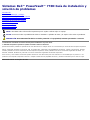 1
1
-
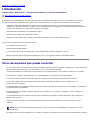 2
2
-
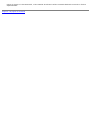 3
3
-
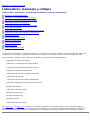 4
4
-
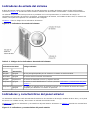 5
5
-
 6
6
-
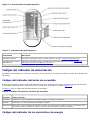 7
7
-
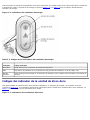 8
8
-
 9
9
-
 10
10
-
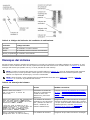 11
11
-
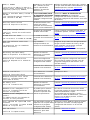 12
12
-
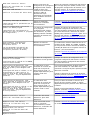 13
13
-
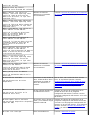 14
14
-
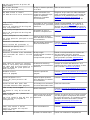 15
15
-
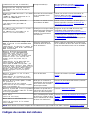 16
16
-
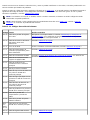 17
17
-
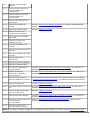 18
18
-
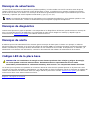 19
19
-
 20
20
-
 21
21
-
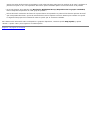 22
22
-
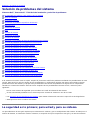 23
23
-
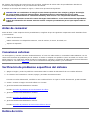 24
24
-
 25
25
-
 26
26
-
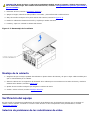 27
27
-
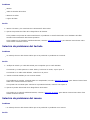 28
28
-
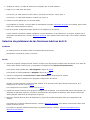 29
29
-
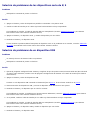 30
30
-
 31
31
-
 32
32
-
 33
33
-
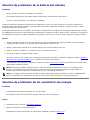 34
34
-
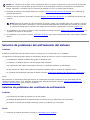 35
35
-
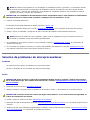 36
36
-
 37
37
-
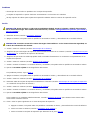 38
38
-
 39
39
-
 40
40
-
 41
41
-
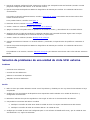 42
42
-
 43
43
-
 44
44
-
 45
45
-
 46
46
-
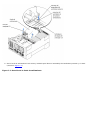 47
47
-
 48
48
-
 49
49
-
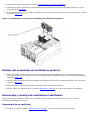 50
50
-
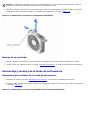 51
51
-
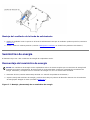 52
52
-
 53
53
-
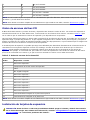 54
54
-
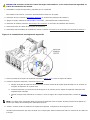 55
55
-
 56
56
-
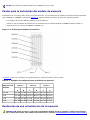 57
57
-
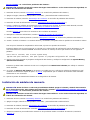 58
58
-
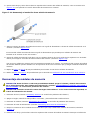 59
59
-
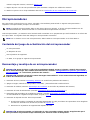 60
60
-
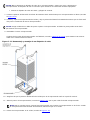 61
61
-
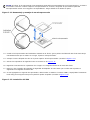 62
62
-
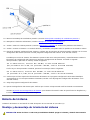 63
63
-
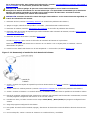 64
64
-
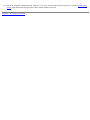 65
65
-
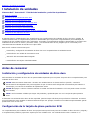 66
66
-
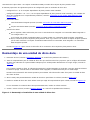 67
67
-
 68
68
-
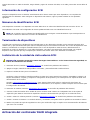 69
69
-
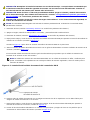 70
70
-
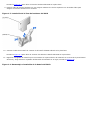 71
71
-
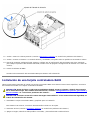 72
72
-
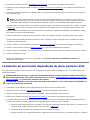 73
73
-
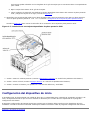 74
74
-
 75
75
-
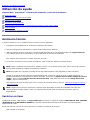 76
76
-
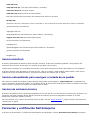 77
77
-
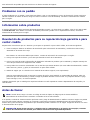 78
78
-
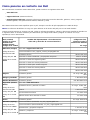 79
79
-
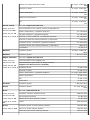 80
80
-
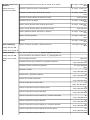 81
81
-
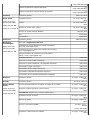 82
82
-
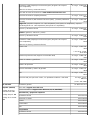 83
83
-
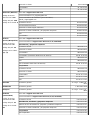 84
84
-
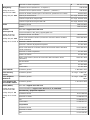 85
85
-
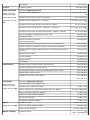 86
86
-
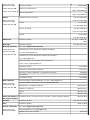 87
87
-
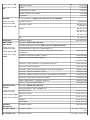 88
88
-
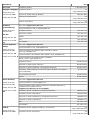 89
89
-
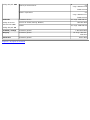 90
90
-
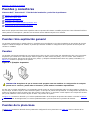 91
91
-
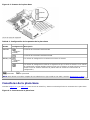 92
92
-
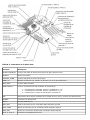 93
93
-
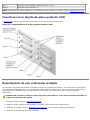 94
94
-
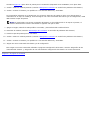 95
95
-
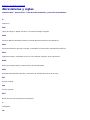 96
96
-
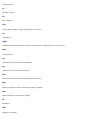 97
97
-
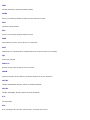 98
98
-
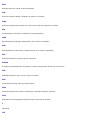 99
99
-
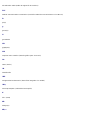 100
100
-
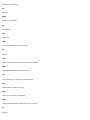 101
101
-
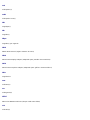 102
102
-
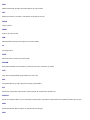 103
103
-
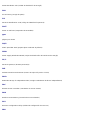 104
104
-
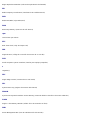 105
105
-
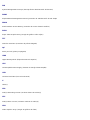 106
106
-
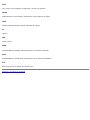 107
107
Dell PowerVault 770N (Deskside NAS Appliance) Guía del usuario
- Tipo
- Guía del usuario
Artículos relacionados
-
Dell PowerEdge 2600 Guía del usuario
-
Dell PowerEdge 2650 Guía del usuario
-
Dell PowerEdge 6650 Guía del usuario
-
Dell PowerEdge 1750 El manual del propietario
-
Dell PowerEdge 1500SC Guía del usuario
-
Dell PowerEdge 1650 Guía de instalación
-
Dell OptiPlex GX100 El manual del propietario
-
Dell PowerVault 770N (Deskside NAS Appliance) Guía del usuario
-
Dell PowerVault 775N (Rackmount NAS Appliance) Guía del usuario
-
Dell Precision 3430 Small Form Factor Guía de inicio rápido